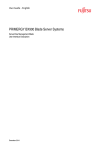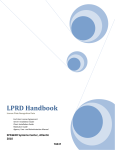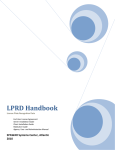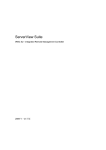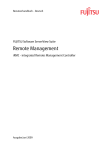Download ServerView 7.10 でのユーザ管理 - 取扱説明書
Transcript
ユーザガイド - 日本語
FUJITSU Software ServerView Suite
ServerView 7.10 でのユーザ管理
中央認証と役割ベース認証
2015 年 5 月版
DIN EN ISO 9001:2008 に準拠した
認証を取得
高い品質とお客様の使いやすさが常に確保されるように、
このマニュアルは、DIN EN ISO 9001:2008
基準の要件に準拠した品質管理システムの規定を
満たすように作成されました。
cognitas. Gesellschaft für Technik-Dokumentation mbH
www.cognitas.de
著作権および商標
Copyright © 2015 Fujitsu Technology Solutions GmbH.
All rights reserved.
出荷時期が変更される場合があります。技術的修正を施す権利を留保します。
使用されているハードウェア名およびソフトウェア名は、各社の商標です。
目次
1
はじめに
1.1
権限および認証のコンセプト
. . . . . . . . . . . . . . . . . . 9
1.2
このマニュアルの対象ユーザ
. . . . . . . . . . . . . . . . . 10
1.3
マニュアルの構造
1.4
以前のマニュアルからの変更点
1.5
ServerView Suite リンクコレクション
1.6
ServerView Suite のマニュアル
1.7
本ガイドの表記 . . . . . . . . . . . . . . . . . . . . . . . . . 16
2
ユーザ管理およびセキュリティアーキテクチャ(概要) . . . . 17
2.1
前提条件
2.2
2.2.1
2.2.2
2.2.3
2.2.4
LDAP ディレクトリサービスを使用するグローバルユーザ管理
ディレクトリサービスを使用する利点 . . . . . . . . . . . . .
サポートするディレクトリサービス . . . . . . . . . . . . . .
ApacheDS または既存の設定済みディレクトリサービスの使用
ServerView Suite および iRMC S2/S3/S4 用の Common
User Management . . . . . . . . . . . . . . . . . . . . . . .
2.3
2.3.1
2.3.2
2.3.3
2.3.3.1
2.3.3.2
2.4
2.4.1
2.4.2
. . . . . . . . . . . . . . . . . . . . . . . . . . . . . 9
. . . . . . . . . . . . . . . . . . . . . . . 11
. . . . . . . . . . . . . . . . 13
. . . . . . . . . . . . 14
. . . . . . . . . . . . . . . . 15
. . . . . . . . . . . . . . . . . . . . . . . . . . . . 18
役割ベースのアクセス制御(RBAC) . . . . . . . . . . . .
ユーザ、ユーザ役割、権限 . . . . . . . . . . . . . . . . .
ApacheDS での RBAC の実装 . . . . . . . . . . . . . . .
既存の設定済みディレクトリサービスと RBAC との連携 .
Active Directory 内の認証と承認 . . . . . . . . . . . .
統一 RBAC 管理 :「外部」Active Directory による認証と
「内部」ApacheDS による承認 . . . . . . . . . . . . .
.
.
.
.
.
.
.
.
.
.
19
20
20
21
22
23
23
24
25
26
. . 27
CAS サービスを使用するシングルサインオン(SSO) . . . . 30
CAS ベースの SSO アーキテクチャ . . . . . . . . . . . . . . 31
ユーザから見たシングルサインオン . . . . . . . . . . . . . . 34
ServerView でのユーザ管理
3
LDAP ディレクトリサービスを使用する ServerView
ユーザ管理 . . . . . . . . . . . . . . . . . . . . . . . . . . . . 35
3.1
ディレクトリサービスアクセスの設定
3.2
3.2.1
3.2.2
3.2.2.1
3.2.2.2
3.2.2.3
ApacheDS を使用する ServerView ユーザ管理 . . . . . . .
事前定義されているユーザおよび役割 . . . . . . . . . . . .
事前定義されたユーザのパスワードの定義 / 変更 . . . . . . .
ApacheDS Directory Manager のパスワード . . . . . . . .
svuser のパスワードの定義 / 変更 . . . . . . . . . . . . .
事前定義されたユーザ Administrator、Monitor、Operator、
UserManager の事前定義されたパスワードの変更 . . . .
ApacheDS でのユーザ、役割、権限の管理 . . . . . . . . . .
ServerView ユーザ管理の開始 . . . . . . . . . . . . . . .
ApacheDS のユーザ固有のパスワードの変更 . . . . . . .
「ユーザ管理」ウィザード . . . . . . . . . . . . . . . . .
ApacheDS および SSO を使用する ServerView
ユーザ管理への iRMC S2/S3/S4 の統合 . . . . . . . . . . . .
ApacheDS を使用する ServerView ユーザ管理への
iRMC S2/S3/S4 の統合
. . . . . . . . . . . . . . . . . .
iRMC S2/S3/S4 Web インターフェースの
CAS ベースのシングルサインオン(SSO)認証用の設定
ApacheDS データのバックアップとリストア . . . . . . . . .
ApacheDS ディレクトリサーバの内部データベー
スのバックアップ . . . . . . . . . . . . . . . . . . . . .
ApacheDS ディレクトリサーバの内部データベース
のリストア . . . . . . . . . . . . . . . . . . . . . . . . .
3.2.3
3.2.3.1
3.2.3.2
3.2.3.3
3.2.4
3.2.4.1
3.2.4.2
3.2.5
3.2.5.1
3.2.5.2
. . . . . . . . . . . . . 35
.
.
.
.
.
36
36
38
38
40
.
.
.
.
.
42
43
44
45
46
. 56
. 57
59
. 61
. 61
. 62
3.3.1
3.3.2
ServerView ユーザ管理の Microsoft Active Directory へ
の統合 . . . . . . . . . . . . . . . . . . . . . . . . . . . . . . 63
LDAP バインドアカウントのパスワードの変更 . . . . . . . . . 72
LDAP パスワードポリシー適用(LPPE) . . . . . . . . . . . . 74
4
CMS および管理対象ノードでの SSL 証明書の管理
4.1
SSL 証明書の管理(概要) . . . . . . . . . . . . . . . . . . . . 80
4.2
4.2.1
4.2.2
4.2.3
4.2.4
4.2.4.1
CMS での SSL 証明書の管理 . . . . . . . . . . . . . .
自己署名証明書はセットアップ時に自動的に作成される
CA 証明書の作成
. . . . . . . . . . . . . . . . . . . .
証明書と鍵を管理するためのソフトウェアツール . . .
中央管理用サーバ(CMS)での証明書の交換 . . . . .
Windows システムでの証明書の交換 . . . . . . . .
3.3
. . . . . . 79
.
.
.
.
.
.
.
.
.
.
.
.
.
.
.
.
.
.
.
.
.
.
.
.
83
83
84
85
86
87
ServerView でのユーザ管理
4.2.4.2
4.3
4.3.1
4.3.2
4.3.2.1
4.3.2.2
4.3.3
4.3.3.1
4.3.3.2
4.3.4
4.3.4.1
4.3.4.2
4.3.4.3
Linux システムでの証明書の交換 . . . . . . . . . . . . . . 91
RBAC およびクライアント認証用の管理対象ノードの準備 . .
< システム名 >.scs.pem および < システム名 >.scs.xml
の管理対象ノードへの転送 . . . . . . . . . . . . . . . . . . .
Windows システムでの証明書ファイルのインストール . . . .
ServerView エージェントと共に証明書ファイルをイ
ンストールする . . . . . . . . . . . . . . . . . . . . . . .
ServerView エージェントがすでにインストールされている
Windows システムでの証明書ファイルのインストール . .
Linux または VMware システムでの証明書ファイルの
インストール . . . . . . . . . . . . . . . . . . . . . . . . . .
ServerView エージェントと共に証明書ファイルを
インストールする . . . . . . . . . . . . . . . . . . . . . .
ServerView エージェントがすでにインストールされて
いる Linux/VMware システムでの証明書ファイルの
インストール . . . . . . . . . . . . . . . . . . . . . . . .
ServerView Update Manager を使用する証明書の
インストール(Windows/ Linux/VMware システム) . . . . . .
管理対象ノードでの ServerView Update Manager
を使用した CMS 証明書のインストール(概要) . . . . . .
管理対象ノードでの CMS 証明書のインストール . . . . .
管理対象ノードからの CMS 証明書のアンインストール
.
95
95
97
97
99
100
100
101
102
103
107
107
5
Operations Manager へのアクセスに関する役割ベース
の許可
. . . . . . . . . . . . . . . . . . . . . . . . . . . . . 109
5.1
5.1.1
5.1.2
5.1.3
5.1.4
5.1.5
5.1.6
5.1.7
5.1.8
5.1.9
5.1.10
5.1.11
5.1.12
5.1.13
5.1.14
権限カテゴリと関連する権限
権限カテゴリ(概要) . . . .
AgentDeploy カテゴリ . . .
AlarmMgr カテゴリ . . . . .
ArchiveMgr カテゴリ . . . .
BackupMgr カテゴリ . . . .
Common カテゴリ . . . . .
ConfigMgr カテゴリ . . . .
InvMgr カテゴリ . . . . . .
iRMC_MMB カテゴリ
. . .
PerfMgr カテゴリ . . . . . .
PowerMon カテゴリ . . . .
RackManager カテゴリ
. .
RaidMgr カテゴリ . . . . .
RemDeploy カテゴリ . . . .
ServerView でのユーザ管理
.
.
.
.
.
.
.
.
.
.
.
.
.
.
.
.
.
.
.
.
.
.
.
.
.
.
.
.
.
.
.
.
.
.
.
.
.
.
.
.
.
.
.
.
.
.
.
.
.
.
.
.
.
.
.
.
.
.
.
.
.
.
.
.
.
.
.
.
.
.
.
.
.
.
.
.
.
.
.
.
.
.
.
.
.
.
.
.
.
.
.
.
.
.
.
.
.
.
.
.
.
.
.
.
.
.
.
.
.
.
.
.
.
.
.
.
.
.
.
.
.
.
.
.
.
.
.
.
.
.
.
.
.
.
.
.
.
.
.
.
.
.
.
.
.
.
.
.
.
.
.
.
.
.
.
.
.
.
.
.
.
.
.
.
.
.
.
.
.
.
.
.
.
.
.
.
.
.
.
.
.
.
.
.
.
.
.
.
.
.
.
.
.
.
.
.
.
.
.
.
.
.
.
.
.
.
.
.
.
.
.
.
.
.
.
.
.
.
.
.
.
.
.
.
.
.
.
.
.
.
.
.
.
.
.
.
.
.
.
.
.
.
.
.
.
.
.
.
.
.
.
.
.
.
.
.
.
.
.
.
.
.
.
.
.
.
.
.
.
110
110
111
111
112
112
113
114
114
115
116
116
117
117
118
5.1.15
5.1.16
5.1.17
5.1.18
5.1.19
5.1.20
ReportMgr カテゴリ
SCS カテゴリ . . .
ServerList カテゴリ
UpdMgr カテゴリ .
UserMgr カテゴリ .
VIOM カテゴリ
. .
5.2
ApacheDS で事前定義されているユーザと役割
6
監査ログ
6.1
監査ログの保存場所
6.2
6.2.1
6.2.2
6.2.3
6.2.3.1
6.2.3.2
6.2.3.3
6.2.3.4
6.2.3.5
6.2.4
監査ログエントリ . . . . . . . . . . . . . . . . . . . . .
監査ログエントリのタイプ . . . . . . . . . . . . . . . .
監査ログエントリのヘッダー . . . . . . . . . . . . . . .
監査ログエントリの構造化データ . . . . . . . . . . . . .
origin 要素 . . . . . . . . . . . . . . . . . . . . . . .
ServerView:env@231 要素
. . . . . . . . . . . . . .
ServerView:audit@231 要素 . . . . . . . . . . . . . .
ServerView[.<COMP_NAME>]:msg@231 要素 . . . .
ServerView[.<COMP_NAME>]:<operation>@231 要素
例 : 監査ログファイルのエントリ . . . . . . . . . . . . .
7
付録 1 - LDAP ディレクトリサービスによるグローバル
iRMC S2/S3 ユーザ管理 . . . . . . . . . . . . . . . . . . . . 139
7.1
iRMC S2/S3 によるユーザ管理の概念
7.2
7.2.1
7.2.2
7.2.2.1
7.2.2.2
7.2.2.3
7.2.2.4
7.2.3
7.2.3.1
7.2.3.2
7.2.3.3
.
.
.
.
.
.
.
.
.
.
.
.
.
.
.
.
.
.
.
.
.
.
.
.
.
.
.
.
.
.
.
.
.
.
.
.
.
.
.
.
.
.
.
.
.
.
.
.
.
.
.
.
.
.
.
.
.
.
.
.
.
.
.
.
.
.
.
.
.
.
.
.
.
.
.
.
.
.
.
.
.
.
.
.
.
.
.
.
.
.
.
.
.
.
.
.
.
.
.
.
.
.
.
.
.
.
.
.
.
.
.
.
.
.
.
.
.
.
.
.
.
.
.
.
.
.
.
.
.
.
.
.
118
119
119
120
121
121
. . . . . . . 122
. . . . . . . . . . . . . . . . . . . . . . . . . . . . 127
. . . . . . . . . . . . . . . . . . . . . . 128
.
.
.
.
.
.
.
.
.
.
.
.
.
.
.
.
.
.
.
.
129
130
131
132
132
133
133
134
134
137
. . . . . . . . . . . . 140
. . . . . . . .
iRMC S2/S3 のグローバルユーザ管理
「概要」 . . . . . . . . . . . . . . . . . . . . . . . . .
LDAP ディレクトリサービスによるグローバル
iRMC S2/S3 ユーザの管理 (概念) . . . . . . . . . .
役割を使用するグローバル iRMC S2/S3 ユーザ管理
組織単位(OU)SVS
. . . . . . . . . . . . . . .
多部門サーバからのアクセス許可 . . . . . . . . .
SVS: 許可プロファイルはロールにより定義される
SVS_LdapDeployer - 「SVS」ストラクチャの生成、
保守および削除 . . . . . . . . . . . . . . . . . . . .
設定ファイル(XML file) . . . . . . . . . . . . .
SVS_LdapDeployer の起動
. . . . . . . . . . . .
-deploy: LDAP v2 ストラクチャの作成と変更 . . .
. . . . 142
. . . . 143
. .
.
. .
. .
. .
.
.
.
.
.
.
.
.
.
.
144
144
146
148
150
.
.
.
.
.
.
.
.
.
.
.
.
152
152
153
155
.
.
.
.
ServerView でのユーザ管理
7.2.3.4
7.2.4
7.2.4.1
7.2.4.2
7.2.4.3
7.2.5
7.2.5.1
7.2.5.2
7.2.6
7.2.6.1
7.2.6.2
7.2.6.3
7.2.6.4
7.2.6.5
7.2.6.6
7.2.7
7.2.7.1
7.2.7.2
7.2.7.3
7.2.7.4
7.2.7.5
7.2.8
7.2.8.1
7.2.8.2
7.2.8.3
7.2.9
-delete: LDAP v2 ストラクチャの削除 . . . . . . . . . .
一般的な使用例 . . . . . . . . . . . . . . . . . . . . . . . .
LDAP v2 ストラクチャの初期設定の実行 . . . . . . . . .
LDAP v2 ストラクチャの再生成と展開 . . . . . . . . . .
LDAP v2 ストラクチャの再生成と、認証データの
要求と保存 . . . . . . . . . . . . . . . . . . . . . . . .
Microsoft Active Directory による iRMC S2/S3 ユーザ管理 .
Active Directory サーバ上の iRMC S2/S3 LDAP/SSL
アクセスの設定 . . . . . . . . . . . . . . . . . . . . . .
iRMC S2/S3 ユーザへのユーザロールの割り当て . . . .
Novell eDirectory によるグローバル iRMC S2/S3 ユーザ管理
ソフトウェアコンポーネントとシステム要件 . . . . . .
Novell eDirectory のインストール . . . . . . . . . . . . .
Novell eDirectory の設定 . . . . . . . . . . . . . . . . .
iRMC S2/S3 ユーザ管理の Novell eDirectory への統合 . .
iRMC S2/S3 ユーザの許可グループへの割り当て . . . .
Novell eDirectory 管理のためのヒント . . . . . . . . . .
OpenLDAP によるグローバル iRMC S2/S3 ユーザの管理 . .
. . . . . . . . . . . . . . .
OpenLDAP のインストール
SSL 証明書の作成
. . . . . . . . . . . . . . . . . . . .
OpenLDAP の設定 . . . . . . . . . . . . . . . . . . . .
iRMC S2/S3 ユーザの管理の OpenLDAP への統合
. . .
OpenLDAP 管理のヒント . . . . . . . . . . . . . . . . .
グローバル iRMC S2/S3 ユーザ宛ての Email 警告の設定 . .
グローバル Email 警告 . . . . . . . . . . . . . . . . . .
警告ロールの表示 . . . . . . . . . . . . . . . . . . . . .
iRMCS2/S3 ユーザへの警告ロール割り当て . . . . . . .
SSL copyright . . . . . . . . . . . . . . . . . . . . . . . . .
.
.
.
.
157
158
158
158
. 159
. 160
.
.
.
.
.
.
.
.
.
.
.
.
.
.
.
.
.
.
.
.
161
166
172
172
173
180
186
192
196
199
199
199
200
202
206
208
209
213
215
216
8
付録 2 - LDAP ディレクトリサービスによるグローバル
iRMC S4 ユーザ管理 . . . . . . . . . . . . . . . . . . . . . . 219
8.1
iRMC S4 によるユーザ管理の概念 . . . . . . . . . . . . . . . 220
8.2
8.2.1
8.2.2
8.2.2.1
8.2.2.2
8.2.2.3
8.2.2.4
iRMC S4 のグローバルユーザ管理 . . . . . . . . . . .
「概要」 . . . . . . . . . . . . . . . . . . . . . . . . .
LDAP ディレクトリサービスによる iRMC S4 ユーザの
管理 (概念) . . . . . . . . . . . . . . . . . . . . . .
役割を使用するグローバル iRMC S4 ユーザ管理 .
組織単位(OU)SVS . . . . . . . . . . . . . . . .
多部門サーバからのアクセス許可 . . . . . . . . .
SVS: 許可プロファイルはロールにより定義される
ServerView でのユーザ管理
. . . . 222
. . . . 224
.
.
.
.
.
.
.
.
.
.
.
.
.
.
.
.
.
.
.
.
225
225
227
228
231
8.2.3
8.2.3.1
8.2.3.2
8.2.3.3
8.2.3.4
8.2.4
8.2.4.1
8.2.4.2
8.2.4.3
8.2.5
8.2.5.1
8.2.5.2
8.2.6
8.2.6.1
8.2.6.2
8.2.6.3
8.2.6.4
8.2.6.5
8.2.6.6
8.2.7
8.2.7.1
8.2.7.2
8.2.7.3
8.2.7.4
8.2.7.5
8.2.8
8.2.8.1
8.2.8.2
8.2.8.3
8.2.9
SVS_LdapDeployer - 「SVS」ストラクチャの生成、
保守および削除 . . . . . . . . . . . . . . . . . . . . .
設定ファイル(XML file) . . . . . . . . . . . . . .
SVS_LdapDeployer の起動
. . . . . . . . . . . . .
-deploy: LDAP v2 ストラクチャの作成と変更 . . . .
-delete : LDAPv2 ストラクチャの削除 . . . . . . . .
一般的な使用例 . . . . . . . . . . . . . . . . . . . . .
LDAP v2 ストラクチャの初期設定の実行 . . . . . .
LDAP v2 ストラクチャの再生成と展開 . . . . . . .
LDAP v2 ストラクチャの再生成と、認証データの
要求と保存 . . . . . . . . . . . . . . . . . . . . . .
Microsoft Active Directory による iRMC S4 ユーザ管理 .
Active Directory サーバ上の iRMC S4 LDAP/SSL
アクセスを設定します。 . . . . . . . . . . . . . . .
iRMC S4 ユーザへのユーザロールの割り当て . . . .
Novell eDirectory によるグローバル iRMC S4 ユーザ管理
ソフトウェアコンポーネントとシステム要件 . . . .
Novell eDirectory のインストール . . . . . . . . . .
Novell eDirectory の設定 . . . . . . . . . . . . . . .
iRMC S2/S3 ユーザ管理の Novell eDirectory への統合
iRMC S4 ユーザの許可グループへの割り当て
. . .
Novell eDirectory 管理のためのヒント . . . . . . . .
OpenLDAP による iRMC S4 ユーザの管理 . . . . . . .
OpenLDAP のインストール . . . . . . . . . . . . .
SSL 証明書の作成 . . . . . . . . . . . . . . . . . .
OpenLDAP の設定 . . . . . . . . . . . . . . . . . .
iRMC S2/S3 ユーザの管理の OpenLDAP への統合 .
OpenLDAP 管理のヒント . . . . . . . . . . . . . . .
グローバル iRMC S4 ユーザ宛ての Email 警告の設定 .
グローバル Email 警告 . . . . . . . . . . . . . . . .
警告ロールの表示 . . . . . . . . . . . . . . . . . .
iRMC S4 ユーザへの警告ロール割り当て . . . . . .
SSL copyright . . . . . . . . . . . . . . . . . . . . . . .
.
.
.
.
.
.
.
.
.
.
.
.
.
.
.
.
.
.
.
.
.
.
.
.
233
233
234
236
238
239
239
239
. . . 240
. . . 241
. . .
. . .
. .
. . .
. . .
. . .
. .
. . .
. . .
. . .
. . .
. . .
. . .
. . .
. . .
. . .
. . .
. . .
. . .
. . .
242
247
253
253
254
261
267
273
277
280
280
280
281
283
287
289
290
293
295
296
ServerView でのユーザ管理
1
はじめに
このマニュアルでは、ServerView Suite および iRMC S2/S3/S4 のグローバル
ユーザ管理およびセキュリティアーキテクチャのベースとなる権限および認
証のコンセプトについて説明します。
1.1
権限および認証のコンセプト
ServerView Suite および iRMC S2/S3/S4 のユーザ管理およびセキュリティ
アーキテクチャは、以下の 3 つの基本コンセプトがベースとなります。
– LDAP ディレクトリサービスを使用するグローバルユーザ管理
– 役割ベースのアクセス制御(RBAC)
– 中央認証サービス(CAS)に基づくシングルサイオン(SSO)
LDAP ディレクトリサービスを使用するグローバルユーザ管理
ユーザは、ディレクトリサービスにより、すべての関連する中央管理用サー
バに対して一元的に保存および管理されます。ディレクトリサービスは、権
限および認証に必要なすべてのデータを提供します。
ApacheDS や、すでに動作している設定済みのディレクトリサービス
(Microsoft Active Directory など)などの、ServerView Operations Manager の
固有の事前設定されているディレクトリサービスを使用するオプションがあ
ります。
役割ベースのアクセス制御(RBAC)
役割ベースのアクセス制御(RBAC)では、一連のユーザ役割(セキュリ
ティの役割)を定義することにより、アクセス制御を管理します。1 つまた
は複数の役割を各ユーザに割り当て、1 つまたは複数のユーザ権限を各役割
に割り当てます。
RBAC では、タスク指向の権限プロファイルを各役割に割り当てることによ
り、ユーザのセキュリティコンセプトとユーザの組織構造を連携させること
ができます。
RBAC は、ServerView Operations Manager のインストール時に自動的にイン
ストールされる、ApacheDS ディレクトリサービスにすでに実装されていま
す。Active Directory などのすでに設定されているディレクトリサービスを使
ServerView でのユーザ管理
9
このマニュアルの対象ユーザ
用する場合、そこに補足的に ServerView 固有の権限をインポートできます。
続いて、関連する権限を持たせるユーザに必要な役割を割り当てることがで
きます。
シングルサインオン(SSO)
ServerView Suite には、個々のコンポーネントにログインするためのシング
ルサインオン(SSO)機能があります。SSO は、中央認証サービス(CAS :
Central Authentication Service)に基づいています。SSO では、一度だけ
ユーザ認証を受ける必要があります。一度認証に成功すると、どのコンポー
ネントでもログインを再び要求されることなく、すべての ServerView コン
ポーネントにアクセスできます。
1.2
このマニュアルの対象ユーザ
本マニュアルの対象読者は、ハードウェアとソフトウェアの基本的な知識を
有する、システム、ネットワーク管理者、サービス技術者です。このマニュ
アルでは ServerView Suite の権限および認証コンセプトの概要について紹介
し、ServerView ユーザ管理のセットアップ手順、および ServerView ユーザ
管理をユーザの IT 環境における既存のユーザ管理に統合する手順について詳
しく説明します。
10
ServerView でのユーザ管理
マニュアルの構造
1.3
マニュアルの構造
このマニュアルでは、以下のトピックについて説明します。
●
第 2 章 : ユーザ管理およびセキュリティアーキテクチャ(概要)
この章では、ServerView Suite の権限および認証コンセプトの概要につい
て紹介します。
●
第 3 章 : LDAP ディレクトリサービスを使用する ServerView ユーザ管理
この章では、以下のトピックについて説明します。
– ディレクトリサービスアクセスの設定
– ApacheDS を使用する ServerView ユーザ管理
– ServerView ユーザ管理の Microsoft Active Directory への統合
●
第 4 章 : CMS および管理対象ノードでの SSL 証明書の管理
この章では、以下のトピックについて説明します。
– SSL 証明書の管理(概要)
– 集中管理サーバ(CMS)での SSL 証明書の管理
– RBAC およびクライアント認証用の管理対象ノードの準備
●
第 5 章 : Operations Manager へのアクセスに関する役割ベースの許可
この章では、以下のトピックについて説明します。
– 権限カテゴリと関連する権限
– ApacheDS で事前定義されているユーザと役割
●
第 6 章 : 監査ログ
この章では、CAS 関連の監査ログ、監査ログの保管場所、監査ログエン
トリの構造についての詳細情報を説明します。
ServerView でのユーザ管理
11
マニュアルの構造
●
付録 1 : LDAP ディレクトリサービス経由の iRMC S2/S3 ユーザ管理
この章では、以下のトピックについて説明します。
– iRMC S2/S3 によるグローバルユーザ管理の概念
– ユーザ権限、権限グループ、役割
– Microsoft Active Directory、Novell eDirectory、OpenLDAP、OpenDJ、
OpenDS による iRMC S2/S3 ユーザ管理
●
付録 2 : LDAP ディレクトリサービス経由の iRMC S4 ユーザ管理
この章では、以下のトピックについて説明します。
– iRMC S4 によるグローバルユーザ管理の概念
– ユーザ権限、権限グループ、役割
– Microsoft Active Directory、Novell eDirectory、OpenLDAP、OpenDJ、
OpenDS、ApacheDS による iRMC S4 ユーザ管理
12
ServerView でのユーザ管理
以前のマニュアルからの変更点
1.4
以前のマニュアルからの変更点
この版の『ServerView でのユーザ管理』マニュアルは、ServerView
Operations Manager バージョン 7.10 に対応し、オンラインマニュアル
『ServerView Suite - User Management in ServerView』
(2014 年 03 月版)を
置き換えるものです。
このマニュアルでは、以下の変更と追加について主に説明します。
●
●
(OpenDJ の代わりに)ApacheDS を ServerView Operations Manager の
「内部」ディレクトリサービスとして使用します。
新機能「統一 RBAC 管理」:
「統一 RBAC 管理」では、ServerView Operations Manager(ApacheDS)
の「内部」ディレクトリサービスを使用して役割の割り当てを管理し、
「外部」ディレクトリサービス (Active Directory)にはユーザ認証の管理
でのみアクセスします(27 ページ の「統一 RBAC 管理 :「外部」Active
Directory による認証と「内部」ApacheDS による承認」の項を参照)
。
●
事前定義されたユーザのパスワードを指定 / 変更する方法が変更されまし
た(72 ページ の「LDAP バインドアカウントのパスワードの変更」の項
を参照)。
●
ServerView ユーザ管理 を Microsoft Active Directory に統合します(統一
RBAC 管理を使用するためのオプション)(63 ページ の「ServerView
ユーザ管理の Microsoft Active Directory への統合」の項を参照)。
ServerView でのユーザ管理
13
ServerView Suite リンクコレクション
1.5
ServerView Suite リンクコレクション
ServerView Suite リンクコレクションにより、FUJITSU は ServerView Suite
および PRIMERGY サーバに関するさまざまなダウンロードや詳細情報を提
供します。
ServerView Suite には、以下のトピックに関するリンクがあります。
●
サポートデスク
●
マニュアル
●
製品情報
●
セキュリティ情報
●
ソフトウェアのダウンロード
I ダウンロードには以下が含まれます。
– ServerView Suite の現在のソフトウェアバージョンおよびその他の
Readme ファイル。
– ServerView Update Manager により PRIMERGY サーバをアップ
デートする場合、および ServerView Update Manager Express によ
り個々のサーバをローカルでアップデートする場合の、システムソ
フトウェアコンポーネントの情報ファイルおよびアップデートセッ
ト。
– ServerView Suite のすべてのドキュメントの最新バージョン。
ダウンロードは FUJITSU Web サーバから無償で入手できます。
PRIMERGY サーバには、以下のトピックに関するリンクがあります。
●
サポートデスク
●
マニュアル
●
製品情報
●
スペアカタログ
14
ServerView でのユーザ管理
ServerView Suite のマニュアル
ServerView Suite リンク集へのアクセス
ServerView Suite のリンクコレクションへアクセスする方法はいくつかあり
ます。
1. ServerView Operations Manager から。
Ê 開始ページまたはメニューバーで「ヘルプ」– 「リンク」を選択しま
す。
ServerView Suite リンク集の開始ページが開きます。
2. FUJITSU マニュアルサーバで ServerView Suite のオンラインドキュメン
トの開始ページを使用する。
I 次のリンクを使用して、オンラインドキュメントの開始ページにア
クセスします。
http://manuals.ts.fujitsu.com
Ê 左側の選択リストで「x86 Servers」を選択します。
Ê 右側で、
「Selected documents」の「PRIMERGY ServerView Links」
をクリックします。
ServerView Suite リンク集の開始ページが開きます。
3. ServerView Suite DVD 2 から
Ê PRIMERGY ServerView Suite DVD 2 の開始ウィンドウで、
「ServerView Software Products」を選択します。
Ê メニューバーで「LINKS」を選択します。
ServerView Suite リンク集の開始ページが開きます。
1.6
ServerView Suite のマニュアル
マニュアルはインターネットからも無料でダウンロードできます。オンライ
ンマニュアルは、http://manuals.ts.fujitsu.com の x86 Servers のリンク先からダ
ウンロードできます。
ServerView Suite にあるドキュメントの概要およびファイル構造について
は、ServerView Suite サイトマップ(「ServerView Suite」- 「Site
Overview」
)を参照してください。
ServerView でのユーザ管理
15
本ガイドの表記
1.7
本ガイドの表記
このマニュアルでは以下の表記規則を使用します。
V 注意
I
このマークは、怪我、データ損失、装置破損に至る可能
性のある危険性を示します。
この記号は重要な情報やヒントを強調しています。
Ê
このマークは、作業を続けるために行う必要のある手順
を示します。
太字
説明文中の「太字」は、コマンド、メニュー項目、ボタ
ン名、オプション、変数、ファイル名、およびパス名を
示します。
固定幅 フ ォ ン ト
システム出力は固定幅 フ ォ ン ト を使用して示します。
太字の固定幅 フ ォ キーボードで入力する必要があるコマンドは、セミボー
ント
ルド固定幅フォントで示します。
<abc>
実際の値に置き換える変数を山括弧で囲みます。
[ キーボード
のキー ]
キーボードの表示に従ってキーを示します。大文字での
入力を明示的に示す場合は、Shift キーを併記します(例
: A の場合 [[SHIFT]] - [[A]])。
2 つのキーを同時に押す場合は、2 つのキーをハイフン
で連結して示します。
表 1: 表記規則
このマニュアル内のテキストまたはテキストの項への参照は、章または項の
見出しと、章または項の開始ページで示します。
画面出力
画面出力は、使用するシステムに一部依存するため、細部がユーザのシステ
ムに表示される出力と正確に一致しない場合があります。また、使用可能な
メニュー項目がシステムによって異なる場合もあります。
16
ServerView でのユーザ管理
2
ユーザ管理およびセキュリティ
アーキテクチャ(概要)
ServerView Suite のユーザ管理およびセキュリティアーキテクチャに提供さ
れる権限および認証のコンセプトは、以下の 3 つの基本コンセプトに基づい
ています。
– 19 ページ の「LDAP ディレクトリサービスを使用するグローバルユーザ
管理」:
ユーザ名は、ディレクトリサービスを使用して、すべての関連するプラッ
トフォームに対して一元的に保存および管理されます。ディレクトリサー
ビスは、権限および認証に必要なすべてのデータを提供します。
– 23 ページ の「役割ベースのアクセス制御(RBAC)
」:
役割ベースのアクセス制御(RBAC)では、ユーザ役割(セキュリティ役
割)を使用して権限を割り当てることにより、ユーザ権限を管理します。
この場合、各役割に固有のタスク指向の権限プロファイルを定義します。
– 30 ページ の「CAS サービスを使用するシングルサインオン(SSO)
」:
ServerView の各種製品には固有の Web サーバまたはアプリケーション
サーバが搭載されており、このすべてが、管理者アクセスを許可する前に
個別のユーザの ID を識別する必要があります。このため、ある製品の
Web ページから別の製品の Web ページに変更するたびに、ユーザは自分
の認証情報を指定する必要があります。
SSO を使用する場合、一度ログインすると続いて「SSO ドメイン」に参
加するすべてのシステムおよびサービスにアクセスでき、その各々に再び
ログインを要求されることはありません。
「SSO ドメイン」は、同じ CAS
サービスを使用して、認証を行うすべてのシステムで構成されます。
以降の項では、これらのコンセプトについてより詳しく説明します。
I ServerView Operations Manager Ï 5.0 と ServerView Agents < 5.0
との間のインタラクション :
ServerView Agents < V5.0 では上記のコンセプトをサポートしていま
せん。それでも、ServerView Operations Manager V5.x を使用して
ServerView Agents < V5.0 に対して任意の操作(セキュリティ関連の
操作を含む)を実行できます。これを可能にするには、Operations
Manager のユーザ / パスワードリストに、関連する管理対象ノードに
対する有効なエントリ(適切な権限とユーザ / パスワードの組み合わ
ServerView でのユーザ管理
17
前提条件
せ)が含まれている必要があります。手順は、ServerView Operations
Manager V5.0 以前で使用する手順と同様です。シングルサインオンは
サポートしません。
2.1
前提条件
ServerView Suite ユーザ管理およびセキュリティアーキテクチャには以下の
ソフトウェアが必要です。
●
JBoss Web サーバ
バージョン 5.0 以降、ServerView Operations Manager では JBoss Web
サーバを使用します。必要なファイルは ServerView Operations Manager
software と共に自動的にインストールされます。
JBoss は、ServerView JBoss Applications Server 7 と呼ばれる独立した
サービスとして設定します。サービスは次の方法で開始 / 停止できます。
– Windows Server 2008/2012 システムの場合 :
「管理ツール」- 「サービス」を選択します
I すべての Windows システムで、次の CLI コマンドを使用して
JBoss サービスを開始 / 停止することもできます。
"%WINDIR%\system32\net.exe" start "ServerView JBoss
Application Server 7"
"%WINDIR%\system32\net.exe" stop "ServerView JBoss
Application Server 7"
– Linux システムの場合、次のコマンドを使用します。
/etc/init.d/sv_jboss start|stop
●
LDAP ディレクトリサービス
ServerView Operations Manager のインストール時に、ServerView
Operations Manager の内部で使用される ApacheDS ディレクトリサービ
スを使用するか、既存のディレクトリサービス(Microsoft Active
Directory など)を使用するかを選択できます。
18
ServerView でのユーザ管理
LDAP ディレクトリサービスを使用するグローバルユーザ管理
●
中央認証サービス(CAS)
シングルサインオン(SSO)機能には CAS サービスが必要です。CAS
サービスはユーザ認証情報をサーバ側にキャッシュし、ユーザが異なる
サービスを要求すると、ユーザに認識されない方法でユーザ認証を行いま
す。
CAS は ServerView Operations Manager ソフトウェアと共に自動的にイン
ストールされます。
上記コンポーネントを含む ServerView Operations Manager のインストール
方法については、『ServerView Operations Manager - Installation under
Windows』および『ServerView Operations Manager - Installation under
Linux』を参照してください。
2.2
LDAP ディレクトリサービスを使用するグ
ローバルユーザ管理
ServerView Suite および iRMC S2/S3/S4 のグローバルユーザ管理ではそれぞ
れ、すべての中央管理用サーバ(CMS)/ iRMC S2/S3/S4 のユーザを LDAP
ディレクトリサービスのディレクトリに一元的に保存します。これにより、
ユーザを中央サーバで管理することができます。そのため、これらのユーザ
は、このサーバに接続されるネットワーク上のすべての CMS および iRMC
S2/S3/S4 で使用できます。
I 注意事項 :
統合ユーザ管理を共通ディレクトリサービスに基づいて実行すること
は、iRMC S2/S3/S4 が DEFAULT 部門に属するように設定されている
場合にのみ、ServerView ユーザとグローバル iRMC S2/S3/S4 ユーザ
の両方に対して機能します。
I このマニュアルを通して、「iRMC S2/S3/S4 のユーザ管理」は「グ
ローバル」iRMC S2/S3/S4 ユーザ管理という意味で使用されます。ま
た、iRMC S2/S3/S4 は「ローカル」ユーザ管理をサポートします。こ
れは関連するユーザ ID を iRMC S2/S3/S4 の不揮発性記憶装置にロー
カルに保存し、iRMC S2/S3/S4 ユーザインターフェースで管理します
(詳細は『iRMC S2/S3 - integrated Remote Management Controller』お
よび『iRMC S4 - integrated Remote Management Controller』マニュア
ルを参照)
。
ServerView でのユーザ管理
19
LDAP ディレクトリサービスを使用するグローバルユーザ管理
2.2.1
ディレクトリサービスを使用する利点
ディレクトリサービスを使用することで、次の利点を得られます。
– ディレクトリサービスは実際のユーザ ID を管理し、一定しないローカル
アカウントではなく、個人 ID を使用できるようにします。
– ディレクトリサービスはユーザ管理をサーバ管理から切り離します。この
ため、サーバ管理者はディレクトリサービスデータを変更する権限がなけ
れば、ユーザ権限を変更できません。
ServerView はユーザの認証と権限の両方にディレクトリサービスを使用しま
す。
– 認証(Authentication)ではユーザの ID を検証します : ユーザが「誰」で
あるか。
– 承認(Authorization)ではユーザの権限を定義します : ユーザに「何」を
許可するか。
また、CMS のディレクトリサービスを使用すると、同じユーザ ID で CMS お
よび管理対象サーバにログオンできます。
2.2.2
サポートするディレクトリサービス
ServerView Suite でサポートされるディレクトリサービス
ServerView Suite は現在、以下のディレクトリサービスをサポートしていま
す。
– ApacheDS
– Microsoft Active Directory
I ServerView Operations Manager のインストール時には、ServerView
の内部ディレクトリサービス(ApacheDS)を選択するオプションが
あります。
iRMC S2/S3/S4 でサポートされるディレクトリサービス
iRMC S2/S3/S4 は現在、以下のディレクトリサービスをサポートしていま
す。
–
–
–
–
20
Microsoft Active Directory
Novell eDirectory
OpenLDAP[OpenLDAP]
ApacheDS
ServerView でのユーザ管理
LDAP ディレクトリサービスを使用するグローバルユーザ管理
2.2.3
ApacheDS または既存の設定済みディレクトリサー
ビスの使用
Using ApacheDS
Operations Manager のインストール時に別のディレクトリサービスを指定し
なければ、セットアップ時に Using ApacheDS が固有のディレクトリサービ
スとしてインストールされます。そのため、Using ApacheDS は ServerView
JBoss Application Server 7 サービスが実行中の場合にのみ使用できます。
既存の設定済みディレクトリサービスの使用
ユーザの IT 環境でディレクトリサービス(Microsoft Active Directory)がすで
にユーザ管理に割り当てられている場合、それを ServerView 固有の
ApacheDS の代わりに使用できます。
ServerView でのユーザ管理
21
LDAP ディレクトリサービスを使用するグローバルユーザ管理
2.2.4
ServerView Suite および iRMC S2/S3/S4 用の
Common User Management
Active Directory を使用して、ServerView Suite と関連する iRMC S2/S3/S4 で
管理されるすべてのサーバからなる、多部門サーバユーザ管理を設定できま
す。
CMS
iRMC S2/S3/S4
ログイン
認証情報
(SSL)
ログイン
認証情報(SSL)
ディレクトリサービス
(例 : Active Directory)
一元的なユーザ ID
ServerView RAID
ログイン
認証情報
(SSL)
図 1: ServerView Suite のさまざまなコンポーネントでのグローバルユーザの共用
個々の CMS / iRMC S2/S3/S4 などと中央ディレクトリサービスとの間の通信
は、TCP/IP プロトコル LDAP(Lightweight Directory Access Protocol)を使
用して行われます。LDAP では、最も頻繁に使用されるディレクトリサービ
スおよびユーザ管理に最も適したディレクトリサービスにアクセスできます。
I セキュリティ上の理由のため、LDAP での通信は SSL で保護してくだ
さい。SSL で保護しない場合、パスワードはプレーンテキストで送信
されます。
22
ServerView でのユーザ管理
役割ベースのアクセス制御(RBAC)
2.3
役割ベースのアクセス制御(RBAC)
ServerView Suite のユーザ管理およびグローバル iRMC S2/S3/S4 ユーザ管理
は役割ベースのアクセス制御(RBAC)に基づいているため、ユーザのセ
キュリティコンセプトをユーザの組織構造に適応させることができます。
RBAC は権限最小の原理に基づいています。これは、特定の ServerView コン
ポーネントの使用、または特定の ServerView 固有のタスクの実行について、
必要以上の権限をユーザに付与しないということです。
2.3.1
ユーザ、ユーザ役割、権限
RBAC では、ユーザに対応する権限を直接割り当てる代わりに、ユーザ役割
を使用してユーザへの権限の割り当てを制御します。
– 一連の権限が各ユーザ役割に割り当てられます。各権限セットでは、
ServerView Suite のアクティビティにタスク指向の権限プロファイルを定
義します。
– 1 つまたは複数の役割が各ユーザに割り当てられます。
ユーザロールの概念には、以下のような重要な利点があります。
– 各々のユーザまたはユーザグループに、個別に許可を割り当てる必要がな
い。その代わりに、許可はユーザロールに従って割り当てられる。
– 権限の構造が変更された場合のみ、権限をユーザ役割に適応させることが
必要です。
各ユーザに複数の役割を割り当てることができます。この場合、このユーザ
への権限は、割り当てられたすべての役割の権限を組み合わせて定義されま
す。
ServerView でのユーザ管理
23
役割ベースのアクセス制御(RBAC)
2.3.2
ApacheDS での RBAC の実装
RBAC は、Operations Manager のインストール時に自動的にインストールさ
れる、ApacheDS ディレクトリサービスにすでに実装されています。
事前定義されているユーザおよび役割
デフォルトでは、ApacheDS には事前定義されたユーザ役割 Administrator、
Monitor、Operator、UserAdministrator があり、それぞれ事前定義された
ユーザ Administrator、Monitor、Operator、UserManager 専用です。ユー
ザ、役割、役割とユーザとの割り当てを追加作成して、セキュリティコンセ
プトを組織の構造に合わせることもできます。
図 2 に、ユーザ名 Administrator、Monitor, Operator、UserManager と、対
応する役割 Administrator、Monitor、Operator、UserAdministrator を使
用する、役割ベースの割り当てコンセプトを示します。
Users
役割
Administrator
Administrator
アラーム設定の変更など
Operator
Operator
アーカイブマネージャへのア
クセスなど
Monitor
Monitor
UserManager
UserAdministrator
サーバリストへのアクセス
など
UserMgmt
図 2: 役割ベースのユーザ権限の割り当て例
I 厳密には、ApacheDS は特定の目的専用に許可される 2 つのユーザを
事前定義します。
"cn=system administrator"(ApacheDS の Directory Superuser)と
svuser(CAS および ServerView のセキュリティモジュールがディレ
クトリサービスにアクセスするために使用)です。
既定のユーザ役割によって付与される権限の範囲は、低い方から Monitor
(最低許可レベル)、Operator、Administrator(最高許可レベル)です。詳
細は、127 ページ の「監査ログ」の章を参照してください。
24
ServerView でのユーザ管理
役割ベースのアクセス制御(RBAC)
I 役割 UserAdministrator はこの階層に当てはまりません。ApacheDS
によるユーザ管理を可能にする権限を付与することのみを目的として
いるためです。外部ディレクトリサービス(Active Directory など)を
ServerView のユーザ管理に使用している場合、UserAdministrator 役
割はこのディレクトリサービスにインポートされません。
セキュリティコンセプトの組織構造への適応
セキュリティコンセプトを組織構造に適応させるため、ServerView Suite で
は、SerververView Operations Manager のスタートページにある「セキュリ
ティ」エントリの「ユーザ管理」リンクを使用して、追加のユーザ、役割、
役割とユーザの割り当てを簡単に作成できます。
2.3.3
既存の設定済みディレクトリサービスと RBAC との
連携
ServerView Suite の RBAC ユーザ管理を、設定済みの「外部」ディレクトリ
サービス(Microsoft Active Directory など)に基づく既存の RBAC ユーザ管理
に統合することもできます。詳細は、63 ページ の「ServerView ユーザ管理
の Microsoft Active Directory への統合」の項を参照してください。
この場合、ServerView のユーザおよびセキュリティコンセプトでは次のオプ
ションを提供します。
– ユーザ認証とユーザ承認は、同じ「外部」ディレクトリサービス(Active
Directory など)で管理します。
– 「統一 RBAC 管理」では、ServerView Operations Manager(ApacheDS)
の「内部」ディレクトリサービスを使用して役割の割り当てを管理し、
「外部」ディレクトリサービス (Active Directory)にはユーザ認証の管理
でのみアクセスします。
I ServerView Operations Manager のインストール時に、上記戦略のどれ
を ServerView ユーザ管理に使用するか指定できます。統一 RBAC 管
理の場合は、
「外部」ディレクトリサービスのドメイン名の入力が求め
られます。このドメイン名により、後で Central Authentication Service
へのログイン時に、適切な認証ドメインを選択できます。
ServerView でのユーザ管理
25
役割ベースのアクセス制御(RBAC)
2.3.3.1
Active Directory 内の認証と承認
このアプローチは、一貫性のある認証および承認の集中管理を提供するとい
う優位性があります。一方、社内の Active Directory を使用して ServerView
Operations Manager を構成するには、権限、役割、部門の宣言といった
ServerView ユーザ管理の承認データを、社員のユーザアカウントが保存され
るドメインコントローラにインポートする必要があります。このような LDIF
インポートは、セキュリティ上の理由により多くの IT 管理者から批判的に見
られています。
User
Active Directory
(
「外部」
)
認証情報
LDIF
イン
ポー
LDIF
file
LDIF
ファイル
権限
(インポートされた
LDIF データが必要)
図 3: 同じ外部ディレクトリサービス内の認証と承認
図 3 では、ユーザの認証と承認の両方が Active Directory で実行され、LDIF
から事前にインポートしたデータと、ユーザの役割を割り当てるために作成
したデータを使用できます。
26
ServerView でのユーザ管理
役割ベースのアクセス制御(RBAC)
2.3.3.2
統一 RBAC 管理 :「外部」Active Directory による認証と「内部」
ApacheDS による承認
統一 RBAC 管理では、ユーザ承認データの LDIF インポートとそれに関連す
るセキュリティ問題を回避することができます。
– ServerView Operations Manager の「内部」ディレクトリサービス
(ApacheDS)が、ユーザへの役割の割り当てに常に使用されます。
– 「外部」ディレクトリサービス(Active Directory)は、ユーザ承認を目的
としてのみアクセスされます。
そのため、統一 RBAC 管理の手法は、
「外部」ディレクトリサービス(Active
Directory など)を使用する場合にのみ推奨されます。
ApacheDS
(
「内部」
)
User
権限
Active Directory(「外部」)
認証情報
図 4: 「外部」Active Directory による認証と「内部」ApacheDS による承認
ServerView でのユーザ管理
27
役割ベースのアクセス制御(RBAC)
I 統一 RBAC 管理を構成すると以下のようになります。
●
Central Authentication Service のログインウィンドウで、ユーザア
カウントの認証ドメインを指定するように求められます
(『ServerView Operations Manager』マニュアルを参照):
図 5: CAS ログインウィンドウ
●
28
「ユーザ管理」ウィザードの「ロール割り当て」ダイアログボック
スで、ユーザを表示する欄が 2 つのサブ欄に分かれます(詳細は、
「Operations Manager - ユーザ管理」オンラインヘルプを参照):
ServerView でのユーザ管理
役割ベースのアクセス制御(RBAC)
図 6: 「ユーザ管理」ウィザード - 「ロール割り当て」
(統一 RBAC 管理が構成さ
れている)
– 上のサブ欄には、ApacheDS(ドメイン SERVERVIEW)で管理
されるユーザが表示されます。
– 下のサブ欄には、「外部」ディレクトリサービス(Active
Directory など、ServerView Operations Manager のインストー
ル時に指定されるドメイン)で管理されるユーザが表示されま
す。
ServerView でのユーザ管理
29
CAS サービスを使用するシングルサインオン(SSO)
2.4
CAS サービスを使用するシングルサインオン
(SSO)
ユーザが個々のコンポーネント(Web サービスなど)にログインできるよう
に、ServerView Suite にはシングルサインオン(SSO)機能があります。
ServerView では、中央認証サービス(CAS)を使用して SSO メカニズムを
実装し、ユーザからは完全に見えない形で、シングルサインオン手順を処理
します。
V 重要!
PC の前を離れるときは、必ずサインオフしてブラウザを閉じてくださ
い。
CAS はユーザの ID 情報をセキュアなブラウザ Cookie(チケット認可
Cookie(TGC)、32 ページを参照)に保存します。これは、ユーザが
明示的にサインオフしたとき、またはユーザがブラウザを閉じたとき
に削除されます。このため、ブラウザセッションを放置すると重大な
セキュリティ問題が発生します。
I SSO を使用するための要件
– CAS サービスを、SSO ドメインに参加しているすべての iRMC
S2/S3/S4 に対して設定する必要があります(詳細は『iRMC S2/S3
- integrated Remote Management Controller』および『iRMC S4 integrated Remote Management Controller』マニュアルを参照)。
– SSO ドメインに参加するすべてのシステムは、同じ IP アドレス表
記を使用して CMS を参照することが必須です。
(「SSO ドメイン」
は、同じ CAS サービスを使用して、認証を行うすべてのシステム
で構成されます。)そのため、たとえば「my-cms.my-domain」と
いう名前を使用して ServerView Operations Manager をインストー
ルした場合、これとまったく同じ名前を使用して iRMC S2/S3/S4
の CAS サービスを指定します。そうせずに、「my-cms」のみや
my-cms の別の IP アドレスを指定しても、SSO は 2 つのシステム
間で有効になりません。
30
ServerView でのユーザ管理
CAS サービスを使用するシングルサインオン(SSO)
2.4.1
CAS ベースの SSO アーキテクチャ
SSO アーキテクチャは以下のコンポーネントとアイテムに基づいています。
– 中央認証サービスを提供する CAS サービス
– CAS 可能な(「CAS 化された」)任意の ServerView Suite コンポーネント
の一部としての CAS クライアント
– サービスチケット(ST : Service Ticket)
– チケット認可チケット(TGT : Ticket Granting Ticket)
中央認証サービス(CAS サービス)によるユーザ認証の管理
CAS サービスは中央ユーザ認証を管理します。この場合、CAS サービスは、
管理コンソール(クライアントシステム)のブラウザと、ユーザを管理する
ディレクトリサービスを仲介します。
CAS クライアントによるサービス要求の切断およびリダイレクト
CAS クライアントは、
「CAS される」任意の ServerView Suite コンポーネン
トの一部で、ユーザ認証を有効にするためにコンポーネントへの任意の要求
を切断するフィルタです。CAS クライアントはこの要求を CAS サービスに
リダイレクトし、続いて CAS サービスがユーザ認証を処理します。
サービスチケット(ST)およびチケット認可チケット(TGT)
ユーザの認証が成功すると、CAS サービスはいわゆるチケット認可チケット
(TGT)をユーザに割り当てます。これは技術的に、対応するセキュアなブラ
ウザ Cookie を設定することにより実現します。ServerView Suite コンポーネ
ントの CAS クライアントが HTTPS 要求を CAS サービスにリダイレクトす
ると必ず、TGT Cookie によってサービスが要求固有のサービスチケット
(ST)を作成し、それを、追加の要求パラメータを使用して CAS クライアン
トに返します。CAS クライアントは最初に CAS サービスを直接呼び出して
ST を有効にし、次にオリジナルの要求を ServerView Suite コンポーネントに
渡します。
ServerView でのユーザ管理
31
CAS サービスを使用するシングルサインオン(SSO)
チケット認可 Cookie(TGC : Ticket Granting Cookie)
Web ブラウザは、CAS サービスとの SSO セッションを確立すると、セキュ
アな Cookie を CAS サービスに提供します。この Cookie にはチケット認可チ
ケット(TGT)が含まれているため、チケット認可 Cookie(TGT Cookie ま
たは TGC)と呼ばれます。
I TGC は、ユーザが CAS をログアウトするかブラウザを閉じると破棄
されます。チケット認可チケット Cookie には有効期間があり、CAS
サービスのコンフィグレーションファイルに設定されます(事前設定
値 : 24 時間)。有効期間は最大 24 時間です。つまり、ユーザは最長 24
時間後にログアウトされます。この最大時間は、インストールされて
いるシステムで変更することはできません。
CAS ベースの SSO が初期のシングルサインオン(SSO)要求を処理する方
法
図 7 に、CAS ベースのシングルサインオン(SSO)が初期のシングルサイン
オン認証を処理する方法を示します。
図 7: CAS サービスを使用する SSO アーキテクチャ
32
ServerView でのユーザ管理
CAS サービスを使用するシングルサインオン(SSO)
説明
1. ユーザは管理コンソールにサービスの URL を入力し、Operations
Manager などの ServerView Suite コンポーネントを呼び出します。
2. このユーザ要求は、CAS サービスにリダイレクトされます。
3. CAS サービスは CAS ログインウィンドウを生成し、管理コンソールに表
示されます。CAS ログインウィンドウは、ユーザにログイン認証情報
(ユーザ名およびパスワード)を要求します。
4. ユーザはログイン認証情報を入力します。
5. CAS サービスはユーザ名およびパスワードを認証し、要求を要求元のコ
ンポーネントにリダイレクトします。また、CAS サービスは TGT Cookie
を設定し、ユーザにサービスチケット(ST)およびチケット認可チケッ
ト(TGT)を割り当てます。
6. CAS クライアントはサービスチケットを CAS サービスに送信し、検証を
要求します。
7. 検証に成功した場合、CAS サービスは、「Service Ticket is ok」という情
報とユーザ名を返します。
8. Web アプリケーション(ServerView コンポーネント)はオリジナルの要
求に応答します(ステップ 1 を参照)。
CAS ベースの SSO が後続の SSO 要求を処理する方法
サービス(Operations Manager など)へのアクセス認証に成功すると、ログ
イン認証情報を要求されることなく、ユーザは別のサービス(iRMC
S2/S3/S4 Web インターフェースなど)を呼び出すことができます。この場
合、CAS サービスは、このユーザが前のログイン手順で設定したチケット認
可 Cookie(TGC)を使用して認証を行います。
この TGC が有効なチケット認可 Cookie(TGC)と一致する場合、Web ブラ
ウザが「SSO ドメイン」のサービスに要求を送信するたびに、CAS サービス
が自動的にサービスチケット(ST)を発行します。そのため、ユーザは認証
情報を要求されずに ServerView Suite コンポーネントにアクセスできます。
ServerView でのユーザ管理
33
CAS サービスを使用するシングルサインオン(SSO)
2.4.2
ユーザから見たシングルサインオン
SSO では、ユーザが CAS サーバに認証を証明する必要があるのは一度だけ
です。初めて ServerView Suite コンポーネント(Operations Manager など)
にログインすると、CAS サービスによって、ユーザの認証情報(ユーザ名お
よびパスワード)を要求する別のウィンドウが表示されます。一度認証に成
功すると、どのコンポーネントや iRMC S2/S3/S4 でもログインを再び要求さ
れることなく、SSO ドメインのすべての ServerView Suite コンポーネントお
よび iRMC S2/S3/S4 にアクセスできます。
[3]
CAS ログインウィンドウ
[4]
(1)
(2)
CAS サービス
(1a)
[5]
Operations
Manager
[5]
その他の
Web アプリケーション
[5]
iRMC S2/S3/S4 Web GUI
(1)ユーザが HTTP 要求を ServerView Suite コンポーネントに送信します。
(1a)CAS はこの要求を CAS サービスに内部的にリダイレクトします
(ユーザには見えません)。
(2)CAS サービスが、ユーザにログイン認証情報を要求するログインウィン
ドウを表示します。
(3)ユーザがユーザ名とパスワードを入力し、ユーザの設定を確定します。
(4)CAS サービスがこのユーザを認証します。
(5)一度認証に成功すると、再びログインを要求されることなく、
ユーザは他のコンポーネントにもアクセスできます。
図 8: ユーザから見たシングルサインオンの手順
34
ServerView でのユーザ管理
3
LDAP ディレクトリサービスを使
用する ServerView ユーザ管理
この章では、以下のトピックについて説明します。
– 35 ページ の「ディレクトリサービスアクセスの設定」
– 36 ページ の「ApacheDS を使用する ServerView ユーザ管理」
– 63 ページ の「ServerView ユーザ管理の Microsoft Active Directory への統
合」
I 注意事項 :
ServerView ユーザ管理と iRMC S2/S3/S4 グローバルユーザ管理の両
方を同じ組織単位(OU)SVS で動作させるには、iRMC S2/S3/S4
ユーザ管理が DEFAULT 部門のみを使用する必要があります。
警告ロールは ServerView Suite では使用できないため、iRMC S2/S3/S4
以外のすべての ServerView コンポーネントで無視されます。
3.1
ディレクトリサービスアクセスの設定
ServerView ユーザ管理の中央認証と役割ベース認証は、どちらも LDAP ディ
レクトリサービスを使用して一元管理されるデータに基づいて行われます。
Operations Manager セットアップ中に、LDAP ディレクトリサービスへの接
続に必要な情報が要求されます。
この設定を後で変更する場合は、次の手順に従います。
– Windows システムでは、アップグレード / 変更インストールを実行する
セットアップを繰り返します。
– Linux システムでは、次のコマンドを実行します。
/opt/fujitsu/ServerViewSuite/svom/ServerView/Tools/ChangeCompute
rDetails.sh
ServerView でのユーザ管理
35
ApacheDS を使用する ServerView ユーザ管理
3.2
ApacheDS を使用する ServerView ユーザ管
理
ServerView Operations Manager のインストール時に別のディレクトリサービ
スを指定しなければ、セットアップ時に ApacheDS が固有のディレクトリ
サービスとしてインストールされます。詳細は、『Installing ServerView
Operations Manager Software under Windows』および『Installing ServerView
Operations Manager Software under Linux』マニュアルを参照してください。
3.2.1
事前定義されているユーザおよび役割
役割ベースのアクセス制御(RBAC)は、ApacheDS ディレクトリサービス
にすでに実装されています。ApacheDS にはユーザ役割の Administrator、
Monitor、Operator、UserAdministrator が事前定義されており、事前定義さ
れたユーザの Administrator、Operator、Monitor、UserManager にそれぞ
れ専用に割り当てられます。また、ApacheDS には、特別な目的専用の、完
全に権限が付与されている 2 つのユーザが事前定義されます。
37 ページ の表 2 に、ApacheDS に事前定義されるユーザ名、パスワード、
および役割を示します。
V 注意 !
セキュリティを向上させるために、できるだけ早く事前定義されたパ
スワードを変更してください。パスワードの変更方法の詳細は、
38 ページ の「事前定義されたユーザのパスワードの定義 / 変更」の項
を参照してください。
個々のユーザ役割に付与される権限の範囲の詳細は、109 ページ の
「Operations Manager へのアクセスに関する役割ベースの許可」の章を参照
してください。
36
ServerView でのユーザ管理
ApacheDS を使用する ServerView ユーザ管理
名前
パスワード
./.
admin
ユーザ役割
LDAP 識別名 / 説明
cn=Directory Manager、cn=RootDNS、
cn=config
これは、ApacheDS の Directory
Manager アカウントです。ルート DN
(ルートユーザ)には通常、サーバのす
べてのデータへのフルアクセスが付与
されます。ApacheDS では、ルート
ユーザはアクセス制御評価をデフォル
トでバイパスできるようになります。
ルートユーザはサーバ設定にフルアク
セスでき、他のほとんどのタイプの操
作を行います。
ApacheDS では、サーバを複数のルー
トユーザで設定できます。ルートユー
ザに付与されるすべての権利は、権限
を通じて割り当てられます。
svuser
ServerView
Operations
Manager の
インストー
ル中にパス
ワードを指
定する必要
があります。
cn=svuser,ou=users,dc=fujitsu,dc=com
このアカウントを使用して、CAS およ
び ServerView のセキュリティモジュー
ルを使用してディレクトリサービスに
アクセスします。以下のコンフィグ
レーションファイルに、関連するデー
タがあります。
<ServerView directory>\jboss\standal
one\svconf\sv-sec-config.xm
Administrator
admin
Administrator
Administrator 役割のデフォルトユーザ。
モニタ
admin
モニタ
Monitor 役割のデフォルトユーザ。
Operator
admin
Operator
Operator 役割のデフォルトユーザ。
UserAdministrator
UserAdministrator 役割のデフォルト
ユーザ。
UserManager admin
表 2: ApacheDS に事前定義されるユーザ名、パスワード、および役割
ServerView でのユーザ管理
37
ApacheDS を使用する ServerView ユーザ管理
事前定義されたユーザのパスワードの定義 / 変更
3.2.2
I 注意事項 :
パスワードにはバックスラッシュ(\)
、円記号(¥)を使用しないで
ください。
3.2.2.1
ApacheDS Directory Manager のパスワード
I なお、次の点に注意してください。
ApacheDS Directory Manager の事前定義されたパスワードは「admin」
です。セキュリティ上の理由から、事前定義されたパスワードを変更
することを強く推奨します。
I 以下の説明では、文字列 "new_dm_pw" は、新しいパスワードのプ
レースホルダです。プレースホルダを、使用する適切なパスワードに
置き換えてください。
Windows システムでの ApacheDS Directory Manager の事前定義されたパ
スワードの変更
I なお、次の点に注意してください。
パーセント記号(%)を 1 つ以上含むパスワードを設定するには、コ
マンドラインでパスワードを指定するときに、パーセント記号を二重
にする必要があります。たとえば、コマンドラインで hello%%world
と入力すると hello%world というパスワードを設定できます。
Windows システムの場合、次の手順に従って事前定義されたパスワードを変
更します。
1. Windows コマンドプロンプトを開きます。
2. ディレクトリを <ServerView ディレクトリ >\apacheds\bin に変更しま
す。
38
ServerView でのユーザ管理
ApacheDS を使用する ServerView ユーザ管理
3. 次のコマンドを 1 行で入力して、ApacheDS Directory Manager のパス
ワード(ここでは、事前定義されたパスワード「admin」)を変更します。
ldappasswd -H ldap://localhost:1473 -D
"uid=admin,ou=system" -w "admin" -s "new_dm_pw"
"uid=admin,ou=system"
I このコマンドを実行すると、
「ber_scanf: No such file or directory」というメッセージ
が表示されます。このメッセージは無視してください。
Linux システムでの ApacheDS Directory Manager の事前定義されたパス
ワードの変更
I なお、次の点に注意してください。
シェルの特殊文字を 1 つ以上含むパスワードを設定するには、コマン
ドラインでパスワードを指定するときに、バックスラッシュを特殊文
字の前に置いてエスケープする必要があります。たとえば、コマンド
ラインで hello\$world と入力すると hello$world というパスワー
ドを設定できます。
Linux システムの場合、次の手順に従って事前定義されたパスワードを変更し
ます。
1. コマンドシェルを開きます。
2. 次のコマンドを 1 行で入力して、ApacheDS Directory Manager のパス
ワードを変更します。
ldappasswd -H ldap://localhost:1473 -D
"uid=admin,ou=system" -w "admin" -s "new_dm_pw"
"uid=admin,ou=system"
ServerView でのユーザ管理
39
ApacheDS を使用する ServerView ユーザ管理
3.2.2.2
svuser のパスワードの定義 / 変更
ServerView Operations Manager のインストール中に、管理者ユーザ
「svuser」が ApacheDS データベース内に作成されます。
I svuser のパスワードに空白の文字列は指定できません。
Windows システムでの svuser のパスワードの定義 / 変更
ServerView Operations Manager のセットアップ中に、まず svuser のパス
ワードを定義します。
図 9: svuser のパスワードの初期定義(Windows)
40
ServerView でのユーザ管理
ApacheDS を使用する ServerView ユーザ管理
ServerView Operations Manager のアップグレード / 変更インストール中に、
svuser のパスワードを変更できます。
図 10: svuser のパスワードの設定(Windows)
次の手順に従って、svuser のパスワードを変更します。
1. 「はい」を選択し、古いパスワードを入力します。
2. 「次へ」をクリックして続行します。
40 ページ の図 9 に示すダイアログボックスが表示され、svuser の新し
いパスワードを定義できます。
ServerView でのユーザ管理
41
ApacheDS を使用する ServerView ユーザ管理
Linux システムでの svuser のパスワードの変更
ServerView Operations Manager のセットアップ手順中に、まず svuser のパ
スワードを設定します。
コマンド ChangeComputerDetails.sh を実行して、いつでもパスワードを変
更できます。
ServerView Operations Manager のセットアップの詳細については、
『Installing ServerView Operations Manager Software under Linux』マニュアル
を参照してください。
3.2.2.3
事前定義されたユーザ Administrator、Monitor、Operator、
UserManager の事前定義されたパスワードの変更
I なお、次の点に注意してください。
事前定義されたユーザ Administrator、Monitor、Operator、
UserManager の事前定義されたパスワードは「admin」です。セキュ
リティ上の理由から、事前定義されたパスワードを変更することを強
く推奨します。
Administrator、Monitor、Operator、UserManager の事前定義されたパス
ワードは、Operations Manager の開始ウィンドウで「ユーザ管理」リンクを
選択して変更できます。UserAdministrator の役割(またはこれに基づく役
割)を持つユーザがクリックすると、UserManagement は自動的に「ユーザ
管理」ウィザードを起動し、1 回のステップですべての事前定義されたパス
ワードを変更できます。
I CMS での Operations Manager のセットアップが正常に完了した後、
UserManager が最初に UserAdministrator の役割の権限を保有する
唯一のユーザになります。このため、UserManager が 1 回のステップ
ですべての事前定義されたパスワードを変更することをベストプラク
ティスとして推奨します。
詳細は 43 ページ の「ApacheDS でのユーザ、役割、権限の管理」の項を参
照してください。
42
ServerView でのユーザ管理
ApacheDS を使用する ServerView ユーザ管理
3.2.3
ApacheDS でのユーザ、役割、権限の管理
ServerView の「ユーザ管理」ウィザードでは、ApacheDS で ServerView
ユーザ管理を簡単に実行できます。具体的には、「ユーザ管理」ウィザードで
次のタスクを実行できます。
– 役割を作成、変更、削除する。
– 権限を役割に割り当てる。
– ユーザを作成、変更、削除する。
– 役割をユーザに割り当てます。
I「ユーザ管理」ウィザードを使用するには、UserAdministrator 役割
(またはこれに基づく役割)が割り当てられている必要があります。割
り当てられていない場合は、自分のパスワードの変更のみが許可され
ています。
ServerView でのユーザ管理
43
ApacheDS を使用する ServerView ユーザ管理
3.2.3.1
ServerView ユーザ管理の開始
ServerView ユーザ管理は、Operations Manager 開始ウィンドウの「セキュリ
ティ」にある「ユーザ管理」リンクをクリックして開始します。
図 11: ServerView Operations Manager - Start window
I Operations Manager セットアップ中に、JBoss で「組み込み」モード
で実行される ApacheDS ではなく、別のディレクトリサービス
(Active Directory など)が指定された場合は、「ユーザ管理」リンクは
表示されません。
UserAdministrator 役割で付与される権限を割り当てられているかどうかに
従って、次の事項が適用されます。
– 必要な権限がない場合、自分のパスワードを変更するためのダイアログ
ボックスが開きます(45 ページを参照)。
– 必要な権限がある場合、「ユーザ管理」ウィザードが開始します(46 ペー
ジを参照)。
44
ServerView でのユーザ管理
ApacheDS を使用する ServerView ユーザ管理
3.2.3.2
ApacheDS のユーザ固有のパスワードの変更
このダイアログボックスで、ApacheDS の自分のパスワードを変更できます。
図 12: Apache DS の自分のパスワードを変更するダイアログボックス
古いパスワードを入力してください。
古いパスワードを入力します。
新しいパスワードを入力してください。
新しいパスワードを入力します。
新しいパスワードを確認してください。
確認のために、新しいパスワードを再入力します。
OK
新しいパスワードが有効になります。
キャンセル
パスワードを変更しないでダイアログボックスを閉じます。
ServerView でのユーザ管理
45
ApacheDS を使用する ServerView ユーザ管理
3.2.3.3 「ユーザ管理」ウィザード
「ユーザ管理」ウィザードを開始すると、「ロール定義」ダイアログボックス
が表示されます。
図 13: 「ユーザ管理」ウィザード - 「ロール定義」ダイアログボックス
「ユーザ管理」ウィザードには 4 つのステップがあります。ステップが左側の
ツリー構造に表示されますが、この順序で実行する必要はありません。また、
「ロール定義」、
「ユーザ & パスワード」、「ロール割り当て」の 3 つのステッ
プをそれぞれ独立して実行することもできます。設定を行ったら、
「完了」ス
テップで最終的に設定を反映させてウィザードを終了します。
各ステップで右下のボタンを使用してウィザードを進めることができます。
前へ
ウィザードの前のステップに戻ります。
次へ
ウィザードの次のステップへ進みます。
46
ServerView でのユーザ管理
ApacheDS を使用する ServerView ユーザ管理
終了
ウィザードを閉じて、すべての設定を適用します。
I「完了」ボタンは「完了」ステップでのみ有効になります。
キャンセル
変更内容を保存せずにウィザードをキャンセルします。
「ユーザ管理」ウィザードのダイアログボックスの詳細については、以下を参
照してください。
ロール定義
「ロール定義」ダイアログボックスでは、新しい役割の定義、既存の役割の削
除、権限と役割の割り当ての有効化と無効化を行えます。ダイアログボック
スには、現在定義されているすべての役割と関連する権限が表形式で表示さ
れます。
図 14: 「ユーザ管理」ウィザード - 「ロール定義」ダイアログボックス
ServerView でのユーザ管理
47
ApacheDS を使用する ServerView ユーザ管理
役割
現在定義されているすべての役割を一覧表示します。事前定義された
役割 Administrator、Monitor、Operator、UserAdministrator はリス
トの先頭に表示されます。役割を選択すると、関連する権限が「特権」
列に表示されます。
ServerView コンポーネント
使用できるすべての権限カテゴリを一覧表示します。各カテゴリは特
定の ServerView コンポーネントの使用または特定のタスクの実行に必
要な権限をグループ化したものです。1 つ以上のカテゴリを選択する
と、「割り当て特権」に表示される権限を選択したカテゴリに関連する
ものだけに制限できます。
I 詳細については、110 ページ の「権限カテゴリと関連する権
限」の項を参照してください。
割り当て特権
使用できるすべての権限を一覧表示します。1 つ以上の権限カテゴリ
を「ServerView コンポーネント」で選択しているかどうかに応じて、
選択したカテゴリで使用できる権限のみが表示されます。対応する
「割り当て済」オプションを選択または選択解除して、権限と役割の割
り当てを有効または無効にすることができます。
I 事前定義された役割 Administrator、Monitor、Operator、
UserAdministrator の権限割り当ては固定されています。権限
と役割の割り当てに対応するオプションは無効になります(グ
レー表示)
。
権限の詳細
選択した権限の簡単な説明を示します。
新規
「新規」をクリックすると、「新しいロール」ダイアログボックスが開
きます。
48
ServerView でのユーザ管理
ApacheDS を使用する ServerView ユーザ管理
図 15: 「ユーザ管理」ウィザード - 新しいロールの定義
役割名
新しい役割の名前。
ロールから特権をコピーする
ここで、以前定義した役割をリストから選択できます。この場
合、選択した役割に割り当てられた権限が、新しい役割に自動
的に割り当てられます。
OK
新しい役割を有効にし、「新しいロール」ダイアログボックスを
閉じます。新しい役割が、「ロール」に表示されます。
キャンセル
新しい役割を定義せずに、「新しいロール」ダイアログをキャン
セルします。
削除
選択した役割を削除します。
リセット
現在表示されている権限と役割の割り当てを、最後に保存された設定
にリセットします。
ServerView でのユーザ管理
49
ApacheDS を使用する ServerView ユーザ管理
ユーザ & パスワード
「ユーザ & パスワード」ダイアログボックスでは、現在 ApacheDS で定義さ
れているユーザ / パスワードのすべての組み合わせを一覧表示し、次の操作
を実行できます。
– 新しいユーザを定義する。
– 既存のユーザのパスワードを変更する。
– 既存のユーザを削除する。
図 16: 「ユーザ管理」ウィザード - 「ユーザ & パスワード」ダイアログボックス
I 4 つの事前定義されたユーザ Administrator、Monitor、Operator、
UserManager がリストの先頭に表示され、これらは削除できません。
ただし、Administrator、Monitor、Operator、UserManager のパス
ワードは変更できます。
リストの末尾には、「ユーザ」、
「パスワード」、「パスワード確認」に入力
フィールドが空白の未使用の行が表示されており、新しいユーザを定義でき
ます。
User
名前
50
ServerView でのユーザ管理
ApacheDS を使用する ServerView ユーザ管理
パスワード
新しいパスワード
確認用パスワード
確認のために、新しいパスワードを再入力します。
削除
関連するユーザを削除します。
リセット
関連するユーザの設定を、最後に保存された設定にリセットします。
ServerView でのユーザ管理
51
ApacheDS を使用する ServerView ユーザ管理
ロール割り当て
「ロール割り当て」ダイアログボックスでは、ユーザに役割を割り当てたり、
割り当てを解除したりすることができます。ダイアログボックスには、すべ
ての定義されたユーザと役割が表形式で表示されます。現在選択されている
ユーザに割り当てられている役割にはマークが付けられています。
「ロール割り当て」ダイアログのレイアウトは、ServerView Operations
Manager のセットアップ時に統一 RBAC 管理を構成したかどうかによって異
なります。
図 17: 「ロール割り当て」ダイアログ(統一 RBAC 管理が無効)
52
ServerView でのユーザ管理
ApacheDS を使用する ServerView ユーザ管理
図 18: 「ロール割り当て」ダイアログ(統一 RBAC 管理が有効)
User
統一 RBAC 管理が無効な場合のみ表示されます(
『Installing
ServerView Operations Manager Software under Windows』マニュアル
を参照)
。
定義されたすべてのユーザを一覧表示します。ユーザを選択すると、
そのユーザに現在割り当てられている役割が「割り当てロール」列に
表示され、関連する「割り当て済」オプションが選択されます。
I 事前に定義されているユーザ Administrator、Monitor、
Operator、UserManager がリストの先頭に表示されます。こ
れらのユーザへの役割の割り当ては削除できません。
User (SERVERVIEW) および User (< 外部 >)
統一 RBAC 管理が有効な場合のみ表示されます(
『Installing
ServerView Operations Manager Software under Windows』マニュアル
を参照)
。
定義されたすべてのユーザを一覧表示します。
– 「User (SERVERVIEW)」には、ドメイン SERVERVIEW のすべて
のユーザが表示されます。これらのユーザの認証と承認は、どちら
も ApacheDS で管理されます。
ServerView でのユーザ管理
53
ApacheDS を使用する ServerView ユーザ管理
– 「User (< 外部ドメイン >)」には、外部ドメインのすべてのユーザ
が表示されます。これらのユーザの認証は外部ディレクトリサービ
ス(Active Directory など)で管理され、承認は ApacheDS で管理さ
れます。
ユーザを選択すると、そのユーザに現在割り当てられている役割が
「割り当てロール」列に表示され、関連する「割り当て済」オプション
が選択されます。
I 事前に定義されているユーザ Administrator、Monitor、
Operator、UserManager がリストの先頭に表示されます。こ
れらのユーザへの役割の割り当ては削除できません。
割り当てロール
定義されたすべての役割を一覧表示します。各役割の前には「割り当
て済」オプションがあり、関連する役割が現在選択されたユーザに割
り当てられているか(オプションがオン)
、割り当てられていないか
(オプションがオフ)が示されます。
対応する「割り当て済」オプションをオン / オフして、役割とユーザ
の割り当てを有効 / 無効にすることができます。
コミュニティの権利
現在選択したユーザに割り当てられている役割に割り当てられた、累
積権限を表示します。
権限の詳細
選択した権限の簡単な説明を示します。
リセット
役割とユーザの割り当てを、最後に保存された設定にリセットしま
す。
54
ServerView でのユーザ管理
ApacheDS を使用する ServerView ユーザ管理
終了
「完了」ダイアログボックスには、現在の「ユーザ管理」セッションで実行し
たステップの概要が表示されます。「完了」をクリックすると設定が反映さ
れ、ウィザードが閉じられます。
図 19: 「ユーザ管理」ウィザード - 「完了」ダイアログボックス
ServerView でのユーザ管理
55
ApacheDS を使用する ServerView ユーザ管理
3.2.4
ApacheDS および SSO を使用する ServerView ユー
ザ管理への iRMC S2/S3/S4 の統合
iRMC S2/S3/S4 を、ApacheDS を使用する ServerView ユーザ管理に統合し、
ServerView Suite SSO ドメインに参加するように設定するには、次の 2 つの
ステップを実行します。このとき、iRMC S2/S3/S4 Web インターフェースを
使用できます。
1. iRMC S2/S3/S4 を、ServerView Operations Manager のセットアップ時に
インストールされた ApacheDS ディレクトリサービスを使用するように
適切に設定します。
2. iRMC S2/S3/S4 Web インターフェースを、ServerView Suite 内部で CAS
ベースのシングルサインオン(SSO)認証用に設定します。
I 注意事項 :
– CAS サービスを、SSO ドメインに参加しているすべての iRMC
S2/S3/S4 に対して設定する必要があります(詳細は、『iRMC
S2/S3 - integrated Remote Management』マニュアルおよび
『iRMC S4 - integrated Remote Management Controller』マニュアル
を参照)。
– 以下では、iRMC S2/S3/S4 を、ApacheDS を使用する ServerView
ユーザ管理に統合し、ServerView Suite SSO ドメインに参加するた
めに必要な設定を重点的に説明します。iRMC S2/S3/S4 ディレク
トリサービスの設定および iRMC S2/S3/S4 CAS 設定の一般的な情
報は、『iRMC S2/S3/S4 - integrated Remote Management
Controller』および『iRMC S4 - integrated Remote Management
Controller』マニュアルを参照してください。
56
ServerView でのユーザ管理
ApacheDS を使用する ServerView ユーザ管理
3.2.4.1
ApacheDS を使用する ServerView ユーザ管理への iRMC
S2/S3/S4 の統合
iRMC S2/S3/S4 Web インターフェースの「ディレクトリサービス構成」ペー
ジでは、ServerView Operations Manager のセットアップ時にインストールさ
れた ApacheDS ディレクトリサービスによるグローバル iRMC S2/S3/S4 ユー
ザ管理を設定できます。必要な設定を図 20 に示し、以下で説明します。
図 20: iRMC S2/S3/S4 の ApacheDS を使用するユーザ管理に対する設定
ServerView でのユーザ管理
57
ApacheDS を使用する ServerView ユーザ管理
「ディレクトリサービス構成設定」グループに以下の設定が必要にありま
す。
1. 「LDAP を有効にする」と「LDAP SSL 接続を有効にする」を選択します。
2. 「ディレクトリサーバタイプ」で、
「OpenDS」を選択し、「適用」をク
リックします。
3. 「プライマリ LDAP Server」で、次の設定を指定します。
– LDAP サーバ : CMS の DNS 名
I ここでは、Operations Manager を CMS にインストールしたと
きに指定したものと同じ名前を指定してください。
– LDAP ポート : 1473
– LDAP SSL ポート : 1474
4. 「Dept. name」では、デフォルト部署名「DEFAULT」を指定します。
5. 「Base DN」に「dc=fujitsu,dc=com」と入力します。
6. 「適用」をクリックして、設定を有効にします。
「ディレクトリサービスアクセス構成」グループで必要な設定「ディレクトリ
サービスアクセス構成」グループで必要な設定
1. 「Principal User DN」に「cn=svuser,ou=users」と入力します。
2. 「Principal User DN に Base DN を追加する」を選択する
3. 「拡張ユーザログイン」を選択し、
「適用」をクリックします。
4. 「ユーザログイン検索フィルタ」に、
「(uid=%s)」と入力します。
5. 「LDAP アクセステスト」をクリックして LDAP 接続のステータスをテス
トします。この結果は「LDAP 状態」に表示されます。
6. 「適用」をクリックして、設定を有効にします。
58
ServerView でのユーザ管理
ApacheDS を使用する ServerView ユーザ管理
3.2.4.2
iRMC S2/S3/S4 Web インターフェースの CAS ベースのシングルサ
インオン(SSO)認証用の設定
iRMC S2/S3/S4 Web インターフェースの「Centralized Authentication
Service(CAS)設定」ページでは、CAS ベースのシングルサインオン
(SSO)認証に関連する iRMC S2/S3/S4 の Web インターフェースを設定でき
ます。
必要な設定を図 21 に示します。
図 21: ServerView Suite SSO ドメインに参加させるための iRMC S2/S3/S4 の 設定
ServerView でのユーザ管理
59
ApacheDS を使用する ServerView ユーザ管理
以下の設定を行います。
1. 「CAS を有効にする」を選択します。
2. 「CAS サーバ」に、CMS の DNS 名を入力します。
I SSO ドメインに参加するすべてのシステムは、必ず同じアドレス
表記を使用して中央管理用サーバ(CMS)を参照する必要があり
ます。(
「SSO ドメイン」は、同じ CAS サービスを使用して、認証
を行うすべてのシステムで構成されます。)そのため、たとえば
「my-cms.my-domain」という名前を使用して ServerView
Operations Manager をインストールした場合、これとまったく同
じ名前を使用して iRMC S2/S3/S4 の CAS サービスを指定します。
そうせずに、
「my-cms」のみや my-cms の別の IP アドレスを指定
しても、SSO は 2 つのシステム間で有効になりません。
3. 「CAS ログイン URL」と「CAS ログアウト URL」で、事前設定された値
(/cas/login、/cas/logout、/cas/validate)をそのまま残します。
4. 「SSL 証明書を検証する」オプションをオンにします。
I セキュリティ上の理由から、SSL 証明書の検証を有効にすることを
強く推奨します。「SSL 証明書を検証する」オプションをオンにす
るほかに、SSL 検証を有効にするには、CMS のサーバ証明書を
iRMC S2/S3 の認証データ設定にロードしておく必要があります。
SSL 証明書を iRMC S2/S3/S4 にアップロードする方法については、
『iRMC S2/S3 - integrated Remote Management Controller』および
『iRMC S4 - integrated Remote Management Controller』マニュアル
を参照してください。
5. 「アクセス許可の割り当て」で、
「LDAP 経由で割り当てられた許可」を選
択します。
6. 「適用」をクリックして、設定を有効にします。
60
ServerView でのユーザ管理
ApacheDS を使用する ServerView ユーザ管理
ApacheDS データのバックアップとリストア
3.2.5
この節では、以下の操作を実行するために CMS で ApacheDS のコマンド
ldapsearch および ldapmodify を使用する方法について説明します。
– ApacheDS ディレクトリサーバの内部データベースのバックアップを作成
する。
– 適用可能なバックアップから ApacheDS ディレクトリサーバの内部デー
タベースをリストアする。
I 使用するバックアップが作成されてからパスワードを変更している場
合、パスワードの変更がリストア中に上書きされます。
I OpenLDAP コマンドの ldapsearch および ldapmodify の包括的な説
明については、www.openldap.org を参照してください。
3.2.5.1
ApacheDS ディレクトリサーバの内部データベースのバックアッ
プ
ApacheDS の LDAP コンテンツをバックアップするには、OpenLDAP コマン
ド ldapsearch を使用して exported_data.ldif ファイルを作成します。
I exported_data.ldif ファイルを使用して、ApacheDS の LDAP コンテ
ンツをリストアできます(62 ページ の「ApacheDS ディレクトリ
サーバの内部データベースのリストア」の項を参照)。
Windows システムでの ApacheDS の LDAP コンテンツのバックアップ
Windows システムでは、次の手順に従います。
1. Windows コマンドプロンプトを開きます。
2. ディレクトリを <ServerView ディレクトリ >\apacheds\bin に変更しま
す。
3. 次のコマンドを 1 行で入力して、exported_data.ldif ファイルを作成しま
す。
ldapsearch -h hostname:1473 -D "cn=Directory Manager" -w
<password> -s sub -b "dc=fujitsu,dc=com" > exported_data.ldif
4. 後で使えるように exported_data.ldif ファイルを保存します。
ServerView でのユーザ管理
61
ApacheDS を使用する ServerView ユーザ管理
Linux システムでの ApacheDS の LDAP コンテンツのバックアップ
Linux システムでは、次の手順に従います。
1. コマンドシェルを開きます。
2. 次のコマンドを 1 行で入力して、exported_data.ldif ファイルを作成しま
す。
ldapsearch -h hostname:1473 -D "cn=Directory Manager" -w
<password> -s sub -b "dc=fujitsu,dc=com" > exported_data.ldif
3. 後で使えるように exported_data.ldif ファイルを保存します。
3.2.5.2
ApacheDS ディレクトリサーバの内部データベースのリストア
OpenLDAP コマンド ldapmodify を使用して、事前に作成した
exported_data.ldif ファイルから ApacheDS LDAP コンテンツをリストアで
きます(61 ページ の「ApacheDS ディレクトリサーバの内部データベース
のバックアップ」の項を参照)
。
Windows システムでの ApacheDS LDAP コンテンツのリストア
Windows システムでは、次の手順に従います。
1. Windows コマンドプロンプトを開きます。
2. ディレクトリを <ServerView directory>apacheds\bin に変更します。
3. 次のコマンドを 1 行で入力して、exported_data.ldif ファイルから
Apache DS LDAP コンテンツをリストアします。
ldapmodify -h hostname:1473 -D "uid=admin,ou=system" -w
<password> -a -c -f exported_data.ldif
Linux システムでの ApacheDS LDAP コンテンツのリストア
Linux システムでは、次の手順に従います。
1. コマンドシェルを開きます。
2. 次のコマンドを 1 行で入力して、exported_data.ldif ファイルから
Apache DS LDAP コンテンツをリストアします。
ldapmodify -h hostname:1473 -D "uid=admin,ou=system" -w
<password> -a -c -f exported_data.ldif
62
ServerView でのユーザ管理
ServerView ユーザ管理の Microsoft Active Directory への統合
3.3
ServerView ユーザ管理の Microsoft Active
Directory への統合
I なお、次の点に注意してください。
ServerView および iRMC S2/S3/S4 ユーザ管理の設定を行うには、
Active Directory に関して熟知している必要があります。ディレクトリ
サービスを熟知した管理者以外は作業を行わないでください。
Microsoft Active Directory を使用して統合 ServerView ユーザ管理および iRMC S2/S3/S4 ユーザ管理を操作する前に、以下の予備手順に従います。
1. ServerView Suite の役割定義(Administrator、Operator、Monitor 36 ペー
ジを参照)を Active Directory にインポートします。
2. iRMC S2/S3/S4 役割定義を Active Directory にインポートします。
3. 役割をユーザに割り当てます。
4. Active Directory サーバへのセキュアな LDAP(LDAPS)アクセスを設定
します。
手順については、以下で詳しく説明します。
I 注意事項 :
– 統一 RBAC 管理を ServerView Operations Manager に対して構成す
る場合は、ステップ 1 ~ 3 は必要ありません。
この場合、ServerView Operations Manager の「内部」ディレクト
リサービス(ApacheDS)が、ユーザへの役割の割り当てに常に使
用されます。Active Directory は、ユーザ承認を目的としてのみアク
セスされます。統一 RBAC 管理の詳細については、25 ページ の
「既存の設定済みディレクトリサービスと RBAC との連携」の項 お
よび『Installation of ServerView Operations Manager Software on
Windows / Linux』マニュアルを参照してください。
– 認証設定が iRMC S4 にある標準 LDAP グループを iRMC S4 に対し
て構成する場合は、ステップ 2 と 3 は必要ありません。
認証設定が iRMC S4 にある標準 LDAP グループを iRMC S4 Web イ
ンターフェースで構成し、これを使用して Active Directory の標準
LDAP グループに属するユーザに iRMC S4 権限と許可定義するこ
とができます。詳細は、マニュアル『iRMC S4 - integrated Remote
Management Controller』を参照。
ServerView でのユーザ管理
63
ServerView ユーザ管理の Microsoft Active Directory への統合
I 前提条件 :
ステップ 2 と 3 で、ServerView ユーザ管理と iRMC S2/S3/S4 ユーザ
管理を Active Directory に統合するには、次のファイルが必要です。
●
ServerView ユーザ管理の場合 :
Active Directory での統合には、ServerView 固有の構造を含む LDIF
(Lightweight Directory Interchange Format)ファイル。
Operations Manager のインストール時に、使用するディレクトリ
サービスとして Active Directory を選択した場合、Operations
Manager がインストールされている CMS の以下のディレクトリで
必要な LDIF ファイルを見つけます。
– Windows システムの場合 :
<ServerView ディレクトリ >¥svcommon¥files¥
SVActiveDirectory.ldif
– Linux システムの場合 :
/opt/fujitsu/ServerViewSuite/svcommon/files/SVActiveDirect
ory.ldif
●
iRMC S2/S3/S4 ユーザ管理の場合 :
XML 構文による Active Directory での SVS 構造のストラクチャ情報
を含む XML 設定ファイル。「SVS_LdapDeployer 」
(144 ページを
参照)はこの XML 設定ファイルに基づいて LDAP ストラクチャを
生成します。設定ファイルの構文については、サンプル設定ファイ
ル「Generic_Settings.xml」および「Generic_InitialDeploy.xml 」
で説明されています。これらのファイルは、ServerView Suite DVD
に収録される jar アーカイブ「SVS_LdapDeployer.jar 」の中にあ
ります。
I 注意事項 :
ServerView ユーザ管理と iRMC S2/S3/S4 グローバルユーザ管理の両
方を同じ組織単位(OU)SVS で動作させるには、iRMC S2/S3/S4
ユーザ管理が DEFAULT 部門に属するように設定する必要があります。
64
ServerView でのユーザ管理
ServerView ユーザ管理の Microsoft Active Directory への統合
次の手順に従います。
1. ServerView のユーザ役割定義をインポートします。
a) Active Directory を実行している Windows システムの一時ディレクトリ
に SVActiveDirectory.ldif ファイルをコピーします。
b) Windows コマンドプロンプトを開き、SVActiveDirectory.ldif ファイ
ルを含むディレクトリに移動します。
c) Microsoft の ldifde ツールを使用して LDIF ファイルをインポートしま
す。
ldifde -i -e -k -f SVActiveDirectory.ldif
I ldifde ツールがシステムの PATH 変数に含まれていない場合は、
%WINDIR%¥system32 ディレクトリにあります。
I 必要に応じて、既存の LDAP 構造を新しい権限に追加します。
ただし、既存のエントリが影響を受けることはありません。
これで、追加した権限および役割が Active Directory GUI に表示されます
(65 ページ の図 22 を参照)
。
図 22: Active Directory GUI に表示される追加した権限およびユーザ役割
ServerView でのユーザ管理
65
ServerView ユーザ管理の Microsoft Active Directory への統合
2. iRMC S2/S3/S4 ユーザ定義をインポートします。
ソフトウェアツール SVS_LdapDeployer を使用して iRMC S2/S3/S4 ユー
ザ役割定義を Active Directory にインポートします。詳細は 152 ページ の
「SVS_LdapDeployer - 「SVS」ストラクチャの生成、保守および削除」の
項を参照してください。
3. ユーザ役割をユーザとグループに割り当てます。
I 以下で説明する手順では、例として、Monitor 役割を、Active
Directory ドメイン「DOMULI01」でのユーザログイン名が
「NYBak」の、「John Baker」に割り当てると想定します。
I 以下で説明するステップは、iRMC S2/S3/S4 ユーザへの役割の割
り当てにも適用されます。iRMC S2/S3/S4 ユーザへの役割の割り
当てについては、166 ページ の「iRMC S2/S3 ユーザへのユーザ
ロールの割り当て」の項および 247 ページ の「iRMC S4 ユーザへ
のユーザロールの割り当て」の項を参照してください。
I 役割が割り当てられるユーザーのアカウント情報を含む LDAP オブ
ジェクトが、必ず設定されたユーザ検索ベースの下に配置されるよ
うにしてください。(ユーザ検索ベースは、ServerView Operations
Manager のセットアップ時に設定されます。詳細については、対
応するインストールマニュアルを参照してください。
)
I 同様に、役割をグループに割り当てる場合は、グループのすべての
メンバの LDPA オブジェクトが、必ず設定されたユーザ検索ベース
の下に配置されるようにしてください。
a) CMS で「スタート」- 「コントロールパネル」- 「管理ツール」「Active Directory ユーザとコンピュータ」を選択し、Active Directory
GUI を起動します。
66
ServerView でのユーザ管理
ServerView ユーザ管理の Microsoft Active Directory への統合
b) GUI のツリー構造で、SVS ノードから Departments ノードに移動し
ます。
「Departments」の CMS および DEFAULT を展開します(図 23
を参照)
。
図 23: Monitor 役割をユーザ(John Baker)に割り当てます。
ServerView でのユーザ管理
67
ServerView ユーザ管理の Microsoft Active Directory への統合
c) 「SVS」- 「Departments」- 「CMS」- 「AuthRoles」で、
「Monitor 」を
右クリックし、
「プロパティ」を選択します。
「Monitor」役割の「プロパティ」ダイアログが表示されます。
図 24: 「Monitor」役割の「プロパティ」ダイアログボックス
d) 「メンバー」タブを選択し、
「追加 …」をクリックします。
図 25: Monitor の「プロパティ」ダイアログ - 「メンバー」タブ
68
ServerView でのユーザ管理
ServerView ユーザ管理の Microsoft Active Directory への統合
「ユーザ、連絡先、コンピュータまたはグループの選択」ダイアログが
表示されます。
図 26: 「ユーザ、連絡先、コンピュータまたはグループの選択」ダイアログ
e) 「詳細設定」をクリックしますと共に提供されます。
図 27: 必要なユーザを選択します。
I「検索結果」リストで「ログイン名」列を選択してから、「今す
ぐ検索」をクリックすると、「名前」を制限して検索を迅速に行
うことができます。
ServerView でのユーザ管理
69
ServerView ユーザ管理の Microsoft Active Directory への統合
f) 必要なユーザまたはグループを選択し、
「OK」をクリックします。
これで、ユーザ「Baker」が上位ダイアログの「オブジェクト名」リス
トに表示されます。
図 28: 「ユーザ、連絡先、コンピュータまたはグループの選択」ダイアログ : ユーザ
「Baker」の表示
g) 「OK」をクリックします。
これで、ユーザ「Baker」が「Monitor のプロパティ」ダイアログの
「メンバー」タブに表示されます。
図 29: Monitor の「プロパティ」ダイアログ - 「メンバー」タブ : ユーザ「Baker」の
表示
70
ServerView でのユーザ管理
ServerView ユーザ管理の Microsoft Active Directory への統合
h) c ~ g の手順を「Department」の DEFAULT に繰り返します。
4. Active Directory サーバへのセキュアな LDAP(LDAPS)アクセスを設定
します。
Operations Manager のインストール手順では、ユーザ管理を行うディレ
クトリ サーバへの LDAP アクセスを設定する必要があります。Active
Directory では、デフォルトではポート 389 でセキュアでない LDAP イン
ターフェースを提供しています。このインターフェースはテスト目的にご
利用いただけます。
ただし、実稼働環境を設定する場合は、Active Directory サーバに安全な
LDAPS インターフェースを確立してください。この場合、このサーバに
サーバ証明書をインストールする必要があります。
I 詳細は、Microsoft(http://support.microsoft.com)関連のマニュアル
『How to enable LDAP over SSL with a third-party certification authority』
を参照してください。
iRMC S2/S3/S4 LDAP/SSL アクセスの設定については、161 ペー
ジ の「Active Directory サーバ上の iRMC S2/S3 LDAP/SSL アクセ
スの設定」の項または 242 ページ の「Active Directory サーバ上の
iRMC S4 LDAP/SSL アクセスを設定します。」の項を参照してくだ
さい。
テストの場合は、Active Directory サーバに自己署名証明書をインストー
ルすれば十分です。これは、IIS 6.0 Resource Kit Tools の selfssl.exe ツー
ル(http://support.microsoft.com からダウンロード可能)を使用して容易に
行うことができます。
例:
キーの長さが 2048 ビットで 2 年間有効な自己署名証明書をサーバ
myserver.mydomain にインストールするには、次の手順に従います。
Ê Windows コマンドプロンプトを開いて以下のコマンドを入力します。
selfssl /T /N:CN=myserver.mydomain /K:2048 /V:730
selfssl.exe により、以下のメッセージが表示されます。
Microsoft (R) SelfSSL Version 1.0Copyright (C) 2003
Microsoft Corporation.All rights reserved.Do you want to
replace the SSL settings for site 1 (Y/N)?
ServerView でのユーザ管理
71
ServerView ユーザ管理の Microsoft Active Directory への統合
Ê 「Y」と入力します。
次に表示されるメッセージ「Failed to build the subject name blob:
0x80092023」は、IIS がインストールされていないことを指摘してい
るだけなので無視できます。
ただし、ldaps: //myserver.mydomain 経由でアクセスしている場合、
Active Directory はインストールされているこの証明書を使用します。
これで、ユーザ「John Baker」は、ユーザ名 NYBak で Operations Manager
にログインできます。Baker は、Monitor 役割の権限によって許可されたす
べての機能を実行できます。
3.3.1
LDAP バインドアカウントのパスワードの変更
40 ページ の「svuser のパスワードの定義 / 変更」の項で記載されている説明
と同じ方法で、Active Directory などの「外部」ディレクトリサービスへのア
クセスに使用する LDAP バインドアカウントのパスワードを変更できます。
または、バッチスクリプト SetDSPassword を使用できます。このスクリプ
トの使用には、JBoss を再起動しなくてもよいという利点があります。ただ
し、設定変更が有効になるまで 5 分かかるという点に注意してください。こ
のため、パスワードを変更してからもう一度サインインするまで、必ず 5 分
待機してください。
SetDSPassword は Windows または Linux 環境で呼び出せます。
Windows
Ê Windows コマンドプロンプトを開きます。
Ê <ServerView ディレクトリ >\jboss\standalone\bin ディレクトリに移動
します。
Ê SetDSPassword <new password> と入力します。
I–
パスワードには、空白( )および二重引用符(")など、あらゆ
る印刷可能文字を使用できます。
– パスワードに空白( )
、二重引用符(")、コンマ(,)
、キャレッ
ト(^)、またはその他の特殊文字が使用されている場合、パス
ワードを二重引用符で囲んでください(例 : "Pa\\w^rd")。
– バックスラッシュ(\)は、直後に二重引用符がなければ、その
ままの形式で解釈されます。
72
ServerView でのユーザ管理
ServerView ユーザ管理の Microsoft Active Directory への統合
– 直前にバックスラッシュがある二重引用符(\")は、リテラルと
しての二重引用符(")として解釈されます。
– キャレット(^)は、パスワードが二重引用符で囲まれている場
合は、エスケープ文字または区切り文字としては認識されませ
ん。
Linux
Ê xterm ターミナルや gnome ターミナルなどの、ターミナルを開きます。
Ê /opt/fujitsu/ServerViewSuite/jboss/standalone/bin ディレクトリに移動
します。
Ê ./SetDSPassword <new password> と入力します。
I–
パスワードには、空白( )および二重引用符(")など、あらゆ
る印刷可能文字を使用できます。
– パスワードに空白( )
、二重引用符(")
、コンマ(,)、キャレッ
ト(^)
、またはその他の特殊文字が使用されている場合、パス
ワードを二重引用符で囲んでください(例 : "Pa\\w^rd")
。
– バックスラッシュ(\)は、直後に二重引用符がなければ、その
ままの形式で解釈されます。
– 直前にバックスラッシュがある二重引用符(\")は、リテラルと
しての二重引用符(")として解釈されます。
– キャレット(^)は、パスワードが二重引用符で囲まれている場
合は、エスケープ文字または区切り文字としては認識されませ
ん。
ServerView でのユーザ管理
73
ServerView ユーザ管理の Microsoft Active Directory への統合
3.3.2
LDAP パスワードポリシー適用(LPPE)
ユーザが CAS に認証しようとするとき、以下のようないくつかの特殊な場合
(例外)が発生することがあります。
– 現在ログオンできない
– パスワードが期限切れ、またはリセットする必要がある
– ユーザアカウントが無効 / 期限切れ / ロックされている
LPPE がなければ、通常の CAS ログインフローでは上記のシナリオはエラー
とみなされ、認証は行われません。LPPE は以下の手順を実行して、標準
CAS ログインを強化します。
1. LPPE は、LDAP 応答ペイロードの一部として返されたエラーコードを検
出して、標準認証フローをインターセプトします。
2. LPPE はエラーコードをより正確なエラーメッセージに変換し、CAS ログ
インフロー内でこのエラーメッセージを表示します。
これにより、ユーザは適切なアクションを実行できます。
現在 LPPE で処理されるログイン例外を 表 3 に示します。
LDA
Pエ
ラー
コー
ド
LDAP エラーテ CAS から表示されるメッセージ
キスト
530
現在ログオンで 認証時に、ユーザは現在サインオンできないとい
きない
うメッセージを表示します。
現在ログインする権限がありません。
アクセスするためにはシステム管理者に問い合わ
せてください。
531
このワークス
認証時に、アカウントが無効で、ユーザは管理者
テーションにロ に連絡する必要があるというメッセージを表示し
グオンできない ます。
このワークステーションからログインする権限が
ありません。
アクセスするためにはシステム管理者に問い合わ
せてください。
表 3: LDAP エラーコード
74
ServerView でのユーザ管理
ServerView ユーザ管理の Microsoft Active Directory への統合
LDA
Pエ
ラー
コー
ド
LDAP エラーテ CAS から表示されるメッセージ
キスト
532
パスワードが期 認証時に、アカウントのパスワードが期限切れで、
限切れ
セルフサービスパスワード管理アプリケーション
へのリンクをオプションで提供するというメッ
セージを表示します。
パスワードの有効期限が切れています。
パスワードを変更してください。
533
アカウントが無 認証時に、アカウントが無効で、ユーザは管理者
効
に連絡する必要があるというメッセージを表示し
ます。
このアカウントは無効です。
アクセスするためにはシステム管理者に問い合わ
せてください。
701
アカウントが期 認証時に、アカウントが期限切れだというメッ
限切れ
セージを表示します。
アカウントの有効期限が切れています。
773
ユーザはパス
ワードをリセッ
トする必要があ
る
認証時に、アカウントのパスワードを変更する必
要があり、セルフサービスパスワード管理アプリ
ケーションへのリンクをオプションで提供すると
いうメッセージを表示します。
パスワードを変更する必要があります。
パスワードを変更してください。
775
ユーザのアカウ 認証時に、アカウントが無効で、ユーザは管理者
ントがロックさ に連絡する必要があるというメッセージを表示し
れている
ます。
このアカウントは無効です。
アクセスするためにはシステム管理者に問い合わ
せてください。
表 3: LDAP エラーコード
ServerView でのユーザ管理
75
ServerView ユーザ管理の Microsoft Active Directory への統合
パスワードの有効期限
LPPE はユーザパスワードの予期される有効期限も検出します。パスワード
の有効期限が近付くと、設定された警告期間内にメッセージが表示されます。
認証時に、CAS はユーザのパスワードの期限がまもなく切れるいうメッセー
ジを表示します。
パスワードは本日で有効期限が切れます。パスワードを変更してください。
または
パスワードは明日で有効期限が切れます。パスワードを変更してください。
または
パスワードはあと ... 日で有効期限が切れます。
パスワードを変更してください。
予期されるパスワードの有効期限を検出するため、CAS は一部の LDAP 属性
を設定された Active Directory サービスから読み取ります。このためには、以
下の設定値が必要です。
ドメイン DN
これは、Active Directory ドメインの識別名です。
例
dc=fujitsu、 dc=com
有効日数
このプロパティの値は、パスワードが有効な日数を示します。これは、
maxPwdAge 属性が Active Directory にない場合のデフォルト値を定義
することに注意してください。つまり、Active Directory で設定された
値は常に、ここで設定された値を上書きするということです。
例
90
警告日数
このプロパティの値は、ユーザが警告される、パスワードが期限切れ
になるまでの日数を示します。Active Directory にはこれに対応する属
性はありません。したがって、この値はパスワードの期限切れを警告
する期間を定義する唯一の値になります。
例
30
76
ServerView でのユーザ管理
ServerView ユーザ管理の Microsoft Active Directory への統合
パスワード変更 URL( 任意 )
このエントリは、パスワードを変更するためにユーザがリダイレクト
される URL を指定します。この URL のランディングページはユーザ
に提供する必要があります。ServerView はこのような Web ページを提
供しません。ユーザの環境にこのようなページがない場合に、設定オ
プションを省略してください。
このエントリーはオプションです。通常に Active Directory サービスの
ユーザ管理にパスワードが変更されます。
例
https://www.example.corp.com/UserMgt
ServerView でのユーザ管理
77
ServerView ユーザ管理の Microsoft Active Directory への統合
78
ServerView でのユーザ管理
4
CMS および管理対象ノードでの
SSL 証明書の管理
Web ブラウザおよび管理対象ノードと通信するために、CMS ではセキュア
な SSL 接続で公開鍵インフラストラクチャ(PKI)を使用します。
この章では、以下のトピックについて説明します。
– 80 ページ の「SSL 証明書の管理(概要)
」
– 83 ページ の「CMS での SSL 証明書の管理」
– 95 ページ の「RBAC およびクライアント認証用の管理対象ノードの準備」
I「BEAST」および「POODLE」の攻撃を回避するために、JBoss Web
サーバは次の SSL/TLS プロトコルのみサポートします。
– ServerView Operations Manager V7.10 では、SSLv2Hello、
TLSv1.1、および TLSv1.2 のみサポートします。
– ServerView Operations Manager < V7.10 では、デフォルトで
SSLv2Hello、TLSv1.0、TLSv1.1 および TLSv1.2 をサポートしま
す。
それでも SSLv3 を有効にする場合は、追加の <ssl> タグ
(ds-cfg-ssl-protocol:SSLv3)を設定ファイル
jboss\standalone\configuration\standalone.xml.orig に挿入しま
す。
ds-cfg-ssl-protocol: TLSv1
ds-cfg-ssl-protocol: SSLv2Hello
ds-cfg-ssl-protocol: SSLv3
ServerView でのユーザ管理
79
SSL 証明書の管理(概要)
4.1
SSL 証明書の管理(概要)
Web ブラウザおよび管理対象ノードと通信するために、CMS ではセキュア
な SSL 接続で公開鍵インフラストラクチャ(PKI)を使用します。
CMS が自身をサーバ認証により Web サーバで認証する
Web ブラウザは通常、HTTPS 接続(セキュアな SSL 接続)を使用して中央
管理用サーバ(CMS)と通信します。そのため、CMS の JBoss Web サーバ
には、サーバ認証により自身を Web ブラウザに認証するために証明書
(X.509 証明書)が必要です。X.509 証明書には、JBoss Web サーバを識別す
るために必要なすべての情報と、JBoss Web サーバの公開鍵が含まれていま
す。
詳細は、83 ページ の「CMS での SSL 証明書の管理」の項を参照してくださ
い。
CMS が自身をクライアント認証により管理対象ノードで認証する
RBAC 機能を使用する管理対象ノード(PRIMERGY サーバなど)には、
X.509 証明書ベースのクライアント認証が必要です。そのため CMS は、管理
対象ノードに接続するときに、自身を認証する必要があります。クライアン
ト認証により、管理対象ノードが、信頼されない CMS または CMS で実行中
の権限のないアプリケーションからアクセスされることを防ぎます。
クライアント認証は、信頼される CMS の証明書があらかじめ管理対象ノー
ドにインストールされていることを前提とします。
詳細は、95 ページ の「RBAC およびクライアント認証用の管理対象ノード
の準備」の項を参照してください。
80
ServerView でのユーザ管理
SSL 証明書の管理(概要)
SSL 公開鍵およびセキュリティインタセプタコンフィグレーションファイル
以下のファイルが Operations Manager セットアップ時に自動的に生成されま
す。
●
< システム名 >.scs.pem
PEM 形式の自己署名証明書。PEM ファイルにも公開鍵が含まれます。
CMS は、以下の目的に < システム名 >.scs.pem ファイルを使用します。
– CMS に接続する Web ブラウザへのサーバ認証。
– RBAC 機能を使用する管理対象ノードへのクライアント認証。クライ
アント認証を行うには、< システム名 >.scs.pem ファイルを管理対象
ノードにインストールする必要があります。
●
< システム名 >.scs.xml
セキュリティインタセプタのコンフィグレーションファイルこのファイル
は、RBAC 検証呼び出しのために内部で使用されます。管理対象ノードで
RBAC 機能を有効にするには、< システム名 >.scs.xml ファイルを管理対
象ノードにインストールする必要があります。
Operations Manager セットアップで CMS の次のディレクトリに両方のファ
イルがインストールされます。
– <ServerView directory>\svcommon\data\download\pki(Windows シス
テムの場合)
– /opt/fujitsu/ServerViewSuite/svcommon/data/download/pki(Linux シ
ステムの場合)
I 以降、< システム名 >.scs.pem および < システム名 >.scs.xml は証明
書ファイルと略記します。
ServerView でのユーザ管理
81
SSL 証明書の管理(概要)
鍵ペア(keystore ファイルおよび truststore ファイル)の管理
JBoss Web サーバの Java ベースの鍵と証明書の管理では、2 つのファイルを
使用して鍵ペアと証明書を管理します。
– keystore ファイル(ファイル名 :keystore)に、JBoss Web サーバは固有
の鍵ペアと証明書を保存します。
– truststore ファイル(ファイル名 :cacerts)には、JBoss Web サーバが信
頼できると評価したすべての証明書が含まれています。
keystore と truststore ファイルは、以下のディレクトリにあります。
– <ServerView ディレクトリ >\jboss\standalone\svconf\pki(Windows シ
ステムの場合)
– /opt/fujitsu/ServerViewSuite/jboss/standalone/svconf/pki (Linux シス
テムの場合)
I keytool ユーティリティを使用して keystore ファイルと truststore ファ
イルを処理します(85 ページを参照)。
82
ServerView でのユーザ管理
CMS での SSL 証明書の管理
4.2
CMS での SSL 証明書の管理
Web ブラウザは、JBoss Web サーバとの通信に常に HTTPS 接続(つまり、
セキュア SSL 接続)を使用します。そのため JBoss Web サーバには、自身
を Web ブラウザで認証するために証明書(X.509 証明書)が必要です。
X.509 証明書には、JBoss Web サーバを識別するために必要なすべての情報
と、JBoss Web サーバの公開鍵が含まれています。
4.2.1
自己署名証明書はセットアップ時に自動的に作成さ
れる
PEM 形式の自己署名証明書 (<system_name>.scs.pem) は、Operations
Manager セットアップ時に(ローカル)JBoss Web サーバに自動的に作成さ
れます。
セットアップで < システム名 >.scs.pem が次のディレクトリにインストール
されます。
– <ServerView ディレクトリ >¥svcommon¥data¥download¥pki
(Windows システムの場合)
– /opt/fujitsu/ServerViewSuite/svcommon/data/download/pki(Linux シ
ステムの場合)
I 自己署名証明書を使用する場合に、ユーザが弊社固有の認証局(CA)
の設定や、外部 CA への証明書署名要求(CSR : Certificate Signing
Request)の発行に関与することはありません。
ServerView Operations Manger のアップデートインストールが必要な
場合(CMS の名前が変更された後など)、自己署名証明書 はアップ
デートインストール中に自動的に置換されます。
I JBoss Web サーバが自己署名証明書を使用する場合 :
JBoss Web サーバに接続すると、Web ブラウザが証明書エラーを発行
し、処理手順を指示します。
可用性が明確なため、自己署名証明書はテスト環境に最適です。ただし、
Operations Manager を使用する運用サーバ管理に典型的な高レベルの安全要
件を満たすには、信頼される認証局によって署名された証明書(CA 証明書)
を使用することを推奨します。
ServerView でのユーザ管理
83
CMS での SSL 証明書の管理
4.2.2
CA 証明書の作成
証明書は、証明書に指定された組織の身元が確認された時点で、中央の認証
元である認証局(CA)の秘密鍵を使用して証明書に署名することにより、
CA によって発行されます。署名は証明書に含まれ、クライアントが証明書の
信頼性を確認できるように、接続セットアップ時に公開されます。
I なお、次の点に注意してください。
ServerView Operations Manger のアップデートインストールが必要な
場合(CMS の名前が変更された後など)、CA 証明書 はアップデート
インストール中に自動的に置換されません。代わりに、自分で証明書
を置換する必要があります(86 ページ の「中央管理用サーバ(CMS)
での証明書の交換」の項を参照)。
CA 証明書を作成するには次の手順を行う必要があります。
1. 証明書署名要求を作成します(CSR。ここでは certrq.pem。openssl
ツールなどを使用します)
。
openssl req -new -keyout privkey.pem -out certreq.pem
-days 365
2. CSR を CA に送信します。
CA が PEM 形式(certreply.pem など)または DER 形式(certreply.cer
など)の署名された証明書(証明書応答)を返します。
以下では、証明書は PEM 形式であると仮定します。必要に応じて、以下
のコマンドを使用して証明書を DER 形式から PEM 形式に変換できます。
openssl x509 -in certreply.cer -inform DER -out
certreply.pem -outform PEM
I 証明書に拡張鍵用途が指定される場合、サーバ証明書とクライアン
ト証明書の両方として使用されるため、鍵用途サーバ認証
(1.3.6.1.5.5.7.3.1)およびクライアント認証(1.3.6.1.5.5.7.3.2)に
対して署名されていることが重要です。
3. 署名された証明書をファイルに保存します。
4. 署名された証明書を確認します。
84
ServerView でのユーザ管理
CMS での SSL 証明書の管理
4.2.3
証明書と鍵を管理するためのソフトウェアツール
証明書および関連する鍵を管理するには、以下のソフトウェアツールが必要
です。
– openssl
openssl ツールは、Shining Light Productions の Web サイト
(http://www.slproweb.com)などからインターネット経由でダウンロードで
きます。この代わりに、Cygwin 環境(http://www.cygwin.com)のインス
トールも推奨します。
I Shining Light Productions の Web サイトから openssl ツールを使用
している場合、環境変数 OPENSSL_CONF を以下の値に設定する
必要があります。
< path to the OpenSSL installation directory>/bin/openssl.cfg
– keytool
keytool は Oracle ホームページからダウンロードできます。keytool は
Java 仮想マシンとは別にインストールされるため、ユーティリティはデ
フォルトで中央管理用サーバに保存されます。
– Windows システム : C:¥Program Files (x86)¥Java¥jre7¥bin など
– Linux システムの場合 : /usr/java/default/bin
ServerView でのユーザ管理
85
CMS での SSL 証明書の管理
4.2.4
中央管理用サーバ(CMS)での証明書の交換
この項では、別の証明書に交換する場合に必要な手順について説明します。
I 前提条件 :
下記の手順を行うには、以下のことが必要です。
– 必要なソフトウェア : openssl、keytool(85 ページを参照)。
また、次の説明では、keytool を含むディレクトリが PATH 変数の
一部であることを前提とします。
– 署名された CA 証明書(ここでは certreply.pem)と秘密鍵(ここ
では privkey.pem)を用意する必要があります。
I 中央管理用サーバで証明書を交換した後、管理対象ノードで証明書を
交換する必要があります(Windows 管理対象ノードの場合は 100 ペー
ジ、Linux/VMware 管理対象ノードの場合は 101 ページを参照)。これ
により、CMS は管理対象ノードでの認証を継続できます。
86
ServerView でのユーザ管理
CMS での SSL 証明書の管理
4.2.4.1
Windows システムでの証明書の交換
次の手順に従います。
1. JBoss サービスを停止します(18 ページを参照)。
2. keystore ファイルを削除します。
a) Windows コマンドプロンプトを開きます。
b) <ServerView ディレクトリ >\jboss\standalone\svconf\pki ディレク
トリに移動します。
c) keystore ファイルを削除するかファイル名を変更します。
3. CA が署名した証明書応答(ここでは certreply.pem)と CA 独自の証明書
(ここでは certca.pem)を、現在のディレクトリ(<ServerView ディレ
クトリ >\jboss\standalone\svconf\pki)にコピーします。
4. 証明書応答と CA 独自の証明書を新しい keystore ファイルにインポート
して、公開鍵(ここでは keystore.p12)をエクスポートします。
openssl pkcs12 -export -chain -in certreply.pem -inkey
privkey.pem -passout pass:changeit -out keystore.p12
-name svs_cms -CAfile certca.pem -caname "%CANAME%"
I プレースホルダ %CANAME% を、証明書署名要求に署名した CA
の名前に置き換えます。
5. keystore ファイルを(再)フォーマットします。
keytool -importkeystore -srckeystore keystore.p12
-destkeystore keystore -srcstoretype PKCS12
-srcstorepass changeit -deststorepass changeit
-destkeypass changeit -srcalias svs_cms
-destalias svs_cms -noprompt -v
6. 新しい証明書を truststore ファイルにインポートします。
これを最も容易に行うには以下の手順に従います。
a) JBoss サービスを開始します。
b) スタートアップが完了するまで待ちます。
c) <ServerView ディレクトリ >\jboss\standalone\bin ディレクトリに移
動します。
ServerView でのユーザ管理
87
CMS での SSL 証明書の管理
d) Windows コマンドプロンプトを開いて以下のコマンドを入力します。
java -jar install-cert-gui-SVCOM_V1.70.jar
..\svconf\pki\cacerts changeit <system FQDN>:3170
I 設定済みの外部ディレクトリサービス(Active Directory など)
を使用する場合は、次のコマンドも入力する必要があります。
java -jar install-cert-gui-SVCOM_V1.70.jar
..\svconf\pki\cacerts changeit <system FQDN>:<port>
< システム FQDN>
各外部ディレクトリサービスシステムの完全修飾識別名です。
<port>
外部ディレクトリサービスに使用される LDAP ポート(通常 :
636)
e) Java プログラム install-cert-gui-SVCOM_V1.70.jar により、次のよう
なパネルが表示されます。
図 30: Add Security Exception
88
ServerView でのユーザ管理
CMS での SSL 証明書の管理
このパネルを使用して、truststore にインポートする認証パス
(Certificate Chain)から証明書を選択できます。エントリが 1 つしか
ない場合、証明書は自己署名式なので、これをインポートする以外に
選択肢はありません。そうでない場合、上記例のように証明書が少な
くとも 2 つになります。
1. サーバ証明書
2. サーバ証明書に署名した認証局(Certificate Authority : CA)の証明
書
一般には、CA 証明書のみのインポートが推奨されます。その結果、同
じ CA に署名されたサーバ証明書が自動的に信頼され、多くの場合有
効です。
I Java プログラムを呼び出すと、次のメッセージが表示されます
testConnection(tm,pontresina.servware.abg.firm.net,
3170): SSLException: java.lang.RuntimeException:
Unexpected error:
java.security.InvalidAlgorithmParameterException: the
trustAnchors parameter must be non-emptywriting to
truststore ..\svconf\pki\cacerts...
これはエラーではなく、新しい証明書がまだ truststore ファイ
ルにインポートされていないことを示しているだけです。
f) PEM 形式の keystore.pem ファイルを作成します。
次の手順に従います。
Ê 次のディレクトリに切り替えます。
<ServerView ディレクトリ >\jboss\standalone\svconf\pki.
Ê 次のコマンドを適用します。
openssl pkcs12 -in keystore.p12 -passin pass:changeit
-nodes -out keystore.pem -passout pass:changeit
Ê keystore.pem ファイルを CMS の次のディレクトリにコピーしま
す。
<ServerView directory>\jboss\standalone\svconf\pki
ServerView でのユーザ管理
89
CMS での SSL 証明書の管理
g) PEM 形式の < システム名 >.scs.pem ファイルを作成します。
次の手順に従います。
Ê 次のコマンドを適用します。
openssl pkcs12 -in keystore.p12 -passin pass:changeit out < シ ス テ ム名 >.scs.pem -passout pass:changeit
Ê 作成された証明書 < システム名 >.scs.pem を CMS の以下のディレ
クトリにコピーします。
<ServerView ディレクトリ >¥svcommon¥data¥download¥
pki
このために、以下のコマンドを適用します。
COPY <system_name>.scs.pem
"<ServerView directory>\svcommon\data\download\pki\
<system_name>.scs.pem"
Ê ServerView エージェントが CMS にインストールされている場合 :
作成された証明書 < システム名 >.scs.pem を管理用サーバの以下
のディレクトリにもコピーします。
<ServerView ディレクトリ >\Remote Connector\pki
CMS に同じ名前の既存の証明書がある場合は、置換されます。
7. JBoss サービスと ServerView サービスを再起動して、変更を有効にしま
す。
90
ServerView でのユーザ管理
CMS での SSL 証明書の管理
4.2.4.2
Linux システムでの証明書の交換
次の手順に従います。
1. JBoss サービスを停止します(18 ページを参照)。
2. keystore ファイルを削除します。
a) xterm ターミナルや gnome ターミナルなどの、ターミナルを開きま
す。
b) /opt/fujitsu/ServerViewSuite/jboss/standalone/svconf/pki ディレク
トリに移動します。
c) keystore ファイルを削除するかファイル名を変更します。
3. CA が署名した証明書応答(ここでは certreply.pem)と CA 独自の証明書
(ここでは certca.pem)を新しい keystore ファイルにインポートして、
公開鍵(ここでは keystore.p12)をエクスポートします。
openssl pkcs12 -export -chain -in certreply.pem -inkey
privkey.pem -passout pass:changeit -out keystore.p12
-name "svs_cms" -CAfile certca.pem -caname "%CANAME%"
I プレースホルダ %CANAME% を、証明書要求に署名した CA の名
前に置き換えます。
4. keystore ファイルを(再)フォーマットします。
keytool -importkeystore -srckeystore keystore.p12
-destkeystore keystore -srcstoretype PKCS12
-srcstorepass changeit -deststorepass changeit
-destkeypass changeit -srcalias svs_cms
-destalias svs_cms -noprompt -v
5. 新しい証明書を truststore ファイルにインポートします。
これを最も容易に行うには以下の手順に従います。
a) JBoss サービスを開始します。
b) スタートアップが完了するまで待ちます。
c) ..\..\bin ディレクトリに移動します。
ServerView でのユーザ管理
91
CMS での SSL 証明書の管理
d) ターミナルウィンドウを開いて以下のコマンドを入力します。
java -jar install-cert-gui-SVCOM_V1.70.jar
../conf/pki/cacerts changeit <system FQDN>:3170
I 設定済みの外部ディレクトリサービス(Active Directory など)
を使用する場合は、次のコマンドも入力する必要があります。
java -jar install-cert-gui-SVCOM_V1.70.jar
../conf/pki/cacerts changeit <system FQDN>:<port>
< システム FQDN>
各システムの完全修飾識別名です。
<port>
外部ディレクトリサービスに使用される LDAP ポート(通常 :
636)
e) Java プログラム install-cert-gui-SVCOM_V1.70.jar により、次のよう
なパネルが表示されます。
図 31: Add Security Exception
92
ServerView でのユーザ管理
CMS での SSL 証明書の管理
このパネルを使用して、truststore にインポートする認証パス
(Certificate Chain)から証明書を選択できます。エントリが 1 つしか
ない場合、証明書は自己署名式なので、これをインポートする以外に
選択肢はありません。そうでない場合、上記例のように証明書が少な
くとも 2 つになります。
1. サーバ証明書
2. サーバ証明書に署名した認証局(Certificate Authority : CA)の証明
書
一般には、CA 証明書のみのインポートが推奨されます。その結果、同
じ CA に署名されたサーバ証明書が自動的に信頼され、多くの場合有
効です。
I Java プログラムを呼び出すと、次のメッセージが表示されます
testConnection(tm,pontresina.servware.abg.firm.net,
3170): SSLException: java.lang.RuntimeException:
Unexpected error:
java.security.InvalidAlgorithmParameterException: the
trustAnchors parameter must be non-emptywriting to
truststore ..\svconf\pki\cacerts...
これはエラーではなく、新しい証明書がまだ truststore ファイ
ルにインポートされていないことを示しているだけです。
f) PEM 形式の keystore.pem ファイルを作成します。
次の手順に従います。
Ê 次のコマンドを適用します。
openssl pkcs12 -in keystore.p12 -passin pass:changeit
-nodes -out keystore.pem -passout pass:changeit
Ê テキストエディタで keystore.pem ファイルを開き、以下以外のす
べてのテキスト行を削除します。
–
–
「-----」の印のついたヘッダーおよびフッター
暗号化されたデータブロック行
Ê keystore.pem ファイルを CMS の次のディレクトリにコピーしま
す。
/opt/fujitsu/ServerViewSuite/jboss/standalone/svconf/pki
ServerView でのユーザ管理
93
CMS での SSL 証明書の管理
g) CA 証明書は、< システム名 >.scs.pem として CMS の次のディレクト
リにコピーする必要があります。
/opt/fujitsu/ServerViewSuite/svcommon/data/download/pki
次の手順に従います。
Ê 次のコマンドを適用します。
cp certca.pem
/opt/fujitsu/ServerViewSuite/svcommon/data/download/pki/
<system_name>.scs.pem
6. JBoss サービスを再起動して、変更を有効にします。
94
ServerView でのユーザ管理
RBAC およびクライアント認証用の管理対象ノードの準備
4.3
RBAC およびクライアント認証用の管理対象
ノードの準備
RBAC およびクライアント認証用の管理対象ノードの準備には、次の手順が
必要です。
1. 証明書ファイル(< システム名 >.scs.pem および < システム名
>.scs.xml)を管理対象ノードに転送します。
2. 転送したファイルを管理対象ノードにインストールします。
4.3.1
< システム名 >.scs.pem および < システム名
>.scs.xml の管理対象ノードへの転送
CMS での Operations Manager セットアップが正常に終了すると、< システ
ム名 >.scs.pem および < システム名 >.scs.xml は CMS の次のディレクトリ
に保存されます。
– <ServerView ディレクトリ >¥svcommon¥data¥download¥pki
(Windows システムの場合)
– /opt/fujitsu/ServerViewSuite/svcommon/data/download/pki(Linux シ
ステムの場合)
管理対象ノードは手動で転送できますが、CMS からダウンロードするほうが
容易です。
I ファイルをダウンロードするための要件 :
管理対象ノードで Web ブラウザが使用できること。
ServerView でのユーザ管理
95
RBAC およびクライアント認証用の管理対象ノードの準備
ファイルをダウンロードするには、次の手順に従います。
1. 管理対象ノードのブラウザで、次の URL を入力します。
https://<system_name>:3170/Download/pki/
I 重要
URL の末尾はスラッシュ(/)にする必要があります。
< システム名 >
< システム名 > には CMS の DNS 名または IP アドレスを入力しま
す。
次のウィンドウが開き、ダウンロードの用意ができているファイルが表示
されます。
図 32: CMS mycms からの mycms.scs.pem および mycms.scs.xml のダウンロード
2. 各ファイルの対応するリンクを右クリックして、対象をファイルに保存を
選択してファイルを管理対象ノードに保存します。
I「対象をファイルに保存」で、.pem ファイルを .html ファイルとし
て保存できます。この場合、ファイルのサフィックスを手動で
.html から .pem に変更して、ファイルを使用できるようにしてく
ださい。
96
ServerView でのユーザ管理
RBAC およびクライアント認証用の管理対象ノードの準備
Windows システムでの証明書ファイルのインストー
ル
4.3.2
証明書ファイル < システム名 >.scs.pem および < システム名 >.scs.xml のイ
ンストールには、以下のオプションがあります。
– ServerView エージェントと共に証明書ファイルを初期インストールする。
– 証明書ファイルを ServerView エージェントがすでにインストールされて
いる管理対象ノードにインストールする(CMS で対応する交換を行った
ために、最初にインストールした自己署名証明書を信頼される CA の証明
書に交換しなければならない場合など)
。
4.3.2.1
ServerView エージェントと共に証明書ファイルをインストールす
る
I この場合、ServerView エージェントを実際にインストールする前に、
証明書ファイルを管理対象ノードにインストールします。
次に、Windows システムでの証明書ファイルのインストール方法を説明しま
す。ServerView エージェントのインストール方法の詳細については、
『ServerView Agents for Windows』マニュアルの該当する項を参照してくださ
い。
圧縮されたセットアップを使用するインストール
次の手順に従います。
1. 圧縮されたエージェントセットアップファイル
(ServerViewAgents_Win_i386.exe または
ServerViewAgents_Win_x64.exe)をネットワーク共有または管理対象
ノードのローカルディレクトリにコピーします。
2. セットアップファイルを含むディレクトリで、新しいディレクトリ pki
(公開鍵インフラストラクチャの略)を作成します。
3. 証明書ファイル < システム名 >.scs.pem および < システム名 >.scs.xml
を新しい pki ディレクトリに転送します。複数の証明書を複数の信頼され
る CMS に転送することもできます。
4. 圧縮されたセットアップを実行します(詳細は『ServerView Agents for
Windows』を参照)。ServerView エージェントのセットアップ時に、pki
ディレクトリのすべての証明書が適切な場所にインストールされます。
ServerView でのユーザ管理
97
RBAC およびクライアント認証用の管理対象ノードの準備
解凍されたセットアップを使用するインストール
次の手順に従います。
1. 解凍されたセットアップファイル ServerViewAgents_Win_i386.exe また
は ServerViewAgents_Win_x64.exe をネットワーク共有または管理対象
ノードのローカルディレクトリにコピーします。
Setup.exe、ServerViewAgents_xxx.msi およびその他のファイルが作成
されます。
2. セットアップファイルを含むディレクトリで、新しいディレクトリ pki
(公開鍵インフラストラクチャの略)を作成します。
3. 証明書ファイル <system_name>.scs.pem および
<system_name>.scs.xml を新しい pki ディレクトリに転送します。複数
の証明書を複数の信頼される CMS に転送することもできます。
4. Setup.exe を実行します(詳細は『ServerView Agents for Windows』を参
照)
。ServerView エージェントのセットアップ時に、pki ディレクトリの
すべての証明書が適切な場所にインストールされます。
ServerView Suite DVD からのインストール
I ServerView エージェントおよび証明書は、ServerView Suite DVD から
直接インストールできません。
次の手順に従います。
1. 圧縮または解凍されたエージェントセットアップファイルを、ServerView
Suite DVD からネットワーク共有または管理対象ノードのローカルディレ
クトリにコピーします。
2. セットアップファイルを含むディレクトリで、新しいディレクトリ pki
(公開鍵インフラストラクチャの略)を作成します。
3. 証明書ファイル <system_name>.scs.pem および
<system_name>.scs.xml を新しい pki ディレクトリに転送します。複数
の証明書を複数の信頼される CMS に転送することもできます。
4. 圧縮されたセットアップを実行します(詳細は『ServerView Agents for
Windows』を参照)。ServerView エージェントのセットアップ時に、pki
ディレクトリのすべての証明書が適切な場所にインストールされます。
98
ServerView でのユーザ管理
RBAC およびクライアント認証用の管理対象ノードの準備
4.3.2.2
ServerView エージェントがすでにインストールされている
Windows システムでの証明書ファイルのインストール
次の手順に従います。
1. 管理対象ノードで ServerView Remote Connector Service(SCS)へのパ
ス(以下 <scsPath> と略記)を探します。
デフォルトのパスは次のとおりです。
– x64 システムの場合 :
C:¥Program Files (x86)¥Fujitsu¥ServerView Suite¥Remote
Connector
– i386 システムの場合 :
C:¥Program Files¥Fujitsu¥ServerView Suite¥Remote
Connector
2. 証明書ファイル < システム名 >.scs.pem および < システム名 >.scs.xml
を SCS 証明書フォルダ <scsPath>¥pki に転送します。
新しい証明書や変更された証明書は、10 秒以内、または Remote
Connector Service の再起動後に SCS によってリロードされます。
ServerView でのユーザ管理
99
RBAC およびクライアント認証用の管理対象ノードの準備
Linux または VMware システムでの証明書ファイル
のインストール
4.3.3
証明書ファイル <system_name>.scs.pem および <system_name>.scs.xml
のインストールには、以下のオプションがあります。
– ServerView エージェントと共に証明書ファイルを初期インストールする。
– 証明書ファイルを ServerView エージェントがすでにインストールされて
いる管理対象ノードにインストールする(CMS で対応する交換を行った
ために、最初にインストールした自己署名証明書を信頼される CA の証明
書に交換しなければならない場合など)
。
4.3.3.1
ServerView エージェントと共に証明書ファイルをインストールす
る
I この場合、実際にシェルコマンドでインストールを開始する前に、証
明書ファイルを管理対象ノードにインストールします。
I 次に、Linux または VMware システムでの証明書ファイルのインス
トール方法を説明します。ServerView エージェントのインストール方
法の詳細については、『ServerView Agents for Linux』マニュアルの該
当する項を参照してください。
ServerView Suite DVD からのインストール
1. < システム名 >.scs.pem および < システム名 >.scs.xml を /temp ディレ
クトリに転送します。
2. 次のコマンドを入力して環境変数 SV_SCS_INSTALL_TRUSTED をエク
スポートします。
export SV_SCS_INSTALL_TRUSTED=/tmp
3. 次のコマンドを入力します。
sh srvmagtDVD.sh [-R]
証明書ファイル < システム名 >.scs.pem および < システム名 >.scs.xml
がインポートされます。
新しい証明書や変更された証明書は、10 秒以内、または Remote
Connector Service の再起動後に SCS によってリロードされます。
100
ServerView でのユーザ管理
RBAC およびクライアント認証用の管理対象ノードの準備
ディレクトリからのインストール
1. < システム名 >.scs.pem および < システム名 >.scs.xml を、ServerView
エージェントのモジュールを含むローカルディレクトリに転送します。
2. 次のコマンドを入力します。
sh ./srvmagt.sh [option] install
証明書ファイル <system_name>.scs.pem および
<system_name>.scs.xml がインポートされます。
rpm コマンドを使用するインストール
1. < システム名 >.scs.pem および < システム名 >.scs.xml をローカルディ
レクトリ <cert dir> に転送します。
2. 次のコマンドを入力して環境変数 SV_SCS_INSTALL_TRUSTED をエク
スポートします。
export SV_SCS_INSTALL_TRUSTED=<cert dir>
3. 次のコマンドを入力します。
rpm -U ServerViewConnectorService-<scs-version>.i386.rpm
証明書ファイル <system_name>.scs.pem および
<system_name>.scs.xml がインポートされます。
4.3.3.2
ServerView エージェントがすでにインストールされている
Linux/VMware システムでの証明書ファイルのインストール
次の手順に従います。
1. ターミナルを起動します(root として)。
2. 管理対象ノードで ServerView Remote Connector Service(SCS)へのパ
ス(以下 <scsPath> と略記)を探します。
デフォルトのパスは次のとおりです。
/opt/fujitsu/ServerViewSuite/SCS/pki
3. < システム名 >.scs.pem および < システム名 >.scs.xml をローカルディ
レクトリに転送します。
4. 次のコマンドを入力します。
cp -p <system_name>.scs.pem <system_name>.scs.xml <scsPath>
ServerView でのユーザ管理
101
RBAC およびクライアント認証用の管理対象ノードの準備
新しい証明書や変更された証明書は、10 秒以内、または Remote
Connector Service の再起動後に SCS によってリロードされます。
4.3.4
ServerView Update Manager を使用する証明書のイ
ンストール(Windows/ Linux/VMware システム)
I 前提条件 :
ServerView Update エージェントおよび ServerView エージェントは
バージョン 5.0 以降である必要があります。
サーバリストに表示される各管理対象ノードに対して、ServerView アップ
デートマネージャのアップデートメカニズムを使用して、CMS 証明書を管理
対象ノードにサーバリストから直接インストールできます。他のアップデー
トコンポーネントの場合と同様に、アップデートマネージャにより、インス
トールに使用可能なソフトウェアとして CMS 証明書が提供されます。アッ
プデートジョブを作成して開始することにより、証明書を管理対象ノードに
自動的に転送できます。
この場合、CMS について生成された各証明書ファイルは、アップデートマ
ネージャに割り当てられているリポジトリに置く必要があります(パス :
...\Tools\Certificates (Windows) and .../Tools/Certificates (Linux / VMware):
– リポジトリの通常の初期設定では、アップデートマネージャの設定ウィ
ザードにより、設定の最後に証明書がリポジトリに自動的に追加されま
す。
– アップデートインストール時に、該当するインストールスクリプトを実行
することにより、証明書がリポジトリに自動的に追加されます。
I 重要!
追加されるデータは各 CMS にのみ有効なため、ローカルリポジトリ
の指定しかできません。
102
ServerView でのユーザ管理
RBAC およびクライアント認証用の管理対象ノードの準備
4.3.4.1
管理対象ノードでの ServerView Update Manager を使用した CMS
証明書のインストール(概要)
下記の説明のようにアップデートマネージャのメインウィンドウを使用して、
管理対象ノードでの CMS 証明書のインストールを制御できます。
アップデートマネージャの詳細は、『ServerView Update Manager』マニュア
ルを参照してください。
アップデートマネージャのメインウィンドウの「サーバ詳細」タブ(管理対
象ノードに CMS 証明書をインストールする前)
CMS 証明書を管理対象ノードにインストールしない限り、「サーバ詳細」タ
ブでこのノードの「エージェントアクセス」列に、
「認証未」と表示されます
。
(図 33 を参照)
I 管理対象ノードの ServerView Update エージェントおよび ServerView
エージェントが 5.0 以降の場合、「サーバ詳細」タブでこのノードの
「エージェントアクセス」列に、
「制限」または「無制限」と表示され
ます。
図 33: アップデートマネージャのメインウィンドウ - 「サーバ詳細」タブ(CMS 証明書がま
だインストールされていない)
ServerView でのユーザ管理
103
RBAC およびクライアント認証用の管理対象ノードの準備
アップデートマネージャのメインウィンドウの「アップデート詳細」タブ
(管理対象ノードに CMS 証明書をインストールする前)
「アップデート詳細」タブの「アップグレード」ビューでは、各行に選択した
ノードの CMS 証明書に関するインストールオプションが示されます(図 34
を参照)。
図 34: アップデートマネージャのメインウィンドウ - 「アップデート詳細」タブ(CMS 証明
書がまだインストールされていない)
ここで、管理対象ノードでこのインストールを実行する新しいアップデート
ジョブを作成して開始できます。(アップデートジョブにはオプションで、そ
の他のアップデートコンポーネントを追加できます)
。アップデートジョブの
作成方法の詳細は、『ServerView Update Manager』マニュアルを参照してく
ださい。
104
ServerView でのユーザ管理
RBAC およびクライアント認証用の管理対象ノードの準備
アップデートマネージャのメインウィンドウの「サーバ詳細」タブ(CMS
ウィンドウで CMS 証明書が正常にインストールされた後)
CMS 証明書が正常にインストールされると、「サーバ詳細」タブでこのノー
ドの「エージェントアクセス」列に、
「認証済」と表示されます(図 35 を参
照)。
図 35: アップデートマネージャのメインウィンドウ - 「サーバ詳細」タブ(CMS 証明書が正
常にインストールされた)
ServerView でのユーザ管理
105
RBAC およびクライアント認証用の管理対象ノードの準備
アップデートマネージャのメインウィンドウの「アップデート詳細」タブ
(CMS ウィンドウで CMS 証明書が正常にインストールされた後)
CMS 証明書が管理対象ノードに正常にインストールされると、
「アップデー
ト詳細」タブの「インストール済アップデート」ビューに、CMS 証明書が管
。
理対象ノードに正常にインストールされたことが示されます(図 36 を参照)
図 36: アップデートマネージャのメインウィンドウ - 「アップデート詳細」タブ(CMS 証明
書が正常にインストールされた)
106
ServerView でのユーザ管理
RBAC およびクライアント認証用の管理対象ノードの準備
4.3.4.2
管理対象ノードでの CMS 証明書のインストール
管理対象ノードに CMS 証明書をインストールするには、次の手順に従いま
す。
1. アップデートマネージャのメインウィンドウを開きます(図 33 を参照)
。
2. すべてのサーバで、CMS 証明書をインストールする管理対象ノードを選
択します。
3. 「アップデート詳細」タブの「アップグレード」ビュー(図 34 を参照)
で、選択したノードの CMS 証明書に関するインストールオプションを示
している行を選択します。
4. 管理対象ノードに CMS 証明書をインストールする新しいアップデート
ジョブを作成して開始します。
4.3.4.3
管理対象ノードからの CMS 証明書のアンインストール
管理対象ノードから CMS 証明書をアンインストールするには、次の手順に
従います。
1. アップデートマネージャのメインウィンドウを開きます(図 33 を参照)。
2. すべてのサーバで、CMS 証明書をアンインストールする管理対象ノード
を選択します。
3. 「アップデート詳細」タブの「ダウングレード」ビューで、
「新バージョ
ン」列に「Unstinstall」と表示される行を選択します(108 ページ の
図 37 を参照)。
4. 管理対象ノードから CMS 証明書をアンインストールする新しいアップ
デートジョブを作成して開始します。
ServerView でのユーザ管理
107
RBAC およびクライアント認証用の管理対象ノードの準備
図 37: アップデートマネージャのメインウィンドウ - 「アップデート詳細」タブ(「ダウング
レード」ビュー)
108
ServerView でのユーザ管理
5
Operations Manager へのアクセス
に関する役割ベースの許可
役割ベースのアクセス制御(RBAC)では、ユーザ役割(セキュリティ役割)
に基づく権限を割り当てることにより、ユーザ権限を管理します。各役割を
使用して、固有のタスク指向の権限プロファイルを定義できます。
ServerView Suite の RBAC 実装では権限がカテゴリに分類され、それぞれが
固有の ServerView コンポーネントに対応します。
この章では以下について説明します。
– すべてのカテゴリと関連する権限
– 事前定義された役割 Administrator、Monitor、Operator、
UserAdministrator および関連する権限
ServerView でのユーザ管理
109
権限カテゴリと関連する権限
5.1
権限カテゴリと関連する権限
個々の ServerView コンポーネントを使用したり、ServerView 固有のタスク
を実行したりできる権限は、権限カテゴリ(略してカテゴリと呼びます)に
分類されます。各カテゴリは固有の ServerView コンポーネントに対応し、関
連する ServerView コンポーネントを使用したりコンポーネント固有のタスク
を実行したりできるすべての権限で構成されます。
5.1.1
権限カテゴリ(概要)
ServerView Suite では、次の権限カテゴリを使用できます。
権限カテゴリ
関連する ServerView コンポーネント / タスク
AgentDeploy
ServerView エージェントのデプロイ
AlarmMgr
アラーム管理
ArchiveMgr
アーカイブマネージャ
BackupMgr
データベースバックアップ
Common
一般的な ServerView Suite 固有の権限
ConfigMgr
Server Configuration Manager(SCU)およびリモート電源制御
InvMgr
インベントリマネージャ
iRMC_MMB
Baseboard Management Controller および BladeServer-MMB
PerfMgr
フォーマンスマネージャおよびスレッシュホールドマネージャ
PowerMon
パワーモニタ
RackManager
ラックマネージャ
RaidMgr
RAID マネージャ
RemDeploy
Deployment Manager および Installation Manager
ReportMgr
互換性の理由でのみサポートされます。
SCS
ServerView Connector Service
ServerList
サーバリスト
UpdMgr
アップデートマネージャ
UserMgr
ApacheDS でのユーザ管理
VIOM
Virtual IO Manager
表 4: 権限カテゴリおよび関連する ServerView コンポーネント / タスク
110
ServerView でのユーザ管理
権限カテゴリと関連する権限
5.1.2
AgentDeploy カテゴリ
ServerView エージェントを管理対象ノードにデプロイするには、
AgentDeploy カテゴリの PerformAgentDeployment 権限が必要です。
特権
Permission
範囲
PerformAgentDeployment
SV エージェントをノードにデプロイ。
CMS
表 5: AgentDeploy カテゴリの権限
5.1.3
AlarmMgr カテゴリ
AlarmMgr カテゴリは、ServerView イベント管理の各種タスクの実行に必要
な権限で構成されます。
特権
Permission
範囲
AccessAlarmMgr
アラームモニタへのアクセス。
CMS
ModifyAlarmConfig
Operations Manager の開始ウィンドウの CMS
「アラーム設定」リンクを使用したア
ラーム設定の変更。
注意 : この権限は、AccessServerList 権
限をすでに有するユーザにのみ割り当て
られます。
PerformAlarmAcknowledge
アラームの確認。
全て
PerformMIBIntegration
新しい MIB の統合。
管理対象ノード
表 6: AlarmMgr カテゴリの権限
ServerView でのユーザ管理
111
権限カテゴリと関連する権限
5.1.4
ArchiveMgr カテゴリ
ArchiveMgr カテゴリは、Archive Manager へのアクセス、およびアーカイブ
の作成、変更、削除に必要な権限で構成されます。
特権
Permission
範囲
AccessArchiveMgr
Archive Manager へのアクセス。
CMS
ModifyArchives
アーカイブを作成、変更、削除する
CMS
表 7: ArchiveMgr カテゴリの権限
5.1.5
BackupMgr カテゴリ
BackupMgr カテゴリは、Operations Manager Database のバックアップの管
理に必要な権限で構成されます。
特権
Permission
範囲
ModifyBackup
Operations Manager Database のバック
アップの作成 / 削除。
CMS
PerformBackupRestore
Operations Manager Database のリスト
ア。
CMS
PerformBackupTransfer
Operations Manager Database のバック
アップのアップロード / ダウンロード
CMS
表 8: BackupMgr カテゴリの権限
112
ServerView でのユーザ管理
権限カテゴリと関連する権限
5.1.6
Common カテゴリ
Common カテゴリは、ServerView Suite 固有の共通タスクの実行に必要な権
限で構成されます。
特権
Permission
範囲
AccessOnlineDiagnostics
管理対象ノードでのオンライン診断の開
始。
管理対象ノード
AccessPrimeCollect
管理対象ノードでの PrimeCollect の開
始。
管理対象ノード
AccessRemoteManagement
リモート管理ツールの開始。
全て
ConfigPKI
keystore または truststore の変更(証明
初のインポートとエクスポート)。
全て
ModifyCMSSettings
CMS のローカル設定の変更。
全て
ModifyPasswordTable
パスワードテーブルの変更。
CMS
PerformDownload
ServerView インストールディレクトリか CMS
ら CMS へのデータのダウンロード。
PerformLocateToggle
識別灯の切り替え。
管理対象ノード
PerformServerErrorAck
サーバでのエラーの確認。
CMS
表 9: Common カテゴリの権限
ServerView でのユーザ管理
113
権限カテゴリと関連する権限
5.1.7
ConfigMgr カテゴリ
ConfigMgr カテゴリは、Server Configuration Manager へのアクセスと使用
に必要な権限、および Operations Manager のリモート電源制御機能に必要な
権限で構成されます。
特権
Permission
AccessServerConfig
範囲
Server Configuration Manager へのアクセ 全て
ス。
ModifyPowerOnOffSettings
シャットダウンコマンドの実行および
シャットダウン設定の変更。
ModifyServerConfig
Server Configuration Manager を使用した 全て
管理対象ノードのサーバ設定の変更。
全て
表 10: ConfigMgr カテゴリの権限
5.1.8
InvMgr カテゴリ
InvMgr カテゴリは、Inventory Manager へのアクセスと、DataCollections お
よび Reports の作成 / 変更 / 削除 / 実行に必要な権限で構成されます。
特権
Permission
範囲
AccessInvMgr
Inventory Manager へのアクセス。
CMS
ModifyCollections
DataCollections および関連する定義の作 CMS
成、変更、削除。
ModifyDiagnostics
タスク関連のログおよびエクスポート
データの表示および削除。
CMS
ModifyReports
Reports および関連する定義の作成、変
更、削除。
CMS
PerformCollections
DataCollections の実行。
CMS
PerformReports
Reports の実行。
CMS
表 11: InvMgr カテゴリの権限
114
ServerView でのユーザ管理
権限カテゴリと関連する権限
5.1.9
iRMC_MMB カテゴリ
iRMC_MMB カテゴリは、iRMC S2/S3/S4 / MMB へのアクセスと使用に必要
な権限で構成されます。
I 注意事項 :
「Ipmi」というプレフィックスで始まる権限は、IPMI 仕様に規定され
る権限に基づいています。IPMI の下では、ユーザ設定はチャネル固有
です。したがって、ユーザは iRMC S2/S3/S4 / MMB に LAN チャネル
経由でアクセスしているか、シリアルチャネル経由でアクセスしてい
るかに応じて、異なる権限を持つことができます。
各ユーザ / 役割には、Ipmi Lan 権限レベルと Ipmi Serial 権限レベルを 1
つずつ指定する必要があります。
特権
Permission
範囲
CfgConnectionBlade
Connection Blade を設定する権限。
管理対象ノード
IpmiLanOem
すべての LAN 接続における OEM 固有の 管理対象ノード
IPMI 権限レベル OEM。OEM レベルに
は、標準 IPMI 権限レベル administrator
が含まれ、さらに OEM 機能を実行可能。
IpmiLanOperator
すべての LAN 接続における標準 IPMI 権
限レベル operator。
管理対象ノード
IpmiLanUser
すべての LAN 接続における標準 IPMI 権
限レベル user。
管理対象ノード
IpmiSerialOem
すべてのシリアル接続における OEM 固
有の IPMI 権限レベル OEM。OEM レベ
ルには、標準 IPMI 権限レベル
administrator が含まれ、さらに OEM
機能を実行可能。
管理対象ノード
IpmiSerialOperator
すべてのシリアル接続における標準 IPMI 管理対象ノード
権限レベル operator。
IpmiSerialUser
すべてのシリアル接続における標準 IPMI 管理対象ノード
権限レベル user。
iRMCsettings
iRMC S2/S3/S4 設定(構成)を変更する 管理対象ノード
権限。
RemoteStorage
iRMC S2/S3/S4 の リモートストレージ
機能を使用する権限。
UserAccounts
iRMC S2/S3/S4 / MMB のローカルデータ 管理対象ノード
ベースでユーザアカウントを作成、削
除、変更する権限。
管理対象ノード
表 12: iRMC_MMB カテゴリの権限
ServerView でのユーザ管理
115
権限カテゴリと関連する権限
特権
Permission
範囲
VideoRedirection
iRMC S2/S3/S4 を使用してビデオリダイ 管理対象ノード
レクションセッションを開く権限。
表 12: iRMC_MMB カテゴリの権限
5.1.10 PerfMgr カテゴリ
PerfMgr カテゴリは、パフォーマンスマネージャおよびスレッシュホールド
マネージャへのアクセスと使用に必要な権限で構成されます。
特権
Permission
範囲
AccessPerformanceMgr
パフォーマンスマネージャへのアクセ
ス。
CMS
AccessThresholdMgr
スレッシュホールドマネージャへのアク
セス。
CMS
注意 : この権限は、AccessServerList 権
限をすでに有するユーザにのみ割り当て
られます。
表 13: PerfMgr カテゴリの権限
5.1.11 PowerMon カテゴリ
The PowerMon カテゴリの AccessPowerMonitor 権限は、パワーモニタへ
のアクセスと使用に必要です。
特権
Permission
範囲
AccessPowerMonitor
パワーモニタへのアクセス。
CMS
表 14: PowerMon カテゴリの権限
116
ServerView でのユーザ管理
権限カテゴリと関連する権限
5.1.12 RackManager カテゴリ
RackManager カテゴリは、ラックマネジメントに関連するアクティビティ
に必要な権限で構成されます。
特権
Permission
範囲
AccessRack
ラックグループの表示(管理機能とも呼
ばれる)
。
全て
AccessUserGroup
ユーザ定義グループの表示。
全て
ModifyRack
ラック位置の編集。割り当てられていな
いシステムのラックへの分類。
全て
ModifyTask
新規タスクの作成。
全て
ModifyUserGroup
ユーザ定義グループの作成と変更。
全て
表 15: RackManager カテゴリの権限
5.1.13 RaidMgr カテゴリ
RaidMgr カテゴリは、RAID Manager ヘへのアクセスと、RAID 構成の変更に
必要な権限で構成されます。
特権
Permission
範囲
AccessRaidMgr
RAID Manager へのアクセス(読み取り
アクセス)。
全て
ModifyRaidConfig
RAID 構成の変更
(読み取り / 書き込みアクセス)
。
全て
表 16: RaidMgr カテゴリの権限
ServerView でのユーザ管理
117
権限カテゴリと関連する権限
5.1.14 RemDeploy カテゴリ
RemDeploy カテゴリは、インストールおよびデプロイアクティビティの実
行に必要な権限で構成されます。
特権
Permission
範囲
AccessDeploymentMgr
Installation Manager へのアクセス。
CMS
AccessDeploymentMgr2
Deployment Manager へのアクセス。
CMS
ModifyDmNode
サーバの作成、変更、削除。Deployment 全て
Configuration のエクスポートとインポー
ト。
ModifyDmSettings
Deployment Manager のグローバル設定
の変更。
全て
PerformDmCreateImage
サーバのクローニングイメージまたはス
ナップショットイメージの作成。
全て
PerformDmDeployImage
サーバへのクローニングイメージまたは
スナップショットイメージのリストア。
全て
PerformDmInstallServer
サーバのインストール。
全て
PerformDmPowerOperations
システムの電源のオン / オフ。
全て
表 17: RemDeploy カテゴリの権限
5.1.15 ReportMgr カテゴリ
ReportMgr カテゴリと関連する AccessReportMgr 権限は、互換性の理由で
のみサポートされます。そのため、無視してかまいません。
特権
Permission
範囲
AccessReportMgr
レポートマネージャへのアクセス。
CMS
表 18: ReportMgr カテゴリの権限
118
ServerView でのユーザ管理
権限カテゴリと関連する権限
5.1.16 SCS カテゴリ
SCS カテゴリの ModifyTrustedHosts 権限は、信頼できるホスト設定の変更
に必要です。
特権
Permission
範囲
ModifyTrustedHosts
信頼できるホスト設定の変更。
管理対象ノード
注意 : この権限は、ConfigPKI 権限をす
でに有するユーザにのみ割り当てること
ができます。
表 19: SCS カテゴリの権限
5.1.17 ServerList カテゴリ
ServerList カテゴリは、ServerList へのアクセスと関連する操作に必要な権
限で構成されます。
特権
Permission
範囲
AccessServerList
ServerList へのアクセス(すべてのシス
テムのシングルシステムビューへの暗黙
的なアクセス権限を含む)
。
CMS
ModifyNode
サーバおよびグループの作成、変更、削
除。
CMS
PerformArchiveImport
アーカイブのインポート。
CMS
PerformConnectivityTest
接続テストの実行。
CMS
PerformDiscovery
ノード(サーバなど)の検出とサーバブ
ラウザへのアクセス。
CMS
注意 : この権限は、
PerformConnectivityTest および
ModifyNode 権限をすでに有するユーザ
にのみ割り当てることができます。
PerformExploration
ノードでの「エクスプローラ」タスクの
開始。
CMS
注意 : この権限は、ModifyNode 権限を
すでに有するユーザにのみ割り当てるこ
とができます。
PerformPowerOperations
電源のオン / オフ。システムのリブート。 CMS
表 20: ServerList カテゴリの権限
ServerView でのユーザ管理
119
権限カテゴリと関連する権限
5.1.18 UpdMgr カテゴリ
UpdMgr カテゴリは、ServerView Download Manager / Repository Manager /
Update Manager ヘのアクセスと、対応するアップデート管理関連タスクの実
行に必要な権限で構成されます。
特権
Permission
範囲
AccessDownloadMgr
Download Manager へのアクセス。
CMS
AccessRepositoryMgr
リポジトリマネージャへのアクセス。
CMS
AccessUpdateMgr
アップデートマネージャへのアクセス。
CMS
DeleteJob
ジョブの削除。
CMS
DeleteReleasedJob
リリースされたジョブの削除。
CMS
ModifyUpdateConfig
アップデート設定へのアクセス。
CMS
PerformCleanUp
管理対象ノードでの、Update エージェ
ントのデータのクリーンアップ。
CMS
PerformCopyJob
ファームウェア / ソフトウェアアップ
デートでのジョブのコピー。
CMS
PerformCopyReleasedJob
リリースされたジョブのコピー。
CMS
PerformCreateJob
ファームウェア / ソフトウェアアップ
デートでのジョブの作成。
CMS
PerformReleaseJob
ジョブのリリース。
CMS
表 21: UpdMgr カテゴリの権限
120
ServerView でのユーザ管理
権限カテゴリと関連する権限
5.1.19 UserMgr カテゴリ
UserMgr カテゴリは、「ユーザ管理」ウィザードへのアクセスと、それを使
用して以下のタスクを実行するために必要な権限で構成されます。
– ユーザの作成、変更、削除。
– 役割の定義と変更。
– ユーザへの役割の割り当て。
特権
Permission
範囲
AccessUserMgr
「ユーザ管理」ウィザードへのアクセス。 CMS
PerformUserMgt
「ユーザ管理」ウィザードを使用して
ApacheDS でのユーザ管理を実行。
CMS
表 22: UserMgr カテゴリの権限
5.1.20 VIOM カテゴリ
VIOM カテゴリの AccessVIOM 権限は、ServerView Virtual-IO Manager
(VIOM)へのアクセスに必要です。
特権
Permission
範囲
AccessVIOM
VIOM へのアクセス。
全て
表 23: VIOM カテゴリの権限
ServerView でのユーザ管理
121
ApacheDS で事前定義されているユーザと役割
5.2
ApacheDS で事前定義されているユーザと役
割
ApacheDS では、ユーザ役割の Administrator、Monitor、Operator、
UserAdministrator が事前定義されており、事前定義されたユーザの
Administrator、Monitor、UserManager にそれぞれ永続的に割り当てられ
ています。
UserManager/
UserAdministrator
事前定義されているユーザ /
役割
AgentDeploy
PerformAgentDeployment
X
-
-
-
AlarmMgr
AccessAlarmMgr
X
X
X
-
ModifyAlarmConfig
X
-
-
-
PerformAlarmAcknowledge
X
X
-
-
PerformMIBIntegration
X
X
-
-
AccessArchiveMgr
X
X
-
-
ModifyArchives
X
X
-
-
ModifyBackup
X
-
-
-
PerformBackupRestore
X
-
-
-
PerformBackupTransfer
X
-
-
-
ArchiveMgr
BackupMgr
Operator /
Operator
特権
Administrator /
Administrator
カテゴリ
Monitor /
モニタ
次の表に、事前定義された役割によって承認される権限を示します。
表 24: 事前定義された役割によって承認される権限
122
ServerView でのユーザ管理
カテゴリ
特権
Administrator /
Administrator
Operator /
Operator
Monitor /
モニタ
UserManager/
UserAdministrator
ApacheDS で事前定義されているユーザと役割
Common
AccessOnlineDiagnostics
X
X
-
-
AccessPrimeCollect
X
X
X
-
AccessRemoteManagement
X
X
-
-
ConfigPKI
X
-
-
-
ModifyCMSSettings
X
-
-
-
ModifyPasswordTable
X
-
-
-
PerformDownload
X
X
-
-
PerformLocateToggle
X
X
-
-
PerformServerErrorAck
X
X
-
-
AccessServerConfig
X
-
-
-
ModifyPowerOnOffSettings
X
X
-
-
ModifyServerConfig
X
-
-
-
AccessInvMgr
X
X
-
-
ModifyCollections
X
-
-
-
ModifyDiagnostics
X
X
-
-
ModifyReports
X
-
-
-
PerformCollections
X
X
-
-
PerformReports
X
X
-
-
CfgConnectionBlade
X
-
-
-
IpmiLanOem
X
-
-
-
IpmiLanOperator
-
X
-
-
IpmiLanUser
-
-
X
-
IpmiSerialOem
X
-
-
-
IpmiSerialOperator
-
X
-
-
IpmiSerialUser
-
-
X
-
iRMCsettings
X
-
-
-
ConfigMgr
InvMgr
iRMC_MMB
事前定義されているユーザ /
役割
表 24: 事前定義された役割によって承認される権限
ServerView でのユーザ管理
123
ApacheDS で事前定義されているユーザと役割
Monitor /
モニタ
UserManager/
UserAdministrator
事前定義されているユーザ /
役割
Operator /
Operator
PerfMgr
特権
Administrator /
Administrator
カテゴリ
RemoteStorage
X
-
-
-
UserAccounts
X
-
-
-
VideoRedirection
X
X
-
-
AccessPerformanceMgr
X
X
-
-
AccessThresholdMgr
X
X
-
-
PowerMon
AccessPowerMonitor
X
X
X
-
RackManager
AccessRack
X
X
X
-
AccessUserGroup
X
X
X
-
ModifyRack
X
X
-
-
ModifyTask
X
-
-
-
ModifyUserGroup
X
X
-
-
AccessRaidMgr
X
X
X
-
ModifyRaidConfig
X
X
-
-
AccessDeploymentMgr
X
-
-
-
AccessDeploymentMgr2
X
X
X
-
ModifyDmNode
X
X
-
-
ModifyDmSettings
X
-
-
-
PerformDmCreateImage
X
X
-
-
PerformDmDeployImage
X
-
-
-
PerformDmInstallServer
X
-
-
-
PerformDmPowerOperations
X
X
-
-
ModifyTrustedHosts
X
-
-
-
RaidMgr
RemDeploy
SCS
表 24: 事前定義された役割によって承認される権限
124
ServerView でのユーザ管理
カテゴリ
特権
Administrator /
Administrator
Operator /
Operator
Monitor /
モニタ
UserManager/
UserAdministrator
ApacheDS で事前定義されているユーザと役割
サーバリスト
AccessServerList
X
X
X
-
ModifyNode
X
X
-
-
PerformArchiveImport
X
X
-
-
PerformConnectivityTest
X
X
X
-
PerformDiscovery
X
X
-
-
PerformExploration
X
X
-
-
PerformPowerOperations
X
X
-
-
AccessDownloadMgr
X
-
-
-
AccessRepositoryMgr
X
-
-
-
AccessUpdateMgr
X
X
-
-
DeleteJob
X
-
-
-
DeleteReleasedJob
X
X
-
-
ModifyUpdateConfig
X
-
-
-
PerformCleanUp
X
-
-
-
PerformCopyJob
X
-
-
-
PerformCopyReleasedJob
X
X
-
-
PerformCreateJob
X
-
-
-
PerformReleaseJob
X
-
-
-
AccessUserMgr
-
-
-
X
PerformUserMgt
-
-
-
X
AccessVIOM
X
-
-
-
UpdMgr
UserMgr
VIOM
事前定義されているユーザ /
役割
表 24: 事前定義された役割によって承認される権限
ServerView でのユーザ管理
125
ApacheDS で事前定義されているユーザと役割
126
ServerView でのユーザ管理
6
監査ログ
監査ログでは、IT システム内の任意のアクションを IT システムの責任者に割
り当てることができます。エラーログと異なり、監査ログは成功したアク
ションの記録に重点が置かれます。監査ログを行う目的は、システムの監視
ではありません。監査ログにより、権限保持者は後でシステム(リビジョン)
でのプロセスを評価できます。監査ログ時に記録されたエントリは長期間保
持されます。長期間経過してもエントリを正しく解釈できるように、記録
フォーマットの説明も監査ログと共に保持する必要があります。ServerView
では、コンポーネント固有のユーザアクションログを提供します。
I 現時点では、監査ログのエントリを作成する ServerView コンポーネン
トは Central Authentication Service(CAS)のみです。
ServerView でのユーザ管理
127
監査ログの保存場所
6.1
監査ログの保存場所
Windows システムでの監査ログの保存情報
Windows システムでは、監査ログ情報はアプリケーションイベントログに書
き込まれます。
図 38: ServerView 監査ログは、Windows アプリケーションイベントログの一部です。
Linux システムでの監査ログの保存情報
Linux システムでは、監査ログ情報は、
/var/log/fujitsu/ServerViewSuite/jboss ディレクトリにある UTF-8 でエン
コードされたファイル audit.log に書き込まれます。audit.log ファイルは毎
日新しく作成されます。現在の audit.log ファイルの前のファイルの名前は、
audit.log.<YYYY-MM-DD>.log に変更されます。ここで、<YYYY-MM-DD>
は、前日の各日付です。
128
ServerView でのユーザ管理
監査ログエントリ
監査ログエントリ
6.2
監査ログファイルの各行が、1 つの監査ログエントリになります。監査ログ
ファイルのエントリの構造は、RFC 5424(Syslog プロトコル)に基づいて
います。
各ログエントリは、ヘッダーとそれに続く構造化データで構成されます。
– ヘッダーは、各エントリにあるフィールドのリストです。
– 構造化データ(RFC 5424 の STRUCTURED-DATA)は、ログに記録され
たアクションの詳細を示します。
I–
構文要素の詳細は、RFC 5424 で参照できます。
– ログエントリの例は、137 ページ の「例 : 監査ログファイルのエン
トリ」の項の項を参照してください。
ServerView でのユーザ管理
129
監査ログエントリ
6.2.1
監査ログエントリのタイプ
監査ログエントリには 3 つのタイプがあります。
●
INIT エントリ
INIT エントリは常に監査ログファイルの最初のエントリで、次のように
構造化されています。
–
–
–
–
–
●
ヘッダー
ServerView:audit@231 要素
origin 要素
ServerView:env@231 要素
構造化データに続くフリーテキスト
<operation> エントリ
<operation> エントリは、<COMP_Name> で指定された ServerView コ
ンポーネントで実行された操作 <operation> を指します。
<operation> エントリは次のように構造化されています。
– ヘッダー
– ServerView.<COMP_Name>:audit@231 要素
– 構造化データに続くフリーテキスト
●
STOP エントリ
STOP エントリは通常、監査ログファイの最後のエントリで、次のように
構造化されています。
– ヘッダー
– ServerView:audit@231 要素
– 構造化データに続くフリーテキスト
I ログに記録されたコンポーネントが異常終了した場合、STOP エン
トリがないことがあります。
以下の項では、上記で説明した監査ログエントリコンポーネント(ヘッダー、
要素)の詳細を説明します。
130
ServerView でのユーザ管理
監査ログエントリ
6.2.2
監査ログエントリのヘッダー
ヘッダーには次のフィールドがあり、それぞれスペースで区切られています。
フィールドの内
容
説明
<108>1 /
<110>1
RFC 5424 に準拠し、これらの番号の意味は次のとおりです。
<108> 1 は <(13 * 8) + 4> 1 で計算され、詳細は以下のとおりです。
Syslog ファシリティ : 13(ログ監査)
Syslog 重要度 : 4(警告)
Syslog プロトコル : バージョン 1
<110> 1 は <(13 * 8) + 6> 1 で計算され、詳細は以下のとおりです。
Syslog ファシリティ : 13(ログ監査)
Syslog 重要度 : 6(情報)
Syslog プロトコル : バージョン 1
タイムスタンプ
イムスタンプは、RFC 3339 で規定される形式に従います。
コンピュータ名
コンピュータ名
ServerView コ
ンポーネント
ServerView コンポーネントの名前。現時点では、ログエントリを書き込
む ServerView コンポーネントは ServerView.CAS のみです。
-
各行における定数。プロセス ID は記録されません(RFC 5424 の規定)
。
MsgId
印刷可能な形式の、操作の名前。バージョン 3 の Server エントリでは、
これは ServerView コンポーネントの操作です。
表 25: 監査ログエントリのヘッダー
例
<110>1 2011-07-07T09:42:03.113+02:00 compA1 ServerView.CAS -
ServerView でのユーザ管理
LOGIN
131
監査ログエントリ
監査ログエントリの構造化データ
6.2.3
監査ログエントリのヘッダーには、イベントを記述する構造化データが後続
します。構造化データは、要素(RFC 5424 の SD-ELEMENT)のリストで構
成され、各要素は角括弧([ ])で囲まれています。角括弧の中では、各要素
の要素名(RFC 5424 の SD-NAME)が先頭にあり、「キー /" 値 "」ペアの形
式でパラメータのリストが後続します(RFC 5424 の SD-PARAM)。値はそれ
ぞれ二重引用符(")で囲まれています。要素の順序は指定されていません。
提示される要素と値は対象となるイベントに応じて異なり、以下で詳細を説
明します。監査ログエントリには次の要素が含まれ、COMP_NAME は対応する
コンポーネント名を示します。
I 名前 ServerView.COMP_NAME:audit@231 の要素は各エントリに含ま
れます。その他の要素はすべてオプションです。
6.2.3.1
origin 要素
origin 要素は、MsgId INIT を持つエントリに含まれています。要素名 origin
とそのパラメータの意味は、Internet Assigned Numbers Authority(
IANA)によって RFC 5424 に登録されているため、サフィックス @231 はあ
りません。origin 要素には、どのベンダのどの製品がログエントリを作成し
たかという情報が含まれています。
パラメータ
意味
ソフトウェア
製品名(常に ServerView)とコンポーネント名(CAS など)
。
swVersion
監査ログが作成された時点での ServerView コンポーネントのバージョ
ン。
enterpriseId
会社について IANA に登録されているプライベートエンタープライズ番
号。Fujitsu Technology Solutions のプライベートエンタープライズ番号
は 231 です。
表 26: 監査ログエントリ - origin 要素
132
ServerView でのユーザ管理
監査ログエントリ
6.2.3.2
ServerView:env@231 要素
ServerView:env@231 要素は、Msgid INIT を持つログエントリに含まれて
います。ランタイム環境の情報が含まれています。
パラメータ
意味
javaHome
Java インストールディレクトリ
javaVendor
Java Runtime 環境ベンダ
jbossUserDir
JBoss ユーザの現在のワークディレクトリ
jbossUserHome
JBoss ユーザのホームディレクトリ
jbossUserName
JBoss ユーザのアカウント名
osName
オペレーティングシステム名
osVersion
オペレーティングシステムバージョン
表 27: 監査ログエントリ - ServerView:env@231 要素
6.2.3.3
ServerView:audit@231 要素
ServerView:audit@231 エントリは各監査ログエントリの一部です。「231」
は Internet Assigned Numbers Authority(IANA)に登録されている Fujitsu
Technology Solutions のプライベートエンタープライズ番号です。サフィック
ス「@231」は、この要素が RFC 5424
に従って Fujitsu Technology Solutions に予約された要素であることを示しま
す。
パラメータ
意味
result
操作が正常に実行されたかどうかを指定します。次の値が可能です。
「success」: 操作が実行されました。
「failure」: 操作が失敗しました。
表 28: 監査ログエントリ - ServerView:audit@231 要素
ServerView でのユーザ管理
133
監査ログエントリ
6.2.3.4
ServerView[.<COMP_NAME>]:msg@231 要素
ServerView[.<COMP_NAME>]:audit@231 エントリは各監査ログエントリの
一部です。現在の操作を説明するメッセージに対応する ID が含まれていま
す。
<COMP_NAME> は、監査ログエントリを発行する ServerView コンポーネン
トを示します。すべての ServerView コンポーネントに複数のメッセージが適
用されます。この場合、名前の .<COMP_NAME> の部分は省略されます。
「231」は Internet Assigned Numbers Authority(IANA)に登録されている
Fujitsu Technology Solutions のプライベートエンタープライズ番号です。サ
フィックス @231 は、この要素が RFC 5424
に従って Fujitsu Technology Solutions に予約された要素であることを示しま
す。
パラメータ
意味
messageId
現在の操作を説明するメッセージに対応するメッセージ ID。
表 29: 監査ログエントリ - ServerView[.<COMP_NAME>]:msg@231 要素
6.2.3.5
ServerView[.<COMP_NAME>]:<operation>@231 要素
この要素は ServerView コンポーネントに固有で、Msgid <operation> を持つ
各監査ログエントリに 1 つ含まれます。この要素は操作要求の詳細を示しま
す。
I 要素に含まれる正確なパラメータは、対応する操作とその結果に依存
します。現在、監査ログをサポートする ServerView コンポーネトは
Central Authentication Service(COMP_NAME = CAS)と Security Token
Service
(COMP_NAME = STS)です。
ServerView コンポーネントの CAS と STS が作成した監査ログエントリの構
造を、以下で説明します。
134
ServerView でのユーザ管理
監査ログエントリ
ServerView コンポーネント CAS
以下の監査ログエントリは、ユーザが ServerView セッションにサインオンし
ようとするたびに作成されます。
MSG-ID = LOGIN
SD-ID = ServerView.CAS:login@231
パラメータ
意味
アドレス
クライアントシステムの IP アドレス。
ユーザ
ログイン操作で指定されたユーザ ID。
tgt
ログイン操作で作成された CAS チケット認可チケット。
表 30: 監査ログエントリ - ServerView.CAS:login@231 のパラメータ
以下の監査ログエントリは、ユーザが ServerView セッションからサインアウ
トするたびに作成されます。
MSG-ID = LOGOUT
SD-ID = ServerView.CAS:logout@231
パラメータ
意味
アドレス
クライアントシステムの IP アドレス。
ユーザ
ログアウト操作で指定されたユーザ ID。
tgt
ログイン操作で作成された CAS チケット認可チケット。
表 31: 監査ログエントリ - ServerView.CAS:logout@231 のパラメータ
ServerView でのユーザ管理
135
監査ログエントリ
ServerView コンポーネント STS
以下の監査ログエントリは、STS クライアントが CAS チケット認可チケッ
ト(TGT)を含むバイナリセキュリティトークンを取得したときに作成され
ます。
MSG-ID = RST_ISSUE_TGT
SD-ID = ServerView.STS:rstIssueTgt@231
パラメータ
意味
アドレス
クライアントシステムの IP アドレス。
ユーザ
RST の「TGT 発行」要求のユーザ名トークンで指定さたユーザ ID。
tgt
RST 操作で作成された CAS チケット認可チケット。
表 32: 監査ログエントリ - ServerView.STS:rstIssueTgt@231 のパラメータ
以下の監査ログエントリは、STS クライアントが CAS サービスチケット
(ST)を含むバイナリセキュリティトークンを取得したときに作成されます。
MSG-ID = RST_ISSUE_ST
SD-ID = ServerView.STS:rstIssueSt@231
パラメータ
意味
アドレス
クライアントシステムの IP アドレス。
tgt
RST 要求のバイナリセキュリティセキュリティトークで指定された、
CAS チケット認可チケット。
st
RST の「ST 発行」要求で作成された CAS サービスチケット。
表 33: 監査ログエントリ - ServerView.STS:rstIssueSt@231 のパラメータ
以下の監査ログエントリは、STS クライアントが CAS サービスチケット
(ST)を含むバイナリセキュリティトークンを取得したときに作成されます。
MSG-ID = VALIDATE
SD-ID = ServerView.STS:validate@231
パラメータ
意味
アドレス
クライアントシステムの IP アドレス。
st
RST の「ST 発行」要求で作成された CAS サービスチケット。
ユーザ
RST の「TGT 発行」要求のユーザ名トークンで指定さたユーザ ID。
表 34: 監査ログエントリ - ServerView.STS:validate@231 のパラメータ
136
ServerView でのユーザ管理
監査ログエントリ
6.2.4
例 : 監査ログファイルのエントリ
以下の例では、ServerView の Central Authentication Service(CAS)の監査
ログエントリを示します。読みやすいように、改行を付加しています。
INIT エントリ
次の INIT エントリには、構造化データに続けて要素 origin、
ServerView:audit@231、ServerView.CAS:env@231 とフリーテキストが
含まれています。
<110>1 2011-07-20T08:33:16.265+02:00 pontresina
ServerView.CAS - INIT
[ServerView:audit@231 result="success"]
[ServerView:env@231 javaHome="C:\\Program Files\\Java\\jre7"
javaVendor="Sun Microsystems Inc." javaVersion="1.6.0_26"
jbossUserDir="C:\\Program Files\\Fujitsu\\ServerView
Suite\\jboss\\bin" jbossUserHome="D:\\Profiles\\jbossrun"
jbossUserName="jbossrun" osName="Windows XP" osVersion="5.1"]
[ServerView:msg@231 messageId="logging.syslog.operation.init"]
[origin enterpriseId="231" software="ServerView.CAS" swVersion=
"SVCOM_V1.50/3.3.2"] Audit started
LOGIN エントリ(失敗したログイン)
次の LOGIN エントリには、構造化データに続けて要素
ServerView:audit@231 とフリーテキストが含まれています。このエントリ
は、ログイン失敗によって発生した「警告」エントリを示します。
<108>1 2011-07-20T08:38:52.234+02:00 pontresina
ServerView.CAS - LOGIN
[ServerView.CAS:login@231 address="172.25.88.121"]
[ServerView.CAS:msg@231 messageId=
"error.authentication.credentials.bad"]
[ServerView:audit@231 result="failure"] The credentials you
provided cannot be determined to be authentic.
ServerView でのユーザ管理
137
監査ログエントリ
LOGIN エントリ(成功したログイン)
ログイン成功によって生成された次の LOGIN エントリには、構造化データに
続けて要素 ServerView:audit@231 とフリーテキストが含まれています。
<110>1 2011-07-20T08:38:32.406+02:00 pontresina
ServerView.CAS - LOGIN
[ServerView.CAS:login@231 address="172.25.88.121" tgt=
"TGT-1-VS0g93zTt2dZQ1WX1texuXNEmJKvw21HelXqXIScvMKVi7XOBY-cas"
user="administrator"]
[ServerView.CAS:msg@231 messageId=
"screen.success.header"][ServerView:audit@231 result=
"success"]Log In Successful
LOGOUT エントリ
次の LOGOUT エントリには、構造化データに続けて要素
ServerView:audit@231 とフリーテキストが含まれています。
<110>1 2011-07-20T08:38:35.156+02:00 pontresina
ServerView.CAS - LOGOUT
[ServerView.CAS:logout@231 address="172.25.88.121" tgt=
"TGT-1-VS0g93zTt2dZQ1WX1texuXNEmJKvw21HelXqXIScvMKVi7XOBY-cas"
user="administrator"]
[ServerView.CAS:msg@231 messageId=
"screen.logout.header"][ServerView:audit@231 result=
"success"]Logout successful
STOP エントリ
次の STOP エントリには、構造化データに続けて要素
ServerView:audit@231 とフリーテキストが含まれています。
<110>1 2011-07-20T08:39:07.468+02:00 pontresina
ServerView.CAS - STOP
[ServerView:audit@231 result="success"]
[ServerView:msg@231 messageId"logging.syslog.operation.stop"]
Audit terminated
138
ServerView でのユーザ管理
付録 1 - LDAP ディレクトリサービ
スによるグローバル iRMC S2/S3
ユーザ管理
7
iRMC S2/S3 によるユーザ管理には 2 種類の異なるユーザ ID を使用します。
– ローカルユーザ ID は iRMC S2/S3 内部の不揮発性記憶装置に保存され、
iRMC S2/S3 のユーザインターフェース経由で管理されます。
– グローバルユーザ ID はディレクトリサービスの集中データストアに保存
され、ディレクトリサービスのインターフェース経由で管理されます。
グローバル iRMC S2/S3 ユーザ管理では、現在以下のディレクトリサービ
スがサポートされます。
–
–
–
–
Microsoft® Active Directory
Novell® eDirectory
OpenLDAP[OpenLDAP]
OpenDS / OpenDJ
本章では以下について説明します。
– iRMC S2/S3 によるユーザ管理の概念
– ユーザ権限
– iRMC S2/S3 上のグローバルユーザ管理
I iRMC S2/S3 のローカルユーザ管理の詳細については、『iRMC S2/S3 integrated Remote Management Controller』マニュアルを参照してく
ださい。
I ApacheDS では、iRMC S2/S3 の電子メール設定機能はサポートされま
せん。
ServerView でのユーザ管理
139
iRMC S2/S3 によるユーザ管理の概念
7.1
iRMC S2/S3 によるユーザ管理の概念
iRMC S2/S3 によるユーザ管理は、ローカルとグローバルのユーザ ID を並列
に管理することができます。
ユーザがいずれかの iRMC S2/S3 のインターフェースにログインするために
入力する認証データ(ユーザ名、パスワード)を検証する際には、iRMC
S2/S3 は以下のように処理します(合わせて 141 ページ の図 39 も参照して
ください)。
1. iRMC S2/S3 はユーザ名とパスワードを内部に保存されたユーザ ID と照合
します。
●
ユーザは、iRMC S2/S3 認証に成功すれば(ユーザ名とパスワードが
有効)ログインすることができます。
●
認証に失敗した場合には、iRMC S2/S3 はステップ 2 の検証手順を継続
します。
2. iRMC S2/S3 はユーザ名とパスワードを使用して、LDAP 経由でディレク
トリサービスの認証を受け、LDAP クエリによってユーザの権限を判断し
てユーザに iRMC S2/S3 を操作する権限があるかどうかを確認します。
140
ServerView でのユーザ管理
iRMC S2/S3 によるユーザ管理の概念
iRMC S2/S3 Web
インターフェース
ログイン
SSH
ログイン
SSL
SSH
Telnet
ログイン
シリアル
インターフェース
ログイン
ユーザ名、パスワード
SSL
SSH
iRMC S2/S3
ローカルユーザ ID
SSL
ユーザ名、パスワード
SSL
LDAP ログイン
ディレクトリサービス
グローバルユーザ ID
図 39: iRMC S2/S3 経由のログイン認証
I iRMC S2/S3 とディレクトリサービスの間の LDAP 接続には、オプ
ションの SSL を使用することを推奨します。SSL で保護された iRMC
S2/S3 とディレクトリサービスの間の LDAP 接続では安全なデータ交
換が保証されますが、特にユーザ名とパスワードのデータの送信が安
全にできます。
ServerView でのユーザ管理
141
iRMC S2/S3 のグローバルユーザ管理
iRMC S2/S3 Web インターフェース経由の SSL ログインが必要になる
のは、LDAP が有効な場合のみです(
「LDAP 有効化」オプション、
『iRMC S2/S3 - integrated Remote Management Controller』マニュアル
を参照)。
7.2
iRMC S2/S3 のグローバルユーザ管理
iRMC S2/S3 のグローバルユーザ ID は、LDAP ディレクトリサービスを利用
して集中管理されます。
iRMC S2/S3 ユーザ管理では、現在以下のディレクトリサービスがサポート
されます。
–
–
–
–
Microsoft® Active Directory
Novell® eDirectory
OpenLDAP[OpenLDAP]
OpenDS / ForgeRock’s OpenDJ !!!
この節では次の点について説明します。
– iRMC S2/S3 のグローバルユーザ管理の概略
– LDAP ディレクトリサービスによる iRMC S2/S3 のグローバルユーザ管理
の概念
– ディレクトリサービスによるグローバル iRMC S2/S3 ユーザ管理の設定
(ディレクトリサービス中で iRMC S2/S3 に特化した許可構造の生成)
– Microsoft Active Directory によるグローバル iRMC S2/S3 ユーザ管理
– Global iRMC S2/S3 によるグローバル iRMC S2/S3 ユーザ管理
– OpenLDAP / OpenDS / OpenDJ!!! によるグローバル iRMC S2/S3 ユーザ管
理
I 本節で説明される、ディレクトリサービスのためにユーザが実行する
作業とは別に、グローバルユーザ管理には、iRMC S2/S3 上でローカ
ルの LDAP 設定を設定する必要があります。
以下のいずれかの ? 法でローカル LDAP を設定します。
– iRMC S2/S3 Web インターフェース(
『iRMC S2/S3 - integrated
Remote Management Controller』マニュアルを参照)
– Server Configuration Manager の使用
I なお、次の点に注意してください。
142
ServerView でのユーザ管理
iRMC S2/S3 のグローバルユーザ管理
グローバル iRMC S2/S3 ユーザ管理の設定を行うには、使用するディ
レクトリサービスに関して熟知している必要があります。ディレクト
リサービスを熟知した管理者以外は作業を行わないでください。
7.2.1 「概要」
iRMC S2/S3 のグローバルユーザ ID は、ディレクトリサービスのディレクト
リにすべてのプラットフォームの分が集中保管されています。これにより、
集中サーバによるユーザ ID 管理が可能となっています。そのため、ネット
ワークでこのサーバに接続されているすべての iRMC S2/S3 で、ユーザ ID を
使用することができます。
そのうえ、iRMC S2/S3 のディレクトリサービスを使用することにより、管
理対象サーバのオペレーティングシステムに使用されるものと同じユーザ ID
を iRMC S2/S3 へのログインにも使用することが可能です。
I グローバルユーザ管理は現在 iRMC S2/S3 の以下の機能ではサポート
されていません。
– IPMI-over-LAN 経由のログイン
– SOL 経由のコンソールリダイレクション
iRMC 1
iRMC 2
ログイン
認証
ログイン
認証
ディレクトリサービス
グローバルユーザ ID
を参照。. .
iRMC n
ログイン
認証
図 40: 複数の iRMC によるグローバルユーザ ID の共用
ServerView でのユーザ管理
143
iRMC S2/S3 のグローバルユーザ管理
個々の iRMC S2/S3 と集中ディレクトリサービスの間の通信は TCP/IP プロト
コル LDAP (Lightweight Directory Access Protocol)経由で実行されます。
LDAP によって、ディレクトリサービスにアクセスする方法が最もよく使わ
れ、ユーザ管理に最も適しています。オプションで、LDAP 経由の通信は、
SSL によってセキュリティを確保することができます。
LDAP ディレクトリサービスによるグローバル iRMC
S2/S3 ユーザの管理 (概念)
7.2.2
I 以下に説明するディレクトリサービスに基づくグローバル iRMC
S2/S3 ユーザ管理の概念は、Microsoft Active Directory、Novell
eDirectory、OpenLDAP および OpenDS / OpenDJ にも同様に適用され
ます。図は、Microsoft Active Directory のユーザインターフェースの
「Active Directory ユーザとコンピュータ」コンソールの例に基づいて
います。
I 以下の記号は、LDAP 上で文字列を検索するためのメタキャラクタと
して予約されています : *, \, &, (, ), |, !, =, <, >, ~, :
したがって、ユーザはこれらの文字を相対識別名(RDN)の要素とし
て使用することはできません。
7.2.2.1
役割を使用するグローバル iRMC S2/S3 ユーザ管理
LDAP ディレクトリサーバ経由のグローバル iRMC S2/S3 ユーザ管理では、
標準のディレクトリサーバのスキーマを拡張する必要はありません。その代
わりに、ディレクトリサーバに関連するすべての情報は、ユーザ権限も含め
て、追加 LDAP グループと組織単位(OU)を使用して提供されます。これら
の OU は、LDAP ディレクトリサーバのドメイン内の別々の OU で結合され
。
たものです(147 ページ の図 42 を参照)
iRMC S2/S3 ユーザは、組織単位(OU)SVS で宣言された役割(ユーザ役
割)を割り当てられることで、権限を取得します。
ユーザロール(略称:ロール)による許可の割り当て
iRMC S2/S3(ファームウェアバージョン 3.77 以降)のグローバルユーザ管
理では、許可の割り当てをユーザロールにより管理します。この場合は、各
ロールは、iRMC S2/S3 上で有効なタスクに基づく許可プロファイルを個々
に定義します。
各々のユーザには複数のロールを割り当てることができますので、そのユー
ザの許可は、割り当てられたロールすべての許可の合計により定義されます。
144
ServerView でのユーザ管理
iRMC S2/S3 のグローバルユーザ管理
図 41 は、Administrator、Maintenance、Observer および UserKVM の各
ロールによるユーザ権限の、ロールに基づく割り当ての概念を図解したもの
です。
田中さん
Administrator
ユーザ管理
佐藤さん
Maintenance
AVR
リモート ストレージ
鈴木さん
Observer
iRMC 設定
UserKVM
iRMC 情報
図 41: ロールに基づくユーザ権限の割り当て
ユーザロールの概念には、以下のような重要な利点があります。
– 各々のユーザまたはユーザグループに、個別に許可を割り当てる必要がな
い。その代わりに、許可はユーザロールに従って割り当てられる。
– 許可のストラクチャが変更になった場合にユーザロールによる許可を適合
させるのみでよい。
ServerView でのユーザ管理
145
iRMC S2/S3 のグローバルユーザ管理
7.2.2.2
組織単位(OU)SVS
iRMC S2 のファームウェアバージョン 3.77A および iRMC S3 は、OU SVS に
保存されている LDAP v2 構造をサポートします。LDAP v2 構造はすべて今後
の機能拡張のために設定されています。
I 追加の OU(iRMCgroups)が互換性の理由でサポートされ、iRMC S2
(ファームウェアバージョン 3.77 以下を使用)および iRMC でもグ
ローバルユーザ管理を実行できます。詳細については、マニュアルを
参照してください。
– 『iRMC S2/S3 - integrated Remote Management Controller』、2011
年 5 月以前の版
– 「iRMC - integrated Remote Management Controller」
。
「SVS」には、OU「Declarations」
、「Departments」および「User
Settings」が含まれています。
– 「Declarations」には、定義されたロールのリストと定義済みの iRMC
S2/S3 ユーザ権限のリストが含まれています。
– 「Departments」にはユーザ権限のためのグループが含まれています。
– 「User Settings」には、メールフォーマット(警告メールに使用します)
などのユーザまたはユーザグループ固有の詳細情報と、ユーザシェルのた
めのグループが含まれています。
I たとえば、Microsoft Active Directory の場合には、iRMC S2/S3 ユーザ
のエントリは標準 OU である「Users」に納められています。ただし、
iRMC S2/S3 ユーザは標準ユーザとは異なり、OU「SVS」の 1 つまた
は複数のグループのメンバーにもなっています。
I 注意事項 :
ServerView ユーザ管理と iRMC S2/S3 グローバルユーザ管理の両方を
同じ組織単位(OU)SVS で動作させるには、iRMC S2/S3 ユーザ管理
が DEFAULT 部門に属するように設定する必要があります。
146
ServerView でのユーザ管理
iRMC S2/S3 のグローバルユーザ管理
図 42: ドメイン fwlab.firm.net での OU SVS
I バージョン 3.6x のファームウェアでは、iRMC S2/S3 用のユーザエン
トリは基本ドメインの配下のどのポイントにも配置できます。許可グ
ループも基本ドメインの配下のどのポイントにも配置できます。
ServerView でのユーザ管理
147
iRMC S2/S3 のグローバルユーザ管理
7.2.2.3
多部門サーバからのアクセス許可
大規模な企業では、iRMC S2/S3 によって管理されるサーバ群は通常さまざ
まな部門に割り当てられます。その上、管理対象サーバの管理者権限も、多
くの場合部門独自の方法で割り当てられます。
I 注意事項 :
ServerView ユーザ管理と iRMC S2/S3 グローバルユーザ管理の両方を
同じ組織単位(OU)SVS で動作させるには、iRMC S2/S3 ユーザ管理
が DEFAULT 部門に属するように設定する必要があります。
部門は「Departments」という OU 内で結合されます
OU「Departments」は、iRMC S2/S3 によって管理されるサーバを結合し、
多数のグループを形成します。これらは、同じユーザ ID と許可が適用される
部門に対応します。たとえば、149 ページ の図 43 では、
「DeptX」、
「DeptY」
および「Others」という部門になります。
「Others」というエントリは任意ですが推奨します。「Others」は、どの部門
にも属さないすべてのサーバを含む、あらかじめ定義された部門名です。
「Departments」の下にリストされる部門(OU)の数に関しては、制限はあ
りません。
I iRMC S2/S3 でディレクトリサービスを iRMC S2/S3 Web インター
フェース(マニュアル『iRMC S2/S3 - integrated Remote Management
Controller』を参照)
、または Server Configuration Manager を使用して
直接サービスを設定する場合は、関連する iRMC S2/S3 が属する管理
対象サーバの部門名を指定します。LDAP ディレクトリにその名前の
部門がない場合には、「Others」部門にある権限を使用します。
149 ページ の図 43 は、Active Directory ユーザとコンピュータを基本とし
たこのタイプの組織構造の例を表します。
148
ServerView でのユーザ管理
iRMC S2/S3 のグローバルユーザ管理
図 43: ドメイン fwlab.firm.net の組織構造
ServerView でのユーザ管理
149
iRMC S2/S3 のグローバルユーザ管理
7.2.2.4
SVS: 許可プロファイルはロールにより定義される
要求される関連ユーザロール(認証ロール)は各部門の直下にリストされま
。ここにリストされるロールはすべて OU
す(149 ページ の図 43)
「Declarations」で定義されます。それ以外にロールの数に関する制限はあり
ません。ロールの名前は必要に応じて選ぶことができますが、運用するディ
レクトリサービスに賦課された特定のシンタックス要件に合わなければなり
ません。各認証ロールは、iRMC S2/S3 上の処理のためにタスクに基づく許
可プロファイルを個々に定義します。
I 認証ロールと同様に警告ロールもリストされます。各警告ロールには
Email で警告するための固有の警告プロファイルを定義します
(208 ページ の「グローバル iRMC S2/S3 ユーザ宛ての Email 警告の設
定」の項を参照)。
ユーザロールの表示
「Active Directory ユーザとコンピュータ」のストラクチャツリー(図 44 を
参照)の「SVS」の配下にある部門(たとえば DeptX)を選択し(1)
、関連
するノード「DeptX – Authorization Roles」を展開すると、そこに定義され
たユーザ役割(ここでは DeptX)が表示されます(2)。
図 44: 「ユーザとコンピュータ」スナップインの中のユーザロールの表示
150
ServerView でのユーザ管理
iRMC S2/S3 のグローバルユーザ管理
ユーザがメンバーとなっている Active Directory フォルダの表示
「Active Directory ユーザとコンピュータ」のストラクチャツリーの「Users」
(1)、コンテ
の配下にあるユーザ(kvms4 など)を選択して(図 45 を参照)
キストメニューから「プロパティ」-「所属するグループ」を選択してこの
ユーザの「プロパティ」ダイアログボックスを開いた場合、ユーザが属する
権限グループ(ここでは kvms4)が「所属するグループ」タブに表示されま
す(2)。
図 45: ユーザ「kvms4」のプロパティダイアログボックス
ServerView でのユーザ管理
151
iRMC S2/S3 のグローバルユーザ管理
SVS_LdapDeployer - 「SVS」ストラクチャの生成、
保守および削除
7.2.3
ディレクトリサービスを使用してグローバル iRMC S2/S3 ユーザ管理を操作
できるようにするために、LDAP ディレクトリに「SVS」ストラクチャ
(OU)を作成する必要があります。
「SVS」ストラクチャの生成または変更には SVS_LdapDeployer を使用しま
す。
「SVS_LdapDeployer」は Java アーカイブ(「SVS_LdapDeployer.jar」)
ですが、ServerView Suite の DVD に収録されています。
この節では以下について説明します。
– 「SVS_LdapDeployer」の設定ファイル
– SVS_LdapDeployer
– 「SVS_LdapDeployer」のコマンドとオプション
– 一般的な使用例
7.2.3.1
設定ファイル(XML file)
「SVS_LdapDeployer」は XML 設定ファイルに基づいて LDAP ストラクチャ
を生成します。この入力ファイルには、ストラクチャ「SVS」の XML 構文に
よるストラクチャ情報が含まれています。
I 設定ファイルの構文については、サンプル設定ファイル
「Generic_Settings.xml」および「Generic_InitialDeploy.xml 」で説
明されています。これらのファイルは、ServerView Suite DVD に収録
される jar アーカイブ「SVS_LdapDeployer.jar 」の中にあります。
I ディレクトリサーバ接続のための有効な接続データはかならず
<Settings> 入力ファイルの下に入力しなければなりません。
サーバにアクセスするための認証データは任意で入力することができ
ます。あるいは、「SVS_LdapDeloyer」のコマンドラインで認証デー
タを指定することもできます。
「SVS_LdapDeployer」を呼び出すときに設定ファイルまたはコマン
ドラインで認証データを指定しないと、
「SVS_LdapDeployer」から
認証データをランタイムで入力するように求められます。
152
ServerView でのユーザ管理
iRMC S2/S3 のグローバルユーザ管理
7.2.3.2
SVS_LdapDeployer の起動
以下の手順に従って、SVS_LdapDeployer を起動します。
Ê Java アーカイブ(jar アーカイブ)の「SVS_LdapDeployer.jar」をディ
レクトリサーバ上のフォルダに保存します。
Ê ディレクトリサーバのコマンドインターフェースを開きます。
Ê jar アーカイブ「SVS_LdapDeployer.jar」が保存されているフォルダに移
動します。
Ê 次の構文を使用して「SVS_LdapDeployer」を呼び出します。
java -jar SVS_LdapDeployer.jar <command> <file>
[<option>...]
I「SVS_LdapDeployer」の実行中に行われるさまざまな手順が通知
されます。詳細な情報は log.txt ファイルで見ることができます。
このファイルは「SVS_LdapDeployer」実行時に毎回実行フォル
ダの中に作られます。
I 以下では、「LDAPv1 ストラクチャ」と「LDAPv2 ストラクチャ」
は、認証データの ServerView 固有の設定レイアウトを示すために
使用され、LDAP プロトコルのバージョン 1 および 2 を指すもので
はありません。
I -import と -sychronize コマンド(以下を参照)は、LDAPv1 スト
ラクチャ(ファームウェアバージョン 3.77 未満搭載の iRMC S2 と
iRMC)の場合にのみ必要です。詳細については、マニュアルを参
照してください。
– 『iRMC S2/S3 - integrated Remote Management Controller』、
2011 年 5 月以前の版
– 「iRMC - integrated Remote Management Controller」
。
<command>
実行する処理を指定します。
以下のコマンドを使用可能です。
-deploy
グローバル iRMC S2/S3 ユーザ管理の LDAP ストラクチャを
ディレクトリサーバの中に作成します(155 ページを参照)。
-delete
グローバル iRMC S2/S3 ユーザ管理に用いた LDAP ストラク
チャをディレクトリサーバから削除します(157 ページを参
照)
。
ServerView でのユーザ管理
153
iRMC S2/S3 のグローバルユーザ管理
-import
既存の LDAP v1 ストラクチャから 同等の LDAP v2 ストラク
チャを作成します。
-synchronize
LDAP v2 に何らかの変更を行うと、その変更を反映して既存
の LDAP v1 ストラクチャを同じように変更します。
<file>
「SVS_LdapDeploy」が入力ファイルとして用いる設定ファイル
(.xml)
。この設定ファイルには、SVS ストラクチャのストラク
チャ情報が XML 構文で含まれています。
I 設定ファイルの構文については、サンプル設定ファイル
「Generic_Settings.xml」および
「Generic_InitialDeploy.xml 」で説明されています。これら
のファイルは、ServerView Suite DVD に収録される jar アー
カイブ「SVS_LdapDeployer.jar 」の中にあります。
<option> [<option> ...]
指定されたコマンドの実行をコントロールするためのオプションで
す。
これ以降の項では、「SVS_LdapDeployer」で使用できる個々のコマンドを
関連するオプションと合わせて詳しく解説します。
I「SVS_LdapDeployer」は、すべてのグループが含まれる必要なサブ
ツリーを生成しますが、ユーザとグループの関連付けはしません。
ユーザエントリは、ディレクトリサービスで OU「SVS」か
「iRMCgroups」または双方を生成した後、運用するディレクトリサー
ビスの適切なツールを使用して作成し、グループに割り当てます。
154
ServerView でのユーザ管理
iRMC S2/S3 のグローバルユーザ管理
7.2.3.3
-deploy: LDAP v2 ストラクチャの作成と変更
-deploy コマンドを使用して、ディレクトリサーバ上に新しい LDAP ストラ
クチャを作成したり、既存の LDAP ストラクチャに新しいエントリを追加し
たりすることができます。
I 既存の LDAP ストラクチャからエントリを削除する場合は、まず -
delete コマンド(157 ページを参照)を使用して LDAP ストラクチャ
自体を削除し、次に適切に修正した設定ファイルを使用して LDAP ス
トラクチャを再作成する必要があります。
構文:
-deploy
[
[
[
<file> [-structure {v1 | v2 | both}]
-username <user>]
-password <password>][ -store_pwd <path>][ -kloc <path>]
-kpwd [<key-password>]]
<file>
設定データを含む XML ファイル。
I 設定ファイルの <Data> 部にはストラクチャを最初に生成する
ため、または展開するために必要なロールと部門がすべて含ま
れなければなりません。
-structure v1 | -structure v2 | -structure both
LDAP v1 ストラクチャまたは、LDAP v2 ストラクチャ、あるいは、
LDAP v1 と LDAP v2 両方のストラクチャを作成します。
I ファームウェアバージョン 3.77A の iRMC S2 と iRMC S3 の
ユーザ管理では、常に LDAP v2 ストラクチャが必要です。
-username <user>
ディレクトリサーバにログインするためのユーザ名です。
-password <password>
ユーザ <user> のパスワード。
ServerView でのユーザ管理
155
iRMC S2/S3 のグローバルユーザ管理
-store_pwd
-deploy が正常に実行された後に、パスワード <password> をランダム
に生成された鍵を使用して暗号化し、設定ファイルにその暗号化され
たパスワードを保存します。デフォルトでは、ランダムに生成された
鍵は「SVS_LdapDeployer」が実行されるフォルダに保管されます。
V 注意 !
ランダムに生成された鍵は安全な場所に保存してください。既
定のターゲットフォルダがセキュリティの面で適切でない場合、
または鍵が保管されたフォルダに他のユーザもアクセスできる
場合は、オプション -kloc および -kpwd を使用して、鍵を安全
に保管してください。
-kloc <path>
ランダムに生成された鍵を <path> の下に保存します。
このオプションが指定されない場合は、鍵は「SVS_LdapDeployer」
が実行されるフォルダに保管されます。
-kpwd [<password>]
ランダムに生成された鍵を保護するためのパスワードを指定します。
<password> が指定されない場合は、現行のランタイムのスナップ
ショットを基にしてパスワードが自動的に生成されます。
156
ServerView でのユーザ管理
iRMC S2/S3 のグローバルユーザ管理
7.2.3.4
-delete: LDAP v2 ストラクチャの削除
-delete コマンドを使用して、ディレクトリサーバから LDAP v2 ストラク
チャを削除することができます。
構文:
-delete
[
[
[
<file> [-structure {v1 | v2 | both}]
-username <user>]
-password <password>][ -store_pwd <path>][ -kloc <path>]
-kpwd [<key-password>]]
<file>
削除するストラクチャを指定する XML ファイルです。
-structure v1 | -structure v2 | -structure both
LDAP v1 ストラクチャまたは、LDAP v2 ストラクチャ、あるいは、
LDAP v1 と LDAP v2 両方のストラクチャを削除します。
I ファームウェアバージョン 3.77A の iRMC S2 と iRMC S3 の
ユーザ管理では、常に LDAP v2 ストラクチャが必要です。
-username <user>
ディレクトリサーバにログインするためのユーザ名です。
-password <password>
ユーザ <user> のパスワード。
-stor_pwd
-delete が正常に実行された後に、パスワード <password> をランダム
に生成された鍵を使用して暗号化し、設定ファイルにその暗号化され
たパスワードを保存します。デフォルトでは、ランダムに生成された
鍵は「SVS_LdapDeployer」が実行されるフォルダに保管されます。
V 注意 !
ランダムに生成された鍵は安全な場所に保存してください。既
定のターゲットフォルダがセキュリティの面で適切でない場合、
または鍵が保管されたフォルダに他のユーザもアクセスできる
場合は、オプション kloc および -kpwd を使用して、鍵を安全
に保管してください。
-kloc <path>
ランダムに生成された鍵を <path> の下に保存します。
このオプションが指定されない場合は、鍵は「SVS_LdapDeployer」
が実行されるフォルダに保管されます。
ServerView でのユーザ管理
157
iRMC S2/S3 のグローバルユーザ管理
-kpwd [<password>]
ランダムに生成された鍵を保護するためのパスワードを指定します。
<password> が指定されない場合は、現行のランタイムのスナップ
ショットを基にしてパスワードが自動的に生成されます。
7.2.4
一般的な使用例
「SVS_LdapDeployer」を使用する際の一般的な使用例を、以下に示します。
7.2.4.1
LDAP v2 ストラクチャの初期設定の実行
iRMC S2/S3(ファームウェア 3.77 以降)のグローバルユーザ管理を初めて
設定する場合、LDAP v2 のストラクチャが必要となります。
推奨する方法:
LDAP v2 ストラクチャの部門定義を生成します(SVS)。
java -jar SVS_LdapDeployer.jar -deploy myInitialDeploy.xml
-structure v2
7.2.4.2
LDAP v2 ストラクチャの再生成と展開
LDAP v2 ストラクチャを再生成するか、既存の LDAP v2 ストラクチャを展開
したい場合。
推奨する方法:
java -jar SVS_LdapDeployer.jar -deploy myInitialDeploy.xml
-structure -structure v2
または
java -jar SVS_LdapDeployer.jar -deploy myInitialDeploy.xml
158
ServerView でのユーザ管理
iRMC S2/S3 のグローバルユーザ管理
7.2.4.3
LDAP v2 ストラクチャの再生成と、認証データの要求と保存
LDAP v2 ストラクチャを再生成したい場合。認証データはコマンドラインを
用いて作成し、保存します。
推奨する方法:
java -jar SVS_LdapDeployer.jar -deploy myInitialDeploy.xml
-store_pwd -username admin -password admin
I ログインデータを保存した後には、ユーザ名およびパスワードを指定
せずに「SVS_LdapDeployer」を使用してディレクトリサーバに接続
できます。その際、使用可能な数値が XML 設定ファイルに保存されて
いる場合は、
「SVS_LdapDeployer」はその数値を使用します。
「SVS_LdapDeployer」が保存されたパスワードを使用できるのは、
暗号化されたパスワードを解読できる場合のみです。そのため、
「SVS_LdapDeployer」を、
「- store_pwd」オプション(156 ページを
参照)を用いた前の呼び出しで適用したのと同じランタイム環境で実
行する必要があります。このコンテキストで言う「同じランタイム環
境」とは、
「同じコンピュータを使用する同じユーザ」または「鍵が保
存されているフォルダにアクセスする許可を持つユーザ(-kloc オプ
ション、156 ページを参照)
」を意味します。
I 今後は、「SVS_LdapDeployer」を呼び出すときに、すでに保存して
あるユーザアカウントを使用することもできます。さらに、データを
コマンドラインに明確に指定するか、
「SVS_LdapDeployer」がその
ように要求する場合には、他の認証データを一時的に使用することも
できます。
ServerView でのユーザ管理
159
iRMC S2/S3 のグローバルユーザ管理
7.2.5
Microsoft Active Directory による iRMC S2/S3 ユー
ザ管理
この項では、iRMC S2/S3 ユーザ管理を Microsoft Active Directory に統合する
方法を説明します。
I 前提条件:
LDAP v2 ストラクチャまたはそのいずれかが Active Directory サービス
の中に生成されていること(152 ページ の「SVS_LdapDeployer 「SVS」ストラクチャの生成、保守および削除」の項を参照)
。
以下の手順を実行して、iRMC S2/S3 ユーザ管理を Microsoft Active Directory
に統合します。
1. Active Directory サーバ上の iRMC S2/S3 LDAP/SSL アクセスを設定しま
す。
2. iRMC S2/S3 のユーザを Active Directory の iRMC S2/S3 ユーザグループに
割り当てます。
160
ServerView でのユーザ管理
iRMC S2/S3 のグローバルユーザ管理
7.2.5.1
Active Directory サーバ上の iRMC S2/S3 LDAP/SSL アクセスの設
定
I iRMC S2/S3-LDAP の統合には、OpenSSL プロジェクトに基づき Eric
Young 氏が開発した SSL 実装を使用します。SSL copyright の複製リ
ストを 216 ページ に掲載します。
iRMC S2/S3 が SSL 経由で LDAP を使用できるようにするには、RSA 証明書
が必要です。
LDAP アクセスを設定する手順は以下の通りです。
1. 企業 CA をインストールします。
2. ドメインコントローラ用の RSA 証明書を生成します。
3. RSA 証明書をサーバにインストールします。
企業 CA のインストール
I CA は「認証局」です。企業 CA(認証局)はドメインコントローラ自
体または別のサーバにインストールすることができます。
ディレクトリサーバをドメインコントローラに直接インストールする
ほうが、別のサーバにインストールするよりも必要な手順が少ないの
で簡単です。
企業 CA をドメインコントローラ以外のサーバにインストールする方
法を、以下に説明します。
I 企業 CA をインストールして正しく設定するには、Active Directory 環
境とインストール済みの IIS(Internet Information Services)が必要で
す。
企業 CA のインストールは以下の手順で行います。
Ê Windows のスタートメニューで、次のように進みます。
「スタート」-「コントロールパネル」-「プログラムの追加と削除」「Windows コンポーネントの追加と削除」
Ê Windows コンポーネントのウィザードで、「Components」から
「Certificate Services」を選択します。
Ê 「Certificate Services」をダブルクリックし、
「Certificate Services Web
Enrollment Support」と「Certificate Services CA」のオプションが選択
されていることを確認します。
Ê 「Enterprise root CA」を選択します。
ServerView でのユーザ管理
161
iRMC S2/S3 のグローバルユーザ管理
Ê オプション「Use custom settings to generate the key pair and CA
certificate」を選択します。
Ê 「Microsoft Base DSS Cryptographic Provider」を選択して長さ 1024 バ
イトの DSA 証明書を作成します。
Ê 公開認証局証明書(CA 証明書)をエクスポートします。
これは次の手順で行います。
Ê Windows のプロンプトウィンドウで「mmc」と入力して、
Management Console を起動させます。
Ê ローカルコンピュータ証明書のスナップインを追加します。
Ê 「Certificates(Local Computer)」-「Trusted Root Certification
Authorities」-「Certificates」へと進み、ダブルクリックします。
Ê 新規に作成された認証局からの証明書をダブルクリックします。
Ê 証明書ウィンドウの「Details」タブをクリックします。
Ê 「Copy to File」をクリックします。
Ê 認証局証明書のファイル名を選び、「Finish」をクリックします。
Ê 公開認証局証明書をドメインコントローラ上の証明書ディレクトリ
Trusted Root Certification Authorities にロードします。
これは次の手順で行います。
Ê 認証局証明書を収めたファイルをドメインコントローラに転送します。
Ê Windows エクスプローラーで、新規に作成された認証局からの証明書
を開きます。
Ê 「Install Certificate」をクリックします。
Ê 「Place all certificates in the following store」の下の「Browse」をク
リックし、
「Trusted Root Certification Authorities」を選択します。
Ê Windows のプロンプトウィンドウで「mmc」と入力して、
Management Console を起動させます。
Ê ローカルコンピュータ証明書のスナップインを追加します。
Ê 現在のユーザの証明書のスナップインを追加します。
Ê 認証局証明書(CA 証明書)を、現在のユーザの Trusted Root
Certification Authorities ディレクトリからローカルコンピュータの
Trusted Root Certification Authorities にコピーします。
162
ServerView でのユーザ管理
iRMC S2/S3 のグローバルユーザ管理
ドメインコントローラ証明書の作成
ドメインコントローラの RSA 証明書の作成は、以下の手順で行います。
Ê 下記の内容の request.inf という名前のファイルを作成します。
[Version]
Signature="$Windows NT$"[NewRequest]
Subject = "CN=<full path of domain controller host>"
KeySpec = 1
KeyLength = 1024
Exportable = TRUE
MachineKeySet = TRUE
SMIME = FALSE
PrivateKeyArchive = FALSE
UserProtected = FALSE
UseExistingKeySet = FALSE
ProviderName = "Microsoft RSA SChannel Cryptographic Provider"
ProviderType = 12
RequestType = PKCS10
KeyUsage = 0xa0
RequestType = PKCS10
OID=1.3.6.1.5.5.7.3.1
; サーバ認証用
Ê ファイル request.inf で、「Subject=」の下の指定を、用いているドメイン
コントローラの名前に合わせます(例 :
Subject = “CN=domino.fwlab.firm.net”。
Ê Windows のプロンプトウィンドウに、
「certreq -new request.inf
request.req」と入力します。
Ê 認証局ブラウザに次の URL を入力します :
http://localhost/certsrv
Ê 「Request a Certificate」をクリックします。
Ê 「advanced certificate request」をクリックします。
Ê 「Submit a certificate request」をクリックします。
Ê ファイル request.req の内容を「Saved Request」ウィンドウにコピーし
ます。
Ê 「Web Server」証明書のテンプレートを選択します。
Ê 証明書をダウンロードして、ファイル request.cer などに保存します。
ServerView でのユーザ管理
163
iRMC S2/S3 のグローバルユーザ管理
Ê Windows のプロンプトウィンドウに、
「certreq -accept request.cer」と
入力します。
Ê 証明書を秘密鍵付きでエクスポートします。
これは次の手順で行います。
Ê Windows のプロンプトウィンドウで「mmc」と入力して、
Management Console を起動させます。
Ê ローカルコンピュータ証明書のスナップインを追加します。
Ê 以下の順に移動します。
「Certificates(Local Computer)」- 「Personal Certificates」「Certificates」
Ê 新規サーバ認証局証明書をクリックします。
Ê 証明書ウィンドウの「Details」タブをクリックします。
Ê 「Copy to File」をクリックします。
Ê 「Yes, export the private key」を選択します。
Ê パスワードを割り当てます。
Ê 証明書のファイル名を選び、
「Finish」をクリックします。
164
ServerView でのユーザ管理
iRMC S2/S3 のグローバルユーザ管理
ドメインコントローラ証明書のサーバへのインストール
ドメインコントローラ証明書のサーバへのインストールは、次の手順で行い
ます。
Ê 作成されたばかりのドメインコントローラ証明書のファイルをドメインコ
ントローラにコピーします。
Ê ドメインコントローラ証明書をダブルクリックします。
Ê 「Install Certificate」をクリックします。
Ê 証明書をエクスポートするときに割り当てたパスワードを使用します。
Ê 「Place all certificates in the following store」の下の「Browse」をク
リックし、
「Personal Certificates」を選択します。
Ê Windows のプロンプトウィンドウで「mmc」と入力して、Management
Console を起動させます。
Ê ローカルコンピュータ証明書のスナップインを追加します。
Ê 現在のユーザの証明書のスナップインを追加します。
Ê ドメインコントローラ証明書を現在のユーザの Personal Certificates
ディレクトリからローカルコンピュータの Personal Certificates ディレ
クトリにコピーします。
ServerView でのユーザ管理
165
iRMC S2/S3 のグローバルユーザ管理
7.2.5.2
iRMC S2/S3 ユーザへのユーザロールの割り当て
iRMC S2/S3 ユーザにユーザロール(認証ロール)を以下の方法で割り当て
ることができます。
– ユーザエントリに基づいて
– または、ロールエントリ / グループエントリ
I 以下の例では、LDAP v2 ストラクチャを使用して、OU「SVS」のロー
ルエントリに基づく割り当てを説明しています。
ユーザエントリに基づく割り当て方法もほぼ同じです。
I Active Directory にユーザを手作業で入力する必要があります。
次の手順に従います。
Ê スナップイン「Active Directory ユーザとコンピュータ」を開きます。
図 46: スナップイン「Active Directory ユーザとコンピュータ」
Ê 認証ロールをダブルクリックします(ここでは Administrator)。
「Administrator のプロパティ」ダイアログが開きます(167 ページ の
図 47 を参照)
。
166
ServerView でのユーザ管理
iRMC S2/S3 のグローバルユーザ管理
図 47: 「Administrator のプロパティ」ダイアログ
Ê 「メンバ」タブを選択します。
Ê 「追加」をクリックします。ボタンをクリックします。
「ユーザ、連絡先、コンピュータまたはグループの選択」ダイアログが開
きます(167 ページ の図 48 を参照)。
図 48: 「ユーザ、連絡先、コンピュータ または グループの選択」ダイアログ
Ê 「場所」をクリックします。ボタンをクリックします。
「場所」ダイアログが開きます。
ServerView でのユーザ管理
167
iRMC S2/S3 のグローバルユーザ管理
図 49: 「場所」ダイアログ
Ê 該当するユーザを含むコンテナ(OU)を選択します。(デフォルト値は
OU「Users」となります)。「OK」をクリックして確定します。
「ユーザ、連絡先、コンピュータまたはグループの選択」ダイアログが開
。
きます(168 ページ の図 50 を参照)
I ディレクトリ内の他の位置にユーザを ?? することもできます。
図 50: 「ユーザ、連絡先、コンピュータ または グループの選択」ダイアログ
Ê 「詳細設定」をクリックします。ボタンをクリックします。
「ユーザ、連絡先、コンピュータまたはグループの選択」ダイアログが展
開されます(169 ページ の図 51 を参照)
。
168
ServerView でのユーザ管理
iRMC S2/S3 のグローバルユーザ管理
図 51: 「ユーザ、連絡先、コンピュータまたはグループの選択」ダイアログ ? 検索画面
Ê 「今すぐ検索」ボタンをクリックしてドメイン内のすべてのユーザを表示
させます。
「検索結果」の表示部に検索結果が表示されます(170 ページ の図 52 を
参照)。
ServerView でのユーザ管理
169
iRMC S2/S3 のグローバルユーザ管理
図 52: 「ユーザ、連絡先、コンピュータまたはグループの選択」ダイアログ ? 検索結果
表示
Ê グループに追加するユーザを選択し、「OK」をクリックして確定します。
選択したユーザが表示されます(171 ページ の図 53 を参照)
。
170
ServerView でのユーザ管理
iRMC S2/S3 のグローバルユーザ管理
図 53: 「ユーザ、連絡先、コンピュータまたはグループの選択」ダイアログ ? 検索結果
確認
Ê 「OK」をクリックして確定します。
ServerView でのユーザ管理
171
iRMC S2/S3 のグローバルユーザ管理
Novell eDirectory によるグローバル iRMC S2/S3
ユーザ管理
7.2.6
この節では次の点について説明します。
– Novell eDirectory システムのコンポーネントとシステム要件
– Novell eDirectory のインストール
– Novell eDirectory の設定
– iRMC S2/S3 ユーザ管理の Novell eDirectory への統合
– Novell eDirectory 管理のためのヒント
I 以下に Novell _eDirectory のインストールと設定を詳しく説明します。
eDirectory についての広範な知識は必要ありません。すでに Novell
eDirectory に習熟しているユーザは、初めの 3 つの節を飛ばして
186 ページ の「iRMC S2/S3 ユーザ管理の Novell eDirectory への統合」
の項 に進んでください。
7.2.6.1
ソフトウェアコンポーネントとシステム要件
I 以下にリストされた指定されたバーション以降のコンポーネントを使
用してくださ い。
Novell eDirectory(以前の NDS)は次のソフトウェアコンポーネントで構成
されています。
– eDirectory 8.8 : 20060526_0800_Linux_88-SP1_FINAL.tar.gz
– eDirectory 8.8 : eDir_88_iMan26_Plugins.npm
– iManager: SuSE の場合は iMan_26_linux_64.tgz、それ以外は
iMan_26_linux_32.tgz
– ConsoleOne : c1_136f-linux.tar.gz
Novell eDirectory をインストールし運用するには、以下のシステム要件を満
たす必要があります。
– OpenSSL をインストールする必要があります。
I OpenSSL がインストール済みでない場合、
Ê OpenSSL をインストールしてから、Novell eDirectory のインス
トールを開始してください。
– 512 MB の RAM の空き領域
172
ServerView でのユーザ管理
iRMC S2/S3 のグローバルユーザ管理
7.2.6.2
Novell eDirectory のインストール
Novell eDirectory をインストールするには、下記のコンポーネントをインス
トールする必要があります。
– eDirectory Server および管理ユーティリティ
– iManager(管理ユーティリティ)
– ConsoleOne(管理ユーティリティ)
I Novell eDirectory インストールの前提条件:
– Linux サーバ OS のフルインストールと稼動。
– ファイヤーウォールを次のポートに接続可能な設定にします :
8080, 8443, 9009, 81, 389, 636。
OpenSuSE では、ファイル /etc/sysconfig/SuSEfirewall2 の中で
この設定を行います。
Ê ファイル /etc/sysconfig/SuSEfirewall2 に、エントリ
「FW_SERVICES_EXT_TCP」を次のように追加します。
FW_SERVICES_EXT_TCP="8080 8443 9009 81 389 636"
– eDirectory インストールガイドに従ってシステムにマルチキャスト
ルーティングの設定を行います。
SuSE Linux の場合は以下の通り進めてください。
Ê ファイル /etc/sysconfig/network/ifroute-eth0 を作成するか、
(作成済みの場合は)開いてください。
Ê /etc/sysconfig/network/ifroute-eth0 に以下の行を追加します。
224.0.0.0
0.0.0.0
240.0.0.0
eth0
この操作で eth0 がシステム構成に取り込まれます。
ServerView でのユーザ管理
173
iRMC S2/S3 のグローバルユーザ管理
I eDirectory Server、eDirectory ユーティリティ、iManager および
ConsoleOne インストールの前提条件 :
– インストールを実行するにはルート権限が必要です。
– 以下の手順でインストールを実行する前に、必要なすべてのファイ
ルをディレクトリ(たとえば /home/eDirectory)にコピーしてお
く必要があります。必要なファイルは以下のとおりです。
20060526_0800_Linux_88-SP1_FINAL.tar.gz
iMan_26_linux_64.tgz
c1_136f-linux.tar.gz
eDirectory Server と管理ユーティリティのインストール
次の手順に従います。
Ê ルート権限(スーパーユーザ)でログインします。
Ê インストールに必要なファイルを含むディレクトリに移動します(この例
では /home/eDirectory)。
cd /home/eDirectory
Ê 20060526_0800_Linux_88-SP1_FINAL.tar.gz アーカイブを解凍します。
tar -xzvf 20060526_0800_Linux_88-SP1_FINAL.tar.gz
解凍すると、/home/eDirectory に eDirectory という新しいサブディレク
トリが作られます。
eDirectory Server のインストール
Ê このディレクトリ eDirectory のサブディレクトリ setup に進みます。
cd eDirectory/setup
Ê インストール用スクリプト ./nds-install を呼び出します。
./nds-install
Ê 「y」を入力して EULA を承認し、[Enter] キーで確定します。
Ê どのプログラムをインストールするか尋ねられたら、
「install the Novell eDirectory server」に「1」を入力し、[Enter] キーで
確定します。
これで、eDirectory パッケージがインストールされます。
174
ServerView でのユーザ管理
iRMC S2/S3 のグローバルユーザ管理
Novell eDirectory Server がインストールできたら、eDirectory までのパス名
を環境変数で更新し、これらの変数をエクスポートします。
Ê この操作を行うには、設定ファイル(この例では「/etc/bash.bashrc」)
を開き、次の行を指定された順序で「# End of ...」の前に入力します。
export PATH/opt/novell/eDirectory/bin:/opt/novell/eDirectory/
sbin:$PATH
export LD_LIBRARY_PATH=/opt/novell/eDirectory/lib:/
opt/novell/eDirectory/lib/nds-modules:/opt/novell/
lib:$LD_LIBRARY_PATH
export MANPATH=/opt/novell/man:/opt/novell/eDirectory/
man:$MANPATH
export TEXTDOMAINDIR=/opt/novell/eDirectory/share/
locale:$TEXTDOMAINDIR
Ê ターミナルを閉じ、新しいターミナルを立ち上げて環境変数をエクスポー
トします。
eDirectory 管理ユーティリティのインストール
Ê ディレクトリ eDirectory のサブディレクトリ setup に移動します。
cd eDirectory/setup
Ê インストール用スクリプトを呼び出します。
./nds-install
Ê 「y」を入力して EULA を承認し、[Enter] キーで確定します。
Ê どのプログラムをインストールするか尋ねられたら、
「install the Novell eDirectory adminsitration utilities」に「2」を入力
し、[Enter] キーで確定します。
これで、eDirectory 管理ユーティリティがインストールされます。
ServerView でのユーザ管理
175
iRMC S2/S3 のグローバルユーザ管理
iManager のインストールと起動
I Novell eDirectory のインストールには iManager を使用することを推奨
します。SLES10 または OpenSuSE にインポートする場合は、アーカ
イブ *_64.tgz を使用します。
次の手順に従います。
Ê ルート権限(スーパーユーザ)でログインします。
Ê ディレクトリ /home/eDirectory に移動します。
cd /home/eDirectory
Ê アーカイブ iMan_26_linux_64.tgz を解凍します。
tar -xzvf iMan_26_linux_64.tgz
解凍すると、/home/eDirectory に iManager という新しいサブディレク
トリが作られます。
Ê iManager の installs サブディレクトリに進みます。
cd iManager/installs/linux
Ê インストール用スクリプトを呼び出します。
./iManagerInstallLinux.bin
Ê インストール時のメッセージを出力する言語を選択します。
Ê クリックを繰り返し、EULA を承認します。
Ê 「1- Novell iManager 2.6, Tomcat, JVM」を選択して iManager をインス
トールします。
Ê 「1- Yes」を選択してプラグインをダウンロードします。
Ê ダウンロードにデフォルトのパスを使う場合は [Enter] キーを押します。
インストールプログラムがインターネット上でダウンロードするサイトを
検索します。この処理には数分かかることがあります。次に、どのプラグ
インをインストールしたいかを尋ねられます。
Ê すべてのプラグインをダウンロードするには「All」を選択します。
Ê 「1- Yes」を選択して自環境で使用可能なプラグインをインストールし
ます。
Ê ダウンロードにデフォルトのパスを使う場合は [Enter] キーを押します。
Ê Apache を自動設定(オプション)させるには「2- No」を選択します。
Ê Tomcat にデフォルトポート(8080)を承認します。
176
ServerView でのユーザ管理
iRMC S2/S3 のグローバルユーザ管理
Ê Tomcat にデフォルト SSL ポート(8443)を承認します。
Ê Tomcat にデフォルト JK コネクタポート(9009)を承認します。
Ê 適切な管理権限を持つ管理ユーザの ID(たとえば「root.fts」)を入力して
ください。
Ê 適切な管理権限を持つ管理ユーザの ツリー名(たとえば「fwlab」)を入力
してください。
Ê 「1-OK...」と一緒に表示されたエントリの要約を承認してインストールを
終了させます。
Novell iManager へのログイン
インストールが終わると、以下の URL からウェブブラウザ経由で iManager
にログインできます。
https://<IP address of the eDirectory server>:8443/nps
I Novell のブラウザには Microsoft Internet Explorer または Mozilla Firefox
を推奨します。Mozilla Firefox の場合、一度にすべてのコンテキストメ
ニューのポップアップウィンドウを表示させないようにすることもで
きます。
ServerView でのユーザ管理
177
iRMC S2/S3 のグローバルユーザ管理
ConsoleOne のインストールと起動
ConsoleOne は Novell _eDirectory のもう 1 つの管理ツールです。
ConsoleOne を以下のようにインストールしてください。
Ê ルート権限(スーパーユーザ)で eDirectory Server にログインします。
Ê ディレクトリ /home/eDirectory に移動します。
cd /home/eDirectory
Ê ConsoleOne のアーカイブ c1_136f-linux.tar.gz を解凍します。
tar -xzvf c1_136f-linux.tar.gz
解凍すると、/home/eDirectory に Linux という新しいサブディレクトリ
が作られます。
Ê ディレクトリ Linux に進みます。
cd Linux
Ê インストール用スクリプト c1-install を呼び出します。
./c1-install
Ê インストール時のメッセージを出力する言語を選択します。
Ê 「8」を入力してすべてのスナップインをインストールしてください。
ConsoleOne にはインストール済みの Java ランタイム環境へのパスが必要で
す。対応するパス名を環境変数 C1_JRE_HOME にエクスポートすることが
できます。ただし、パス名をシステム全体にエクスポートするためには、
bash プロファイルの変更が必要です。
I ConsoleOne を操作するためには、原則として ID「superuser Root」
をエクスポートできるレベルのルート権限が要求されます。パス名を
システム全体にエクスポートする方法は以下に紹介する通りです。す
なわち、通常のユーザでもルート権限があれば ConsoleOne を操作す
ることができます。
178
ServerView でのユーザ管理
iRMC S2/S3 のグローバルユーザ管理
次の手順に従います。
Ê 編集する設定ファイルを開きます(この例では「/etc/bash.bashrc」
)。
Ê 設定ファイルの「# End of ...」の前に次の行を入力します。
export C1_JRE_HOME=/opt/novell/j2sdk1.4.2_05/jre
I eDirectory と同時にインストールされた java ランタイム環境をここ
で使用します。一方、eDirectory Server 上にインストールされたい
ずれかの Java ランタイム環境のパス名を指定することもできます。
ConsoleOne はローカルの設定ファイル hosts.nds または SLP サービスとマ
ルチキャストを経由して使用可能なツリー階層を取得します。
以下のように、ユーザのツリー階層を設定ファイルに挿入してください。
Ê 設定用ディレクトリに移動します。
cd /etc
Ê ファイル hosts.nds がまだ存在しない場合には作成してください。
Ê ファイル hosts.nds を開いて以下の行を挿入します。
#Syntax: TREENAME.FQDN:PORT
MY_Tree.mycomputer.mydomain:81
ConsoleOne の起動
ConsoleOne はシステムプロンプトから以下のコマンドを使用して起動でき
ます。
/usr/ConsoleOne/bin/ConsoleOne
ServerView でのユーザ管理
179
iRMC S2/S3 のグローバルユーザ管理
7.2.6.3
Novell eDirectory の設定
以下の手順を実行して Novell eDirectory を設定してください。
1. NDS ツリーを作成します。
2. eDirectory の LDAP 用設定
3. LDAP Browser を経由した eDirectory への試験アクセス
NDS ツリーの作成
ユーティリティ ndsmanage を使用して NDS(Network Directory Service :
ネットワークディレクトリサービス)ツリーを作成します。このためには、
ndsmanage で以下の情報が必要になります。
ツリー名
新しい NDS ツリーのネットワーク用の一意の名前、たとえば
「MY_TREE」。
サーバ名
eDirectory 内の「server」クラスのインスタンス名。「Server Name」
には、LDAP サーバが稼働している PRIMERGY サーバの名前を指定し
てください。たとえば、lin36-root-0 と指定します。
サーバコンテキスト
server オブジェクトを格納するコンテナの完全な識別名(オブジェク
トパスと属性の完全な識別名)、たとえば、dc=organization.dc=
mycompany。
Admin ユーザ
管理を実行する許可を持つユーザの完全な識別名(オブジェクトパス
と属性の完全な識別名)
、たとえば、cn=admin.dc=organization.dc=
mycompany。
NCP ポート
ポート 81 を指定してください。
インスタンスのロケーション
次のパスを指定します : /home/root/instance0
設定ファイル
次のファイルを指定します : /home/root /instance0/ndsconf
Admin ユーザのパスワード
管理者のパスワードをここに入力します。
180
ServerView でのユーザ管理
iRMC S2/S3 のグローバルユーザ管理
次の手順で NDS ツリーを設定します。
Ê コマンドボックスを開きます。
Ê ディレクトリ /home/eDirectory に移動します。
Ê コマンド ndsmanage を入力してユーティリティ ndsmanage を起動しま
す。
ndsmanage
Ê 「c」を入力して、クラス server の新しいインスタンスを生成します。
Ê 「y」を入力して設定作業を続けます。
Ê 「y」を入力して新しいツリーを作成します。
次に ndsmanage は、TREE NAME、Server Name、Server Context など
の値を順に問い合わせます(180 ページを参照)。
入力が完了すると、NDS ツリーが ndsmanage によって設定されます。
Ê NDS ツリーの設定が終わったら、PRIMERGY サーバを再起動させて、設
定の実効化、すなわち、NDS ツリーの再作成を行います。
LDAP 用の eDirectory の設定
eDirectory を LDAP 用に設定する手順は次の通りです。
– Role Based Services(RBS)をインストールします。
– プラグインモジュールの設定
– Role Based Services(RBS)の設定
– eDirectory の設定(SSL/TLS を使用する、もしくは使用しない)
以下の手順で個々の作業を完了させます。
Ê Web ブラウザを使用して、管理者 ID(Admin)で iManager にログイン
します。
ServerView でのユーザ管理
181
iRMC S2/S3 のグローバルユーザ管理
Role Based Services(RBS)のインストール
iManager Configuration ウィザードを使用して RBS をインストールします。
次の手順に従います。
Ê iManager で、
「Configure」タブを選択します(机のアイコンをクリック
してください)
。
Ê 「Configure」タブで、次の順に選択します。
「Role Based Services」- 「RBS Configuration」
Ê RBS Configuration ウィザードを起動します。
Ê 管理を行うコンテナに RBS2 を割り当てます。
(上の例では
「mycompany”」となっています。)
プラグインモジュールのインストール
次の手順に従います。
Ê iManager で、
「Configure」タブを選択します(机のアイコンをクリック
してください)
。
Ê 「Configure」タブで、次の順に選択します。
「Plug-in installation」- 「Available Novell Plug-in Modules」
Ê 「Available Novell Plug-in Modules」ページにリストされたモジュールか
ら、eDirectory 専用のパッケージ eDir_88_iMan26_Plugins.npm を選択
します。
Ê 「インストール」をクリックします。
Role Based Services(RBS)を設定します。
Ê 「Available Novell Plug-in Modules」ページで、LDAP 統合に必要なすべ
てのモジュールを選択してください。よくわからない場合は、すべてのモ
ジュールを選択します。
Ê 「インストール」をクリックします。
eDirectory の SSL/TLS- セキュリティ保護されたアクセスの設定
I eDirectory のインストール中には、臨時の証明書が生成されますので、
eDirectory へのアクセスは初期設定でも SSL/TLS によりセキュリティ
保護されます。ただし、iRMC S2/S3 のファームウェアは RSA/MD5 証
明書を使用するように設定されているので、SSL/TLS セキュリティ保
護された eDirectory 経由のグローバル iRMC S2/S3 ユーザ管理には
1024 バイト長の RSA/MD5 証明書が必要です。
182
ServerView でのユーザ管理
iRMC S2/S3 のグローバルユーザ管理
1024 バイト長の RSA/MD5 証明書は ConsoleOne を使用して以下のように作
成します。
Ê 管理者 ID(Admin)を使用して LDAP サーバにログインし、ConsoleOne
を起動してください。
Ê 社内ストラクチャのルートディレクトリに移動します
(たとえば、treename/mycompany/myorganisation)。
Ê 「New Object - NDSPKI key material - custom」を選択して、クラス
NDSPKI:Key Material の新しいオブジェクトを作成します。
Ê その後に表示されるダイアログで、以下の値を指定してください。
1. 1024 ビット
2. SSL または TLS
3. 署名 RSA/MD5
要求したタイプの署名が新しく作成されます。
新たに作成した証明書を SSL セキュリティ保護された LDAP 接続のために有
効化するには、iManager で以下の作業を行います。
Ê ウェブブラウザから iManager を起動します。
Ê 有効な認証データを使用して iManager にログインします。
Ê 「LDAP」-「LDAP Options」-「LDAP Server」-「Connection」の順に
選択します。
「Connection」タブには、システム上でインストールされたすべての証明
書を表示するドロップダウンリストがあります。
Ê ドロップダウンリストから必要な証明書を選択します。
eDirectory の SSL- セキュリティ保護されないアクセスの設定
I eDirectory のデフォルト設定では匿名ログインやセキュリティ保護さ
れないチャンネルを経由する平文表示のパスワードは無効となります。
このため、eDirectory サーバにウェブブラウザでログインするには
SSL 接続経由とするほかには方法がありません。
LDAP を SSL なしで使用したい場合は、以下の手順を実行しなければなりま
せん。
1. SSL セキュリティ保護されない LDAP 接続の確立
2. バインド制限の緩和
3. LDAP 設定の再ロード
ServerView でのユーザ管理
183
iRMC S2/S3 のグローバルユーザ管理
次の手順に従います。
1. SSL セキュリティ保護されない LDAP 接続の確立
Ê ウェブブラウザから iManager を起動します。
Ê 有効な認証データを使用して iManager にログインします。
Ê 「Roles and Tasks」ビューを選択します。
Ê 「LDAP」-「LDAP Options」-「LDAP Server」-「Connection」の順
に選択します。
Ê 「Connection」タブで、以下のオプションを無効にします。
Require TLS for all Operations
Ê 「LDAP」-「LDAP Options」-「LDAP Group」-「General」の順に選
択します。
Ê 「General」タブで、
「Require TLS for Simple Binds with password」
オプションを無効にします。
2. バインド制限の緩和
Ê 有効な認証データを使用して iManager にログインします。
Ê オブジェクトツリーで、LDAP Server オブジェクトに移動します。
Ê マウスで LDAP Server オブジェクトをクリックしてハイライトさせ、
関連するコンテキストメニューから「Modify Object」を選択します。
Ê 右側のコンテントフレームで、「Other」シートを開きます。
Ê 「Valued Attributes」で ldapBindRestrictions を選択します。
Ê 「編集」ボタンをクリックします。
Ê 値を「0」に設定します。
Ê 「OK」をクリックします。
Ê 「Other」シートで、「適用」ボタンをクリックします。
3. LDAP 設定の再ロード
Ê ConsoleOne を起動して eDirectory にログインします。
Ê ウィンドウの左側にある Base DN オブジェクト(たとえば
Mycompany)をクリックします。すると、LDAP server オブジェク
トがウィンドウの右側に表示されます。
184
ServerView でのユーザ管理
iRMC S2/S3 のグローバルユーザ管理
Ê 右クリックして LDAP Server オブジェクトをハイライトさせ、関連す
るコンテキストメニューから「Properties」を選択します。
Ê 「General」タブで、
「Refresh NLDAP Server Now」をクリックしま
す。
LDAP ブラウザでの eDirectory アクセス試験
以上 1 から 3 までの手順に成功したら、LDAP ブラウザユーティリティを使
用して eDirectory への接続が確立しなければなりません。Jarek Gavor 氏 の
LDAP ブラウザ(202 ページを参照)を使用して、以下のようにこの接続の
試験をします。
Ê 管理者 ID
(たとえば admin)を使用して SSL 接続で eDirectory にログインできるか
試してみます。
この接続に失敗した場合は、以下のようにしてください。
Ê SSL が有効であることを確認します(183 ページを参照)
。
図 54: eDirectory への LDAP 接続の試験:SSL 有効時
Ê 管理者 ID
(たとえば admin)を使用して非 SSL セキュア接続で eDirectory にログイ
ンできるか試してみます。
ServerView でのユーザ管理
185
iRMC S2/S3 のグローバルユーザ管理
図 55: eDirectory への LDAP 接続の試験:SSL 無効時
Ê ログインが再度失敗する場合は、
バインド制限の緩和(183 ページを参照)。
7.2.6.4
iRMC S2/S3 ユーザ管理の Novell eDirectory への統合
I 前提条件:
LDAP v2 ストラクチャが eDirectory ディレクトリサービスですでに生
成されていること(152 ページ の「SVS_LdapDeployer - 「SVS」ス
トラクチャの生成、保守および削除」の項を参照)
。
以下の手順を実行して、iRMC S2/S3 ユーザ管理を Novell eDirectory に統合し
ます。
– iRMC プリンシパルユーザの作成
– eDirectory の iRMC グループとユーザ権限の宣言
– ユーザの許可グループへの割り当て
186
ServerView でのユーザ管理
iRMC S2/S3 のグローバルユーザ管理
eDirectory の iRMC S2/S3 LDAP ユーザ LDAP 認証プロセス
グローバル iRMC S2/S3 ユーザが iRMC S2/S3 にログインする際の認証は、
定義済みのプロセスに従って処理されます(140 ページを参照)。187 ペー
ジ の図 56 では、この認証プロセスを、Novell eDirectory のグローバル iRMC
S2/S3 ユーザ管理に関して図解します。
対応するログイン情報による接続とログインの確立を、BIND 操作と呼びま
す。
SSL による通信
iRMC S2/S3:プリンシパル
プリンシパルユーザ
1
2
iRMC S2/S3 が認証される
iRMC S2/S3 が
User1 の完全修飾 DN を決定
eDirectory
iRMC S2/S3
User1 の DN にバインド
ユーザ権限
3
User1 が認証される
4
iRMC S2/S3 が
User1 のユーザ権限を決定
「Principal User」
という定義済みで既知の
1)iRMC S2/S3 は、
アクセス許可データ
(iRMC S2/S3 設定)
を使用して eDirectory サーバにログイン
し、
正しくバインドされるのを待ちます。
2)iRMC S2/S3 は eDirectory サーバに「cn=User1」でユーザの完全修飾識別された識別
名
(DN)
を提供するようにリクエストします。
eDirectory は定義済みのサブツリー
から DN を決定します。
(iRMC S2/S3 設定)
3)iRMC S2/S3 はユーザ User1 の完全修飾 DN を使用して eDirectory サーバに
ログインし、正常にバインドされるのを待ちます。
4)iRMC S2/S3 は eDirectory サーバにユーザ User1 のユーザ権限を付与するように
リクエストします。
図 56: グローバル iRMC S2/S3 権限の認証ダイアグラム
ServerView でのユーザ管理
187
iRMC S2/S3 のグローバルユーザ管理
I「プリンシパルユーザ」権限データと DN を含むサブツリーは、iRMC
S2/S3 の Web インターフェースの
「Directory Service Configuration」ページで設定します(マニュアル
『iRMC S2/S3 - integrated Remote Management Controller』を参照)
。
I ユーザの CN は、検索されるサブツリーの中で一意でなければなりま
せん。
iRMC S2/S3 用のプリンシパルユーザの作成
iRMC S2/S3 用のプリンシパルユーザを以下の通り作成します。
Ê 有効な認証データを使用して iManager にログインします。
Ê 「Roles and Tasks」を選択します。
Ê 「Users - Create User」を選択します。
Ê 表示されるテンプレートに必要な項目を入力します。
I プリンシパルユーザの識別名(DN)とパスワードは対応する
iRMC S2/S3 の設定の項目に一致する必要があります(マニュアル
『iRMC S2/S3 - integrated Remote Management Controller』を参
照)。
ユーザの「Context:」はツリーのどの位置にあっても構いません。
Ê 以下のサブツリーにプリンシパルユーザの検索許可を割り当てます。
– サブツリー(OU)SVS
– ユーザを含むサブツリー(OU)
(たとえば「people」)
iRMC グループとユーザへのユーザ権限の割り当て
デフォルト設定では、eDirectory のオブジェクトには、LDAP ツリー内の非常
に限定されたクエリと検索の許可しかありません。ひとつまたは複数のサブ
ツリーのすべての属性をオブジェクトがクエリできるようにするには、この
オブジェクトに対応する許可を割り当てる必要があります。
許可は個々のオブジェクト(すなわち個々のユーザ)に割り当てることもで
きますし、同じ組織単位(OU)の中で照合されるオブジェクトのグループ
(「SVS」または people。この場合、OU に割り当てられ、
「引き継がれた」と
識別された許可は、このグループのオブジェクトに自動的に認定されます。
188
ServerView でのユーザ管理
iRMC S2/S3 のグローバルユーザ管理
I iRMC S2/S3 ユーザ管理と Novell eDirectory を統合するには、次のオブ
ジェクト(トラスティ)に検索の許可を割り当てる必要があります。
– プリンシパルユーザ
– iRMC S2/S3 ユーザが含まれるサブツリー
以下にこの操作を詳しく説明します。
すべての属性に関するオブジェクト検索許可を割り当てるプロセスは以下の
通りです。
Ê ウェブブラウザから iManager を起動します。
Ê 有効な認証データを使用して iManager にログインします。
Ê iManager で、
「Roles and Tasks」ボタンをクリックします。
Ê メニューツリーストラクチャで、「Rights」-「Rights to Other Objects」
の順に選択します。
「Rights to Other Objects」ページが表示されます。
Ê 「Trustee Name」の下に、アクセス許可を許可するオブジェクトの名前を
)。
指定します(190 ページ の図 57 の「SVS.sbdr4」
Ê 「Context to Search From」で、eDirectory のサブツリー(SVS)を指定
します。iManager ははこのサブツリーから、トラスティ「Users」が現
在読み取りの許可を持っているオブジェクトを検索します。
Ê 「OK」をクリックします。
進捗ディスプレイに検索の状況が表示されます。検索作業か終了すると、
「Rights to Other Objects」ページに検索結果が表示されます(190 ペー
ジ の図 57 を参照)。
ServerView でのユーザ管理
189
iRMC S2/S3 のグローバルユーザ管理
図 57: iManager - ロールとタスク - 他のオブジェクトに対する権限
I「Object Name」の下に何もオブジェクトが表示されない場合、ト
ラスティには指定されたコンテキストの範囲内に許可はありませ
ん。
Ê 必要に応じてトラスティに追加の許可を割り当ててください。
Ê 「Add Object」をクリックします。
Ê オブジェクトセレクタボタンを使用して、
り当てたいオブジェクトを選択します。
トラスティに許可を割
Ê 「Assigned Rights」をクリックします。
プロパティ「All Attributes Rights」が表示されない場合 :
Ê
「Add Property」をクリックします。
「Add Property」ウィンドウが表示されます(191 ページ の図 58
を参照)。
190
ServerView でのユーザ管理
iRMC S2/S3 のグローバルユーザ管理
図 58: iManager - ロールとタスク - 他のオブジェクトに対する権限 ? プロパティ
の追加
Ê プロパティ「All Attributes Rights」をハイライトさせ、「OK」を
クリックして追加します。
Ê プロパティ「All Attributes Rights」に対し、オプション
「Compare」、
「Read」、
「Inherit」を有効にし、「OK」をクリックして
確定します。
この操作によって、ユーザまたはユーザグループに、選択されたオブ
ジェクトのサブツリーの属性をすべてクエリする権限が与えられます。
Ê 「適用」をクリックして、設定を有効にします。
ServerView でのユーザ管理
191
iRMC S2/S3 のグローバルユーザ管理
7.2.6.5
iRMC S2/S3 ユーザの許可グループへの割り当て
iRMC S2/S3 ユーザを(たとえば OU「people」から)次のいずれの方法でも
iRMC 許可グループに割り当てる事ができます。
– ユーザエントリから開始(ユーザエントリの数がごく少ない場合はこの方
が適当)
– または、ロールエントリ/グループエントリから開始(ユーザエントリの
数が多い場合はこの方が適当)
I 次の例は iRMC S2/S3 ユーザを OU「people」から許可グループに割
り当てる方法を示します。割り当てをロールエントリ/グループエン
トリから開始する方法を説明しています。
ユーザエントリに基づく割り当て方法もほぼ同じです。
I eDirectory 内のグループにユーザを「手作業」で入力する必要があり
ます。
次の手順に従います。
Ê ウェブブラウザから iManager を起動します。
Ê 有効な認証データを使用して iManager にログインします。
Ê 「Roles and Tasks」を選択します。
Ê 「Groups - Modify Group」を選択します。
「Modify Group」ページが表示されます。
Ê iRMC S2/S3 ユーザを割り当てたいすべての許可グループについて次の作
業を実行します。
Ê オブジェクトセレクタボタンを使用して、
iRMC S2/S3 ユーザを追
加したい許可グループを選択します。LDAP v2 ストラクチャの例
(193 ページ の図 59 を参照)ではこの操作は、
Administrator.AuthorizationRoles.DeptX.Departments.SVS.sbrd4。
192
ServerView でのユーザ管理
iRMC S2/S3 のグローバルユーザ管理
Ê 「メンバ」タブを選択します。
「Modify Group」ページの「Members」タブが表示されます。
図 59: 「iManager」-「Roles and Tasks」-「Modify Group」-「Members」タブ
(LDAP v2)
Ê iRMC グループに割り当てたい OU「people」のすべてのユーザにつ
いて、次の作業を実行します。
Ê オブジェクトセレクタボタンをクリックします。
れます。
と共に提供さ
「Object Selector(Browser)
」ウィンドウが開きます(194 ペー
ジ の図 60 を参照)。
ServerView でのユーザ管理
193
iRMC S2/S3 のグローバルユーザ管理
図 60: iRMC グループへのユーザの割り当て - ユーザの選択
Ê 「Object Selector(Browser)
」ウィンドウで、OU「people」の中
の必要なユーザを選択し、
「OK」をクリックして確定します。
選択されたユーザは「Modify Group」ページの「Members」タブ
の表示領域にリストされています(193 ページ の図 59 を参照)。
194
ServerView でのユーザ管理
iRMC S2/S3 のグローバルユーザ管理
図 61: 「Members LDAP v2」タブが選択された iRMC S2/S3 ユーザ表示
Ê 選択されたユーザが iRMC グループに追加されるように、
「Apply」
または「OK」で確定します(この例では ....SVS.sbdr4)。
ServerView でのユーザ管理
195
iRMC S2/S3 のグローバルユーザ管理
7.2.6.6
Novell eDirectory 管理のためのヒント
NDS デーモンの再起動
次の手順で NDS デーモンを再起動します。
Ê コマンドボックスを開きます。
Ê ルート許可でログインします。
Ê 次のコマンドを実行します。
rcndsd restart
nldap デーモンの再起動に失敗し、理由が分からない場合
Ê nldap デーモンを「手作業」で起動します。
/etc/init.d/nldap restart
iManager から応答がない場合
Ê iManager を再起動してください。
/etc/init.d/novell-tomcat4 restart
NLDAP サーバ設定の再ロード
次の手順に従います。
Ê ConsoleOne を起動して eDirectory にログインします。
I ConsoleOne を初めて立ち上げる場合は、ツリーが設定されていま
せん。
以下の手順でツリーを設定してください。
Ê 「My World」の下のノード「NDS」を選択します。
Ê メニューバーから「File」- 「Authenticate」の順に選択します。
Ê 次のログイン用認証データを入力します。
1. ログイン名:root
2. パスワード : <password>
3. ツリー : MY_TREE
4. コンテキスト:mycompany
196
ServerView でのユーザ管理
iRMC S2/S3 のグローバルユーザ管理
Ê ウィンドウの左側部分で、
「Base DN」オブジェクト(Mycompany)を
クリックします。
すると、「LDAP Server」オブジェクトがウィンドウの右側に表示されま
す。
Ê 「LDAP Server」オブジェクトを右クリックし、コンテキストメニューで
「Properties」を選択します。
Ê 「General」タブで、
「Refresh NLDAP Server Now」ボタンをクリックし
ます。
NDS メッセージトレースの設定
nds デーモンは、デバッグメッセージとログメッセージを生成します。この
メッセージは ndstrace ツールを使用してトレースすることができます。以下
に説明する設定の目的は、ndstrace からの出力をファイルにリダイレクト
し、他のターミナルでこのファイルの内容を表示させることです。後者の作
業には screen ツールを使用します。
以下の手順を推奨します。
Ê コマンドボックス(たとえば bash)を開きます。
ndstrace を設定します。
Ê eDirectory のディレクトリ /home/eDirectory に移動します。
cd /home/eDirectory
Ê screen コマンドを使用して screen を起動します。
Ê ndstrace コマンドを使用して ndstrace を起動します。
Ê 有効化したいモジュールを選択します。
たとえば、イベントが発生した時間を表示したい場合は、「dstrace
TIME」と入力します。
I LDAP および TIME モジュールを有効化するには、以下を入力する
ことを強く推奨します。
dstrace LDAP TIME
Ê quit と入力して ndstrace を終了します。
これで ndstrace の設定は終了しました。
ServerView でのユーザ管理
197
iRMC S2/S3 のグローバルユーザ管理
別のターミナルでのメッセージの出力
Ê ndstrace を起動して、メッセージ出力をリダイレクトします。
ndstrace -l >ndstrace.log
Ê 以下のキーの組み合わせを使用して別のターミナルを開きます。
[Ctrl] + [[a]]、Ctrl + [c]
Ê ログの記録を開始します。
tail -f ./ndstrace.log
Ê 仮想端末を切り替えるには、キーの組み合わせ [Ctrl] + [a]、[Ctrl] + [0] を
使用します。
(ターミナルには 0 から 9 までの番号が付きます。)
198
ServerView でのユーザ管理
iRMC S2/S3 のグローバルユーザ管理
OpenLDAP によるグローバル iRMC S2/S3 ユーザの
管理
7.2.7
この節では次の点について説明します。
– OpenLDAP(Linux)のインストール
– SSL 証明書の作成
– OpenLDAP の設定。
– iRMC S2/S3 ユーザの管理の OpenLDAP への統合
– OpenLDAP 管理のヒント
7.2.7.1
OpenLDAP のインストール
I OpenLDAP をインストールする前に、ファイヤーウォールをポート
389 と 636 に接続できるように設定する必要があります。
OpenSuSE の場合は以下の手順に従います。
Ê ファイル /etc/sysconfig/SuSEfirewall2 で、オプション
FW_SERVICES_EXT_TCP を次のように拡張します。
FW_SERVICES_EXT_TCP=“389 636”
配布媒体から取得したパッケージ OpenSSL および OpenLDAP2 をインス
トールするときは、セットアップツール YaST を使用してください。
7.2.7.2
SSL 証明書の作成
次のプロパティを持つ証明書を作成する必要があります。
– 鍵の長さ : 1024 ビット
– md5RSAEnc
鍵ペアと署名入り証明書(自己署名または外部 CA の署名)の作成には
OpenSSL を使用します。より詳しい情報は OpenSSL のホームページ、
http://www.openssl.org を参照してください。
CA の設定とテスト証明書の作成の説明書は以下のリンクから入手してくだ
さい。
–
–
–
–
http://www.akadia.com/services/ssh_test_certificate.html
http://www.freebsdmadeeasy.com/tutorials/web-server/apache-ssl-certs.php
http://www.flatmtn.com/computer/Linux-SSLCertificates.html
http://www.tc.umn.edu/~brams006/selfsign.html
ServerView でのユーザ管理
199
iRMC S2/S3 のグローバルユーザ管理
証明書の作成に続いて、以下の 3 個の PEM ファイルを入手してください。
– ルート証明書 : root.cer.pem
– サーバ証明書 : server.cer.pem
– 秘密鍵 : server.key.pem
I 秘密鍵は決してパスフレーズで暗号化しないでください。
server.key.pem ファイルには、LDAP デーモン(ldap)読み取り許可
のみが割り当てられるためです。
次のコマンドを使用してパスフレーズを削除してください。
openssl rsa -in server.enc.key.pem -out server.key.pem
7.2.7.3
OpenLDAP の設定
次の手順で OpenLDAP を設定します。
Ê Yast セットアップツールを起動させ、「LDAP-Server-Configuration」を
選択します。
Ê 「Global Settings/Allow Settings」で LDAPv2-Bind の設定を有効にしま
す。
Ê 「Global Settings/TLS Settings」を選択します。
Ê TLS 設定を有効にします。
Ê インストール時に作成されたファイルのパスを宣言してください
(199 ページ の「OpenLDAP のインストール」の項 を参照)。
Ê ファイルシステムの証明書と秘密鍵を読み取ることができるのは
LDAP サービスのみであることを確認してください。
openldap は uid/guid=ldap の下で実行されるので、確認は以下の方法
で行うことができます。
– ファイルのオーナーの証明書と秘密鍵を「ldap」に設定する
– または、LDAP デーモン ldap の読み取り許可を証明書と秘密鍵が
入ったファイルに割り当てる
Ê 「Databases」を選択して新しいデータベースを作成します。
200
ServerView でのユーザ管理
iRMC S2/S3 のグローバルユーザ管理
I YaST で作成した設定が全体的に機能しない場合には、以下の必須エ
ントリがファイル /etc/openldap/slapd.conf にあるかを確認してくだ
さい。
allow bind_v2
TLSCACertificateFile /path/to/ca-certificate.pem
TLSCertificateFile /path/to/certificate.pem
TLSCertificateKeyFile /path/to/privat.key.pem
I YaST で作成した SSL の設定が機能しない場合は、以下のエントリが
設定ファイル /etc/sysconfig/openldap にあるかを確認してください。
OPENLDAP_START_LDAPS=“yes”
ServerView でのユーザ管理
201
iRMC S2/S3 のグローバルユーザ管理
7.2.7.4
iRMC S2/S3 ユーザの管理の OpenLDAP への統合
I 前提条件:
LDAP v2 ストラクチャが OpenLDAP ディレクトリサービスのなかに生
成済みであること(152 ページ の「SVS_LdapDeployer - 「SVS」ス
トラクチャの生成、保守および削除」の項を参照)
。
iRMC S2/S3 ユーザ管理の OpenLDAP への統合は以下の手順で行います。
– iRMC プリンシパルユーザの作成
– 新規 iRMC S2/S3 ユーザの作成とそのユーザに対する許可グループの割り
当て
I プリンシパルユーザ(ObjectClass : Person)を作成するには、Jarek
Gawor 氏作の LDAP Browser\Editor などの LDAP ブラウザ(202 ペー
ジ を参照)を使用します。
Jarek Gawor 氏の著作による LDAP Browser\Editor
Jarek Gawor 氏の著作による LDAP Browser\Editor はグラフィカルユーザイン
ターフェースによる使いやすいものです。
このツールはインターネットでダウンロードできます。
以下の手順で LDAP Browser\Editor をインストールしてください。
Ê 圧縮アーカイブ Browser281.zip を任意のインストール用ディレクトリで
解凍します。
Ê JAVA ランタイム環境用の環境変数 JAVA_HOME をインストール用ディレ
クトリに設定します。たとえば、以下のようにします。
JAVA_HOME=C:\Program Files\Java\jre7
202
ServerView でのユーザ管理
iRMC S2/S3 のグローバルユーザ管理
プリンシパルユーザの作成
I プリンシパルユーザ(ObjectClass : Person)を作成するには、Jarek
Gawor 氏作の LDAP Browser\Editor などの LDAP ブラウザ(202 ペー
ジ を参照)を使用します。
以下に、Jarek Gawor 氏の LDAP Browser\Editor を用いてプリンシパ
ルユーザを作成する方法を説明します。
次の手順に従います。
Ê LDAP ブラウザを起動します。
Ê 有効な認証データを使用して OpenLDAP ディレクトリサービスにログイ
ンします。
Ê プリンシパルユーザを作成するサブツリー(サブグループ)を選択しま
す。プリンシパルユーザはサブツリー内のどこにでも作成できます。
Ê 「編集」メニューを開きます。
Ê 「Add Entry」を選択します。
Ê 「Person」を選択します。
Ê 識別名 DN を編集します。
I プリンシパルユーザの識別名(DN)とパスワードは対応する
iRMC S2/S3 の設定の項目に一致する必要があります(マニュアル
『iRMC S2/S3 - integrated Remote Management Controller』を参
照)。
Ê 「Set」をクリックしてパスワードを入力します。
Ê 苗字 SN を入力します。
Ê 「Apply」をクリックします。
ServerView でのユーザ管理
203
iRMC S2/S3 のグローバルユーザ管理
新規 iRMC S2/S3 ユーザの作成とそのユーザに対する許可グループの割り当
て
I 新規ユーザ(ObjectClass Person)の作成とユーザの許可グループへ
の割り当てには、LDAP ブラウザ、たとえば Jarek Gawor 氏が作成し
た LDAP Browser\Editor などを使用します(202 ページを参照)
。
以下に、Jarek Gawor 氏の LDAP Browser\Editor を用いて新規の iRMC
S2/S3 ユーザを作成し、そのユーザを許可グループに割り当てる方法
を説明します。
次の手順に従います。
Ê LDAP ブラウザを起動します。
Ê 有効な認証データを使用して OpenLDAP ディレクトリサービスにログイ
ンします。
Ê 新規ユーザを作成します。
これは次の手順で行います。
Ê 新規ユーザを作成するサブツリー(サブグループ)を選択してくださ
い。新規ユーザはサブツリー内のどこにでも作成できます
Ê 「編集」メニューを開きます。
Ê 「Add Entry」を選択します。
Ê 「Person」を選択します。
Ê 識別名 DN を編集します。
Ê 「Set」をクリックしてパスワードを入力します。
Ê 苗字 SN を入力します。
Ê 「Apply」をクリックします。
204
ServerView でのユーザ管理
iRMC S2/S3 のグローバルユーザ管理
Ê 今作成したユーザを許可グループに割り当てます。
これは次の手順で行います。
Ê ユーザを所属させる SVS サブツリー(サブグループ)を次のように選
択します。
cn=UserKVM,ou=YourDepartment,ou=Departments,ou=SVS,
dc=myorganisation,dc=mycompany
Ê 「編集」メニューを開きます。
Ê 「Add Attribute」を選択します。
Ê 属性名として「Member」を指定します。値にはここで作成したユー
ザの完全修飾 DN を次のように指定してください。
cn=UserKVM,ou=YourDepartment,ou=Departments,ou=SVS,
dc=myorganisation,dc=mycompany
ServerView でのユーザ管理
205
iRMC S2/S3 のグローバルユーザ管理
7.2.7.5
OpenLDAP 管理のヒント
LDAP サービスの再起動
次の手順で LDAP サービスを再起動します。
Ê コマンドボックスを開きます。
Ê ルート許可でログインします。
Ê 次のコマンドを入力します。
rcldap restart
メッセージログの記録
LDAP デーモンは Syslog プロトコルを使用してメッセージログを記録しま
す。
I 記録されたメッセージは、ファイル /etc/openldap/slapd.conf でログ
レベルが 0 以外に設定されている場合にのみ表示されます。
各レベルの説明は下記を参照してください。
http://www.zytrax.com/books/ldap/ch6/#loglevel
207 ページ の表 35 に、ログレベルとその意味の概要を記載しています。
206
ServerView でのユーザ管理
iRMC S2/S3 のグローバルユーザ管理
ログレベル
意味
-1
全面的なデバッグ実行
0
デバッグ実行なし
1
ログファンクションコール
2
試験パケットの取扱い
4
ヘビートレースデバッグ実行
8
接続管理
16
送信 / 受信パケット表示
32
フィルタ処理の検索
64
設定ファイル処理
128
アクセス制御リスト処理
256
接続/操作/イベントのステータスログの記録
512
送信済みエントリのステータスログの記録
1024
シェルバックエンドによる出力通信
2048
エントリパースの出力結果
表 35: OpenLDAP - ログレベル
ServerView でのユーザ管理
207
iRMC S2/S3 のグローバルユーザ管理
7.2.8
グローバル iRMC S2/S3 ユーザ宛ての Email 警告の
設定
グローバル iRMC S2/S3 ユーザ宛の Email 警告が、グローバル iRMC S2/S3
ユーザ管理システムに組み込まれています。すなわち、1 台のディレクトリ
サーバを使用して、Email 警告をすべてのプラットフォーム向けに集中的に
設定し操作することができます。適切に設定されたグローバルユーザ ID は、
ネットワーク上でディレクトリサーバに接続されたすべての iRMC S2/S3 か
ら Email 警告を受け取ることができます。
I 前提条件
Email 警告には、以下の要件を満たす必要があります。
– グローバル Email 警告には、LDAP v2 のストラクチャとしてバー
ジョン 3.77A 以降の iRMC S2/S3 ファームウェアが必要です。
– プリンシパルユーザが iRMC S2/S3 Web インターフェースで設定さ
れ、LDAP ツリー内で検索する権限が付与されているる必要があり
ます(マニュアル『iRMC S2/S3 - integrated Remote Management
Controller』を参照)。
– LDAP 設定を「ディレクトリサービス構成」ページで設定する際
(マニュアル『iRMC S2/S3 - integrated Remote Management
Controller』を参照)、E-mail 設定を「ディレクトリサービス E-mail
警告構成」で有効にしておく必要があります。
208
ServerView でのユーザ管理
iRMC S2/S3 のグローバルユーザ管理
7.2.8.1
グローバル Email 警告
ディレクトリサーバ経由のグローバル Email 警告には警告ロールが必要です。
この警告ロールは管理ロールに加えて SVS_LdapDeployer の設定ファイル
(152 ページを参照)で定義されます。
警告グループ(警告ロール)の表示
警告ロールは警告タイプ(たとえば、温度のしきい値を超えた、など)をま
とめてグループ化しますが、それぞれに重要度(たとえば「致命的」)が割り
当てられています。ユーザを特定の警告グループに割り当てると、ユーザが
Email で受け取る警告のタイプと重大度が指定されます。
警告ロールの構文はサンプル設定ファイル Generic_Settings.xml と
Generic_InitialDeploy.xml に具体的に解説されています。これらのファイル
は、ServerView Suite DVD 1 に収録される jar アーカイブ
SVS_LdapDeployer.jar に付属しています。
警告タイプの表示
以下の警告タイプがサポートされます。
警告タイプ
原因
FanSens
冷却ファンセンサ
Temperat
温度センサ
HWError
致命的なハードウェア故障
セキュリティの設定
セキュリティの設定
SysHang
システムのハング
POSTErr
POST エラー
SysStat
システムステータス
DDCtrl
ディスクドライブとコントローラ
NetInterf
ネットワークインターフェース
RemMgmt
リモートマネジメント
SysPwr
電源管理
メモリ
メモリ
その他
その他
表 36: 警告タイプ
ServerView でのユーザ管理
209
iRMC S2/S3 のグローバルユーザ管理
各々の警告タイプには以下の重大度のいずれかが割り当てられます : 警告、
致命的、すべて、
(なし)
。
優先メールサーバ
グローバル Email 警告には、優先メールサーバの「Automatic 設定が適用さ
れます。Email が即時に送ることができない場合、たとえば 1 番目のメール
サーバが使用不可能な場合には、Email は 2 番目のメールサーバに送られま
す。
サポートされるメールフォーマット
以下の Email フォーマットがサポートされています。
–
–
–
–
標準
題名固定
ITS フォーマット
Fujitsu REMCS フォーマット
I 標準以外のメールフォーマットを使用する場合は、対応するメール
フォーマットグループにユーザを追加しなければなりません。
LDAP Email テーブル
Email 警告が設定され(212 ページを参照)
、「LDAP E-mail 通知を有効にす
る」オプション(
『iRMC S2/S3 - integrated Remote Management Controller』
マニュアルを参照)が選択されている場合は、iRMC S2/S3 は警告が発行さ
れると以下のユーザに Email を送信します。
– 適切に設定されたすべてのローカル iRMC S2/S3 ユーザ
– この警告のための LDAP Email テーブルに登録されているすべての iRMC
S2/S3 ユーザ
LDAP Email テーブルは、iRMC S2/S3 が初回に起動されたときに、iRMC
S2/S3 ファームウェアにより最初に作成され、定期的に更新されます。LDAP
Email テーブルのサイズは、最大 64 の LDAP 警告ロールと、Email 警告の送
信先に設定されている最大 64 のグローバル iRMC S2/S3 ユーザに限定されて
います。
I グローバル Email 警告には Email 配布リストの使用を推奨します。
210
ServerView でのユーザ管理
iRMC S2/S3 のグローバルユーザ管理
LDAP ディレクトリサーバは、Email 警告の目的で、以下の情報を Email テー
ブルから取得します。
●
Email 警告が設定されたグローバル iRMC S2/S3 ユーザのリスト
●
各グローバル iRMC S2/S3 ユーザに対して:
– 警告タイプ毎に設定された警告のリスト(タイプと重大度)
– 要求されたメールフォーマット
LDAP Email テーブルは以下の状況で更新されます。
– iRMC S2/S3 が初回に起動、または再起動されたとき
– LDAP の設定が変更されたとき
– 定期的(任意)更新の間隔は、iRMC S2/S3 Web インターフェースでの
LDAP 設定の一部として「LDAP 警告テーブルを更新する」オプションで
指定します(マニュアル『iRMC S2/S3 - integrated Remote Management
Controller』および「LDAP 警告テーブルを更新する」オプションを参
照)。
ServerView でのユーザ管理
211
iRMC S2/S3 のグローバルユーザ管理
ディレクトリサーバ上のグローバル Email 警告の設定
この節ではディレクトリサーバ上に LDAP Email 警告を設定する方法を説明
します。
I 設定は、iRMC S2/S3 上にも行う必要があります。これは、iRMC
S2/S3 Web インターフェースで設定します(マニュアル『iRMC S2/S3
- integrated Remote Management Controller』を参照)
。
次の手順に従います。
Ê ディレクトリサービスに Email 警告を送信するユーザの Email アドレスを
入力します。
I Email アドレス設定に使用する方法は、運用するディレクトリサー
ビス(Active Directory、eDirectory または OpenLDAP)によって異
なります。
Ê 警告ロールを定義する設定ファイルを作成します。
Ê この設定ファイルを使用して SVS_LdapDeployer を起動し、対応する
LDAP v2 ストラクチャ(SVS)をディレクトリサーバ上に生成させます
。
(153 ページと 159 ページを参照)
212
ServerView でのユーザ管理
iRMC S2/S3 のグローバルユーザ管理
7.2.8.2
警告ロールの表示
LDAP v2 ストラクチャが生成されると、新たに作成された OU「SVS」が表
示されます。たとえば、Active Directory では、Declarations の配下にコン
ポーネント Alert Roles および Alert Types と一緒に、また DeptX の配下に
。
コンポーネント Alert Roles と一緒に表示されます(図 62 を参照)
– Declarations の配下では、Alert Roles にすべての定義された警告ロール
が表示され、Alert Types の下にすべての警告タイプが表示されます
(1)
。
– DeptX の配下では、Alert Roles の下に OU「DeptX」において有効なすべ
ての警告ロールが表示されます(2)。
図 62: OU「SVS」と警告ロール
I 個々の警告ロールのユーザに Email が確実に送信されるようにするた
め、関連部門を iRMC S2/S3 に設定する必要があります(図 62 の
DeptX)
(『iRMC S2/S3 - integrated Remote Management Controller』
マニュアルを参照)。
ServerView でのユーザ管理
213
iRMC S2/S3 のグローバルユーザ管理
「Active Directory ユーザとコンピュータ」のストラクチャツリーで
「SVS」–「Departments」–「DeptX」–「Alert Roles」の下にある警告ロー
、コンテキス
ル(たとえば「StdSysAlerts」)を選択し(図 63 を参照)(1)
トメニューから「プロパティ」–「メンバ」を選択して「プロパティ」ダイア
ログボックスを開くと、その警告ロール(この例では「StdSysAlerts」)が
「メンバ」タブの中に表示されます(2)
。
[2]
[1]
図 63: 警告ロール「StdSysAlert」に割り当てられたユーザ
214
ServerView でのユーザ管理
iRMC S2/S3 のグローバルユーザ管理
7.2.8.3
iRMCS2/S3 ユーザへの警告ロール割り当て
iRMC S2/S3 ユーザに、以下のいずれかの方法で警告ロールを割り当てる事
ができます。
– ユーザエントリに基づいて
– または、ロールエントリに基づいて
各種ディレクトリサービス(Microsoft Active Directory、Novell eDirectory お
よび OpenLDAP)において、iRMC S2/S3 への 警告ロールの割り当ては、
iRMC S2/S3 ユーザへ権限ロール(Authorization roles)を割り当てられるの
と同じ方法で、同じツールを使用して行われます。
たとえば、Active Directory の場合は、
「Active Directory ユーザとコンピュー
タ」スナップインの「プロパティ」ダイアログボックスの中の「追加」をク
リックして割り当てを行います。(214 ページ の図 63 を参照)
ServerView でのユーザ管理
215
iRMC S2/S3 のグローバルユーザ管理
7.2.9
SSL copyright
iRMC S2/S3-LDAP の統合には、OpenSSL プロジェクトに基づき Eric Young
氏が開発した SSL 実装を使用します。
216
ServerView でのユーザ管理
iRMC S2/S3 のグローバルユーザ管理
ServerView でのユーザ管理
217
iRMC S2/S3 のグローバルユーザ管理
218
ServerView でのユーザ管理
付録 2 - LDAP ディレクトリサービ
スによるグローバル iRMC S4 ユー
ザ管理
8
iRMC S4 によるユーザ管理には 2 種類の異なるユーザ ID を使用します。
– ローカルユーザー ID は iRMC S4 内部の不揮発性記憶装置に保存され、
iRMC S4 のユーザインターフェース経由で管理されます。
– グローバルユーザ ID はディレクトリサービスの集中データストアに保存
され、ディレクトリサービスのインターフェース経由で管理されます。
グローバル iRMC S4 ユーザ管理では、現在以下のディレクトリサービス
がサポートされます。
–
–
–
–
Microsoft® Active Directory
Novell® eDirectory
OpenLDAP[OpenLDAP]
OpenDS / OpenDJ / ApacheDS
本章では以下について説明します。
– iRMC S4 によるユーザ管理の概念
– ユーザ権限
– iRMC S4 上のグローバルユーザ管理
I iRMC S4 のローカルユーザ管理の詳細については、『iRMC S4 -
integrated Remote Management Controller』マニュアルを参照してく
ださい。
I JBoss で実行される ServerView の内部ディレクトリサービス OpenDS
では、iRMC S4 の電子メール設定機能はサポートされません。
ServerView でのユーザ管理
219
iRMC S4 によるユーザ管理の概念
8.1
iRMC S4 によるユーザ管理の概念
iRMC S4 によるユーザ管理は、ローカルとグローバルのユーザ ID を並列に管
理することができます。
ユーザがいずれかの iRMC S4 のインターフェースにログインするために入力
する認証データ(ユーザ名、パスワード)を検証する際には、iRMC S4 は以
下のように処理します(合わせて 221 ページ の図 64 も参照してください)。
1. iRMC S4 はユーザ名とパスワードを内部に保存されたユーザ ID と照合し
ます。
●
ユーザは、iRMC S4 認証に成功すれば(ユーザ名とパスワードが有
効)ログインすることができます。
●
認証に失敗した場合には、iRMC S4 はステップ 2 の検証手順を継続し
ます。
2. iRMC S4 はユーザ名とパスワードを使用して、LDAP 経由でディレクトリ
サービスの認証を受け、LDAP クエリによってユーザの権限を判断して
ユーザに iRMC S4 を操作する権限があるかどうかを確認します。
220
ServerView でのユーザ管理
iRMC S4 によるユーザ管理の概念
iRMC S4 Web
インターフェース
ログイン
SSH
ログイン
SSL
SSH
Telnet
ログイン
シリアル
インターフェース
ログイン
ユーザ名、パスワード
SSL
SSH
iRMC S4
ローカルユーザ ID
SSL
ユーザ名、パスワード
SSL
LDAP ログイン
ディレクトリサービス
グローバルユーザ ID
図 64: iRMC S4 経由のログイン認証
I iRMC S4 とディレクトリサービスの間の LDAP 接続には、オプション
の SSL を使用することを推奨します。SSL で保護された iRMC S4 と
ディレクトリサービスの間の LDAP 接続では安全なデータ交換が保証
されますが、特にユーザ名とパスワードのデータの送信が安全にでき
ます。
ServerView でのユーザ管理
221
iRMC S4 のグローバルユーザ管理
iRMC S2/S3 Web インターフェース経由の SSL ログインが必要になる
のは、LDAP が有効な場合のみです(
「LDAP 有効化」オプション、
『iRMC S2/S3 - integrated Remote Management Controller』マニュアル
を参照)。
8.2
iRMC S4 のグローバルユーザ管理
iRMC S4 のグローバルユーザ ID は、LDAP ディレクトリサービスを利用して
集中管理されます。
iRMC S4 ユーザ管理では、現在以下のディレクトリサービスがサポートされ
ます。
–
–
–
–
Microsoft® Active Directory
Novell® eDirectory
OpenLDAP[OpenLDAP]
OpenDS / ForgeRock’s OpenDJ
この節では次の点について説明します。
– iRMC S4 のグローバルユーザ管理の概略
– LDAP ディレクトリサービスによる iRMC S4 のグローバルユーザ管理の
概念
– ディレクトリサービスによるグローバル iRMC S4 ユーザ管理の設定
(ディレクトリサービス中で iRMC S4 に特化した許可構造の生成)
– Microsoft Active Directory によるグローバル iRMC S4 ユーザ管理
– Global iRMC S2/S3 によるグローバル iRMC S4 ユーザ管理
– OpenLDAP / OpenDS / OpenDJ によるグローバル iRMC S4 ユーザ管理
I 本節で説明される、ディレクトリサービスのためにユーザが実行する
作業とは別に、グローバルユーザ管理には、iRMC S4 上でローカルの
LDAP 設定を設定する必要があります。
以下のいずれかの ? 法でローカル LDAP を設定します。
– iRMC S4 Web インターフェース(
『iRMC S4 - integrated Remote
Management Controller』マニュアルを参照)
– Server Configuration Manager の使用
222
ServerView でのユーザ管理
iRMC S4 のグローバルユーザ管理
I なお、次の点に注意してください。
グローバル iRMC S4 ユーザ管理の設定を行うには、使用するディレク
トリサービスに関して熟知している必要があります。ディレクトリ
サービスを熟知した管理者以外は作業を行わないでください。
ServerView でのユーザ管理
223
iRMC S4 のグローバルユーザ管理
8.2.1 「概要」
iRMC S4 のグローバルユーザ ID は、ディレクトリサービスのディレクトリに
すべてのプラットフォームの分が集中保管されています。これにより、集中
サーバによるユーザ ID 管理が可能となっています。そのため、ネットワーク
でこのサーバに接続されているすべての iRMC S4 で、ユーザ ID を使用する
ことができます。
そのうえ、iRMC S4 のディレクトリサービスを使用することにより、管理対
象サーバのオペレーティングシステムに使用されるものと同じユーザ ID を
iRMC S4 へのログインにも使用することが可能です。
I グローバルユーザ管理は現在 iRMC S4 の以下の機能ではサポートされ
ていません。
– IPMI-over-LAN 経由のログイン
– SOL 経由のコンソールリダイレクション
iRMC 1
iRMC 2
ログイン
認証
ログイン
認証
ディレクトリサービス
グローバルユーザ ID
を参照。
..
iRMC n
ログイン
認証
図 65: 複数の iRMC によるグローバルユーザ ID の共用
個々の iRMC S4 と集中ディレクトリサービスの間の通信は TCP/IP プロトコ
ル LDAP (Lightweight Directory Access Protocol)経由で実行されます。
LDAP によって、ディレクトリサービスにアクセスする方法が最もよく使わ
れ、ユーザ管理に最も適しています。オプションで、LDAP 経由の通信は、
SSL によってセキュリティを確保することができます。
224
ServerView でのユーザ管理
iRMC S4 のグローバルユーザ管理
LDAP ディレクトリサービスによる iRMC S4 ユーザ
の管理 (概念)
8.2.2
I 以下に説明するディレクトリサービスに基づくグローバル iRMC S4
ユーザ管理の概念は、Microsoft Active Directory、Novell eDirectory、
OpenLDAP および OpenDS / OpenDJ にも同様に適用されます。図は、
Microsoft Active Directory のユーザインターフェースの
「Active Directory ユーザとコンピュータ」コンソールの例に基づいて
います。
I 以下の記号は、LDAP 上で文字列を検索するためのメタキャラクタと
して予約されています : *, \, &, (, ), |, !, =, <, >, ~, :
したがって、ユーザはこれらの文字を相対識別名(RDN)の要素とし
て使用することはできません。
8.2.2.1
役割を使用するグローバル iRMC S4 ユーザ管理
LDAP ディレクトリサーバ経由のグローバル iRMC S4 ユーザ管理では、標準
のディレクトリサーバのスキーマを拡張する必要はありません。その代わり
に、iRMC S4 に関連するすべての情報は、ユーザ権限も含めて、追加 LDAP
グループと組織単位(OU)を使用して提供されます。これらの OU は、
LDAP ディレクトリサーバのドメイン内の別々の OU で結合されたものです
。
(228 ページ の図 67 を参照)
iRMC S4 ユーザは、組織単位(OU)SVS で宣言された役割(ユーザ役割)
を割り当てられることで、権限を取得します。
ユーザロール(略称:ロール)による許可の割り当て
iRMC S4(ファームウェアバージョン 3.77 以降)のグローバルユーザ管理で
は、許可の割り当てをユーザロールにより管理します。この場合は、各ロー
ルは、iRMC S4 上で有効なタスクに基づく許可プロファイルを個々に定義し
ます。
各々のユーザには複数のロールを割り当てることができますので、そのユー
ザの許可は、割り当てられたロールすべての許可の合計により定義されます。
ServerView でのユーザ管理
225
iRMC S4 のグローバルユーザ管理
図 66 は、Administrator、Maintenance、Observer および UserKVM の各
ロールによるユーザ権限の、ロールに基づく割り当ての概念を図解したもの
です。
田中さん
Administrator
ユーザ管理
佐藤さん
Maintenance
AVR リモート ストレージ
鈴木さん
Observer
UserKVM
iRMC 設定
iRMC 情報
図 66: ロールに基づくユーザ権限の割り当て
ユーザロールの概念には、以下のような重要な利点があります。
– 各々のユーザまたはユーザグループに、個別に許可を割り当てる必要がな
い。その代わりに、許可はユーザロールに従って割り当てられる。
– 許可のストラクチャが変更になった場合にユーザロールによる許可を適合
させるのみでよい。
226
ServerView でのユーザ管理
iRMC S4 のグローバルユーザ管理
8.2.2.2
組織単位(OU)SVS
iRMC S4 のファームウェアは、OU SVS に保存されている LDAP v2 構造をサ
ポートします。LDAP v2 構造はすべて今後の機能拡張のために設定されてい
ます。
「SVS」には、OU「Declarations」
、「Departments」および「User
Settings」が含まれています。
– 「Declarations」には、定義されたロールのリストと定義済みの iRMC S4
ユーザ権限のリストが含まれています。
– 「Departments」にはユーザ権限のためのグループが含まれています。
– 「User Settings」には、メールフォーマット(警告メールに使用します)
などのユーザまたはユーザグループ固有の詳細情報と、ユーザシェルのた
めのグループが含まれています。
I たとえば、Microsoft Active Directory の場合には、iRMC S4 ユーザのエ
ントリは標準 OU である「Users」に納められています。ただし、
iRMC S4 ユーザは標準ユーザとは異なり、OU「SVS」の 1 つまたは複
数のグループのメンバーにもなっています。
I 注意事項 :
ServerView ユーザ管理と iRMC S4 グローバルユーザ管理の両方を同
じ組織単位(OU)SVS で動作させるには、iRMC S4 ユーザ管理が
DEFAULT 部門に属するように設定する必要があります。
ServerView でのユーザ管理
227
iRMC S4 のグローバルユーザ管理
図 67: ドメイン fwlab.firm.net での OU SVS
I バージョン 3.6x のファームウェアでは、iRMC S4 用のユーザエントリ
は基本ドメインの配下のどのポイントにも配置できます。許可グルー
プも基本ドメインの配下のどのポイントにも配置できます。
8.2.2.3
多部門サーバからのアクセス許可
大規模な企業では、iRMC S4 によって管理されるサーバ群は通常さまざまな
部門に割り当てられます。その上、管理対象サーバの管理者権限も、多くの
場合部門独自の方法で割り当てられます。
I 注意事項 :
ServerView ユーザ管理と iRMC S4 グローバルユーザ管理の両方を同
じ組織単位(OU)SVS で動作させるには、iRMC S4 ユーザ管理が
DEFAULT 部門に属するように設定する必要があります。
部門は「Departments」という OU 内で結合されます
OU「Departments」は、iRMC S4 によって管理されるサーバを結合し、多
数のグループを形成します。これらは、同じユーザ ID と許可が適用される部
「DeptY」
門に対応します。たとえば、230 ページ の図 68 では、「DeptX」、
および「Others」という部門になります。
228
ServerView でのユーザ管理
iRMC S4 のグローバルユーザ管理
「Others」というエントリは任意ですが推奨します。
「Others」は、どの部門
にも属さないすべてのサーバを含む、あらかじめ定義された部門名です。
「Departments」の下にリストされる部門(OU)の数に関しては、制限はあ
りません。
I iRMC S4 でディレクトリサービスを iRMC S4 Web インターフェース
(マニュアル『iRMC S4 - integrated Remote Management Controller』
を参照)
、または Server Configuration Manager を使用して直接サービ
スを設定する場合は、関連する iRMC S4 が属する管理対象サーバの部
門名を指定します。LDAP ディレクトリにその名前の部門がない場合
には、「Others」部門にある権限を使用します。
230 ページ の図 68 は、Active Directory ユーザとコンピュータを基本とし
たこのタイプの組織構造の例を表します。
ServerView でのユーザ管理
229
iRMC S4 のグローバルユーザ管理
図 68: ドメイン fwlab.firm.net の組織構造
230
ServerView でのユーザ管理
iRMC S4 のグローバルユーザ管理
8.2.2.4
SVS: 許可プロファイルはロールにより定義される
要求される関連ユーザロール(認証ロール)は各部門の直下にリストされま
す(230 ページ の図 68)。ここにリストされるロールはすべて OU
「Declarations」で定義されます。それ以外にロールの数に関する制限はあり
ません。ロールの名前は必要に応じて選ぶことができますが、運用するディ
レクトリサービスに賦課された特定のシンタックス要件に合わなければなり
ません。各認証ロールは、iRMC S4 上の処理のためにタスクに基づく許可プ
ロファイルを個々に定義します。
I 認証ロールと同様に警告ロールもリストされます。各警告ロールには
Email で警告するための固有の警告プロファイルを定義します
(289 ページ の「グローバル iRMC S4 ユーザ宛ての Email 警告の設定」
の項を参照)
。
ユーザロールの表示
「Active Directory ユーザとコンピュータ」のストラクチャツリー(図 69 を
参照)の「SVS」の配下にある部門(たとえば DeptX)を選択し(1)
、関連
するノード「DeptX – Authorization Roles」を展開すると、そこに定義され
たユーザ役割(ここでは DeptX)が表示されます(2)
。
図 69: 「ユーザとコンピュータ」スナップインの中のユーザロールの表示
ServerView でのユーザ管理
231
iRMC S4 のグローバルユーザ管理
ユーザがメンバーとなっている Active Directory フォルダの表示
「Active Directory ユーザとコンピュータ」のストラクチャツリーの「Users」
(1)、コンテ
の配下にあるユーザ(kvms4 など)を選択して(図 70 を参照)
キストメニューから「プロパティ」-「所属するグループ」を選択してこの
ユーザの「プロパティ」ダイアログボックスを開いた場合、ユーザが属する
権限グループ(ここでは kvms4)が「所属するグループ」タブに表示されま
す(2)。
図 70: ユーザ「kvms4」のプロパティダイアログボックス
232
ServerView でのユーザ管理
iRMC S4 のグローバルユーザ管理
SVS_LdapDeployer - 「SVS」ストラクチャの生成、
保守および削除
8.2.3
ディレクトリサービスを使用してグローバル iRMC S4 ユーザ管理を操作でき
るようにするために、LDAP ディレクトリに「SVS」ストラクチャ(OU)を
作成する必要があります。
「SVS」ストラクチャの生成または変更には SVS_LdapDeployer を使用しま
す。「SVS_LdapDeployer」は Java アーカイブ(
「SVS_LdapDeployer.jar」)
ですが、ServerView Suite の DVD に収録されています。
この節では以下について説明します。
– 「SVS_LdapDeployer」の設定ファイル
– SVS_LdapDeployer
– 「SVS_LdapDeployer」のコマンドとオプション
– 一般的な使用例
8.2.3.1
設定ファイル(XML file)
「SVS_LdapDeployer」は XML 設定ファイルに基づいて LDAP ストラクチャ
を生成します。この入力ファイルには、ストラクチャ「SVS」の XML 構文に
よるストラクチャ情報が含まれています。
I 設定ファイルの構文については、サンプル設定ファイル
「Generic_Settings.xml」および「Generic_InitialDeploy.xml 」で説
明されています。これらのファイルは、ServerView Suite DVD に収録
される jar アーカイブ「SVS_LdapDeployer.jar 」の中にあります。
I ディレクトリサーバ接続のための有効な接続データはかならず
<Settings> 入力ファイルの下に入力しなければなりません。
サーバにアクセスするための認証データは任意で入力することができ
ます。あるいは、「SVS_LdapDeloyer」のコマンドラインで認証デー
タを指定することもできます。
「SVS_LdapDeployer」を呼び出すときに設定ファイルまたはコマン
ドラインで認証データを指定しないと、「SVS_LdapDeployer」から
認証データをランタイムで入力するように求められます。
ServerView でのユーザ管理
233
iRMC S4 のグローバルユーザ管理
8.2.3.2
SVS_LdapDeployer の起動
以下の手順に従って、SVS_LdapDeployer を起動します。
Ê Java アーカイブ(jar アーカイブ)の「SVS_LdapDeployer.jar」をディ
レクトリサーバ上のフォルダに保存します。
Ê ディレクトリサーバのコマンドインターフェースを開きます。
Ê jar アーカイブ「SVS_LdapDeployer.jar」が保存されているフォルダに移
動します。
Ê 次の構文を使用して「SVS_LdapDeployer」を呼び出します。
java -jar SVS_LdapDeployer.jar <command> <file>
[<option>...]
I「SVS_LdapDeployer」の実行中に行われるさまざまな手順が通知
されます。詳細な情報は log.txt ファイルで見ることができます。
このファイルは「SVS_LdapDeployer」実行時に毎回実行フォル
ダの中に作られます。
I 以下では、「LDAPv1 ストラクチャ」と「LDAPv2 ストラクチャ」
は、認証データの ServerView 固有の設定レイアウトを示すために
使用され、LDAP プロトコルのバージョン 1 および 2 を指すもので
はありません。
I -import と -sychronize コマンド(以下を参照)は、LDAPv1 スト
ラクチャ(ファームウェアバージョン 3.77 未満搭載の iRMC S2 と
iRMC)の場合にのみ必要です。詳細については、マニュアルを参
照してください。
– 『iRMC S2 - integrated Remote Management Controller』、2011
年 5 月以前の版
– 「iRMC - integrated Remote Management Controller」
。
<command>
実行する処理を指定します。
以下のコマンドを使用可能です。
-deploy
グローバル iRMC S4 ユーザ管理の LDAP ストラクチャを
。
ディレクトリサーバの中に作成します(236 ページを参照)
-delete
グローバル iRMC S4 ユーザ管理に用いた LDAP ストラク
チャをディレクトリサーバから削除します(238 ページを参
照)。
234
ServerView でのユーザ管理
iRMC S4 のグローバルユーザ管理
-import
既存の LDAP v1 ストラクチャから 同等の LDAP v2 ストラク
チャを作成します。
-synchronize
LDAP v2 に何らかの変更を行うと、その変更を反映して既存
の LDAP v1 ストラクチャを同じように変更します。
<file>
「SVS_LdapDeploy」が入力ファイルとして用いる設定ファイル
(.xml)。この設定ファイルには、SVS ストラクチャのストラク
チャ情報が XML 構文で含まれています。
I 設定ファイルの構文については、サンプル設定ファイル
「Generic_Settings.xml」および
「Generic_InitialDeploy.xml 」で説明されています。これら
のファイルは、ServerView Suite DVD に収録される jar アー
カイブ「SVS_LdapDeployer.jar 」の中にあります。
<option> [<option> ...]
指定されたコマンドの実行をコントロールするためのオプションで
す。
これ以降の項では、「SVS_LdapDeployer」で使用できる個々のコマンドを
関連するオプションと合わせて詳しく解説します。
I「SVS_LdapDeployer」は、すべてのグループが含まれる必要なサブ
ツリーを生成しますが、ユーザとグループの関連付けはしません。
ユーザエントリは、ディレクトリサービスで OU「SVS」か
「iRMCgroups」または双方を生成した後、運用するディレクトリサー
ビスの適切なツールを使用して作成し、グループに割り当てます。
ServerView でのユーザ管理
235
iRMC S4 のグローバルユーザ管理
8.2.3.3
-deploy: LDAP v2 ストラクチャの作成と変更
-deploy コマンドを使用して、ディレクトリサーバ上に新しい LDAP ストラ
クチャを作成したり、既存の LDAP ストラクチャに新しいエントリを追加し
たりすることができます。
I 既存の LDAP ストラクチャからエントリを削除する場合は、まず -
delete コマンド(238 ページを参照)を使用して LDAP ストラクチャ
自体を削除し、次に適切に修正した設定ファイルを使用して LDAP ス
トラクチャを再作成する必要があります。
構文:
-deploy
[
[
[
<file> [-structure {v1 | v2 | both}]
-username <user>]
-password <password>][ -store_pwd <path>][ -kloc <path>]
-kpwd [<key-password>]]
<file>
設定データを含む XML ファイル。
I 設定ファイルの <Data> 部にはストラクチャを最初に生成する
ため、または展開するために必要なロールと部門がすべて含ま
れなければなりません。
-structure v1 | -structure v2 | -structure both
LDAP v1 ストラクチャまたは、LDAP v2 ストラクチャ、あるいは、
LDAP v1 と LDAP v2 両方のストラクチャを作成します。
I iRMC S4 のユーザ管理には、常に LDAP v2 ストラクチャが必要
です。
-username <user>
ディレクトリサーバにログインするためのユーザ名です。
-password <password>
ユーザ <user> のパスワード。
236
ServerView でのユーザ管理
iRMC S4 のグローバルユーザ管理
-store_pwd
-deploy が正常に実行された後に、パスワード <password> をランダム
に生成された鍵を使用して暗号化し、設定ファイルにその暗号化され
たパスワードを保存します。デフォルトでは、ランダムに生成された
鍵は「SVS_LdapDeployer」が実行されるフォルダに保管されます。
V 注意 !
ランダムに生成された鍵は安全な場所に保存してください。既
定のターゲットフォルダがセキュリティの面で適切でない場合、
または鍵が保管されたフォルダに他のユーザもアクセスできる
場合は、オプション -kloc および -kpwd を使用して、鍵を安全
に保管してください。
-kloc <path>
ランダムに生成された鍵を <path> の下に保存します。
このオプションが指定されない場合は、鍵は「SVS_LdapDeployer」
が実行されるフォルダに保管されます。
-kpwd [<password>]
ランダムに生成された鍵を保護するためのパスワードを指定します。
<password> が指定されない場合は、現行のランタイムのスナップ
ショットを基にしてパスワードが自動的に生成されます。
ServerView でのユーザ管理
237
iRMC S4 のグローバルユーザ管理
8.2.3.4
-delete : LDAPv2 ストラクチャの削除
-delete コマンドを使用して、ディレクトリサーバから LDAP v2 ストラク
チャを削除することができます。
構文:
-delete
[
[
[
<file> [-structure {v1 | v2 | both}]
-username <user>]
-password <password>][ -store_pwd <path>][ -kloc <path>]
-kpwd [<key-password>]]
<file>
削除するストラクチャを指定する XML ファイルです。
-structure v1 | -structure v2 | -structure both
LDAP v1 ストラクチャまたは、LDAP v2 ストラクチャ、あるいは、
LDAP v1 と LDAP v2 両方のストラクチャを削除します。
I
iRMC S4 には、常に LDAP v2 ストラクチャが必要です。
-username <user>
ディレクトリサーバにログインするためのユーザ名です。
-password <password>
ユーザ <user> のパスワード。
-stor_pwd
-delete が正常に実行された後に、パスワード <password> をランダム
に生成された鍵を使用して暗号化し、設定ファイルにその暗号化され
たパスワードを保存します。デフォルトでは、ランダムに生成された
鍵は「SVS_LdapDeployer」が実行されるフォルダに保管されます。
V 注意 !
ランダムに生成された鍵は安全な場所に保存してください。既
定のターゲットフォルダがセキュリティの面で適切でない場合、
または鍵が保管されたフォルダに他のユーザもアクセスできる
場合は、オプション kloc および -kpwd を使用して、鍵を安全
に保管してください。
-kloc <path>
ランダムに生成された鍵を <path> の下に保存します。
このオプションが指定されない場合は、鍵は「SVS_LdapDeployer」
が実行されるフォルダに保管されます。
238
ServerView でのユーザ管理
iRMC S4 のグローバルユーザ管理
-kpwd [<password>]
ランダムに生成された鍵を保護するためのパスワードを指定します。
<password> が指定されない場合は、現行のランタイムのスナップ
ショットを基にしてパスワードが自動的に生成されます。
8.2.4
一般的な使用例
「SVS_LdapDeployer」を使用する際の一般的な使用例を、以下に示します。
8.2.4.1
LDAP v2 ストラクチャの初期設定の実行
iRMC S4(ファームウェア 3.77 以降)のグローバルユーザ管理を初めて設定
する場合、LDAP v2 のストラクチャが必要となります。
推奨する方法:
LDAP v2 ストラクチャの部門定義を生成します(SVS)。
java -jar SVS_LdapDeployer.jar -deploy myInitialDeploy.xml
-structure v2
8.2.4.2
LDAP v2 ストラクチャの再生成と展開
LDAP v2 ストラクチャを再生成するか、既存の LDAP v2 ストラクチャを展開
したい場合。
推奨する方法:
java -jar SVS_LdapDeployer.jar -deploy myInitialDeploy.xml
-structure -structure v2
または
java -jar SVS_LdapDeployer.jar -deploy myInitialDeploy.xml
ServerView でのユーザ管理
239
iRMC S4 のグローバルユーザ管理
8.2.4.3
LDAP v2 ストラクチャの再生成と、認証データの要求と保存
LDAP v2 ストラクチャを再生成したい場合。認証データはコマンドラインを
用いて作成し、保存します。
推奨する方法:
java -jar SVS_LdapDeployer.jar -deploy myInitialDeploy.xml
-store_pwd -username admin -password admin
I ログインデータを保存した後には、ユーザ名およびパスワードを指定
せずに「SVS_LdapDeployer」を使用してディレクトリサーバに接続
できます。その際、使用可能な数値が XML 設定ファイルに保存されて
いる場合は、
「SVS_LdapDeployer」はその数値を使用します。
「SVS_LdapDeployer」が保存されたパスワードを使用できるのは、
暗号化されたパスワードを解読できる場合のみです。そのため、
「SVS_LdapDeployer」を、
「- store_pwd」オプション(237 ページを
参照)を用いた前の呼び出しで適用したのと同じランタイム環境で実
行する必要があります。このコンテキストで言う「同じランタイム環
境」とは、
「同じコンピュータを使用する同じユーザ」または「鍵が保
存されているフォルダにアクセスする許可を持つユーザ(-kloc オプ
ション、237 ページを参照)」を意味します。
I 今後は、「SVS_LdapDeployer」を呼び出すときに、すでに保存して
あるユーザアカウントを使用することもできます。さらに、データを
コマンドラインに明確に指定するか、
「SVS_LdapDeployer」がその
ように要求する場合には、他の認証データを一時的に使用することも
できます。
240
ServerView でのユーザ管理
iRMC S4 のグローバルユーザ管理
8.2.5
Microsoft Active Directory による iRMC S4 ユーザ
管理
この項では、iRMC S4 ユーザ管理を Microsoft Active Directory に統合する方
法を説明します。
I 前提条件:
LDAP v2 ストラクチャまたはそのいずれかが Active Directory サービス
の中に生成されていること(233 ページ の「SVS_LdapDeployer 「SVS」ストラクチャの生成、保守および削除」の項を参照)。
以下の手順を実行して、iRMC S4 ユーザ管理を Microsoft Active Directory に
統合します。
1. Active Directory サーバ上の iRMC S4 LDAP/SSL アクセスを設定します。
2. iRMC S4 のユーザを Active Directory の iRMC S4 ユーザグループに割り当
てます。
ServerView でのユーザ管理
241
iRMC S4 のグローバルユーザ管理
8.2.5.1
Active Directory サーバ上の iRMC S4 LDAP/SSL アクセスを設定
します。
I iRMC S4-LDAP の統合には、OpenSSL プロジェクトに基づき Eric
Young 氏が開発した SSL 実装を使用します。SSL copyright の複製リ
ストを 296 ページ に掲載します。
iRMC S4 が SSL 経由で LDAP を使用できるようにするには、RSA 証明書が
必要です。
LDAP アクセスを設定する手順は以下の通りです。
1. 企業 CA をインストールします。
2. ドメインコントローラ用の RSA 証明書を生成します。
3. RSA 証明書をサーバにインストールします。
企業 CA のインストール
I CA は「認証局」です。企業 CA(認証局)はドメインコントローラ自
体または別のサーバにインストールすることができます。
ディレクトリサーバをドメインコントローラに直接インストールする
ほうが、別のサーバにインストールするよりも必要な手順が少ないの
で簡単です。
企業 CA をドメインコントローラ以外のサーバにインストールする方
法を、以下に説明します。
I 企業 CA をインストールして正しく設定するには、Active Directory 環
境とインストール済みの IIS(Internet Information Services)が必要で
す。
企業 CA のインストールは以下の手順で行います。
Ê Windows のスタートメニューで、次のように進みます。
「スタート」-「コントロールパネル」-「プログラムの追加と削除」「Windows コンポーネントの追加と削除」
Ê Windows コンポーネントのウィザードで、
「Components」から
「Certificate Services」を選択します。
Ê 「Certificate Services」をダブルクリックし、
「Certificate Services Web
Enrollment Support」と「Certificate Services CA」のオプションが選択
されていることを確認します。
Ê 「Enterprise root CA」を選択します。
242
ServerView でのユーザ管理
iRMC S4 のグローバルユーザ管理
Ê オプション「Use custom settings to generate the key pair and CA
certificate」を選択します。
Ê 「Microsoft Base DSS Cryptographic Provider」を選択して長さ 1024 バ
イトの DSA 証明書を作成します。
Ê 公開認証局証明書(CA 証明書)をエクスポートします。
これは次の手順で行います。
Ê Windows のプロンプトウィンドウで「mmc」と入力して、
Management Console を起動させます。
Ê ローカルコンピュータ証明書のスナップインを追加します。
Ê 「Certificates(Local Computer)
」-「Trusted Root Certification
Authorities」-「Certificates」へと進み、ダブルクリックします。
Ê 新規に作成された認証局からの証明書をダブルクリックします。
Ê 証明書ウィンドウの「Details」タブをクリックします。
Ê 「Copy to File」をクリックします。
Ê 認証局証明書のファイル名を選び、
「Finish」をクリックします。
Ê 公開認証局証明書をドメインコントローラ上の証明書ディレクトリ
Trusted Root Certification Authorities にロードします。
これは次の手順で行います。
Ê 認証局証明書を収めたファイルをドメインコントローラに転送します。
Ê Windows エクスプローラーで、新規に作成された認証局からの証明書
を開きます。
Ê 「Install Certificate」をクリックします。
Ê 「Place all certificates in the following store」の下の「Browse」をク
リックし、
「Trusted Root Certification Authorities」を選択します。
Ê Windows のプロンプトウィンドウで「mmc」と入力して、
Management Console を起動させます。
Ê ローカルコンピュータ証明書のスナップインを追加します。
Ê 現在のユーザの証明書のスナップインを追加します。
Ê 認証局証明書(CA 証明書)を、現在のユーザの Trusted Root
Certification Authorities ディレクトリからローカルコンピュータの
Trusted Root Certification Authorities にコピーします。
ServerView でのユーザ管理
243
iRMC S4 のグローバルユーザ管理
ドメインコントローラ証明書の作成
ドメインコントローラの RSA 証明書の作成は、以下の手順で行います。
Ê 下記の内容の request.inf という名前のファイルを作成します。
[Version]
Signature="$Windows NT$"[NewRequest]
Subject = "CN=<full path of domain controller host>"
KeySpec = 1
KeyLength = 1024
Exportable = TRUE
MachineKeySet = TRUE
SMIME = FALSE
PrivateKeyArchive = FALSE
UserProtected = FALSE
UseExistingKeySet = FALSE
ProviderName = "Microsoft RSA SChannel Cryptographic Provider"
ProviderType = 12
RequestType = PKCS10
KeyUsage = 0xa0
RequestType = PKCS10
OID=1.3.6.1.5.5.7.3.1
; サーバ認証用
Ê ファイル request.inf で、
「Subject=」の下の指定を、用いているドメイン
コントローラの名前に合わせます(例 :
Subject = “CN=domino.fwlab.firm.net”。
Ê Windows のプロンプトウィンドウに、
「certreq -new request.inf
request.req」と入力します。
Ê 認証局ブラウザに次の URL を入力します :
http://localhost/certsrv
Ê 「Request a Certificate」をクリックします。
Ê 「advanced certificate request」をクリックします。
Ê 「Submit a certificate request」をクリックします。
Ê ファイル request.req の内容を「Saved Request」ウィンドウにコピーし
ます。
Ê 「Web Server」証明書のテンプレートを選択します。
Ê 証明書をダウンロードして、ファイル request.cer などに保存します。
244
ServerView でのユーザ管理
iRMC S4 のグローバルユーザ管理
Ê Windows のプロンプトウィンドウに、
「certreq -accept request.cer」と
入力します。
Ê 証明書を秘密鍵付きでエクスポートします。
これは次の手順で行います。
Ê Windows のプロンプトウィンドウで「mmc」と入力して、
Management Console を起動させます。
Ê ローカルコンピュータ証明書のスナップインを追加します。
Ê 以下の順に移動します。
「Certificates(Local Computer)
」- 「Personal Certificates」「Certificates」
Ê 新規サーバ認証局証明書をクリックします。
Ê 証明書ウィンドウの「Details」タブをクリックします。
Ê 「Copy to File」をクリックします。
Ê 「Yes, export the private key」を選択します。
Ê パスワードを割り当てます。
Ê 証明書のファイル名を選び、「Finish」をクリックします。
ServerView でのユーザ管理
245
iRMC S4 のグローバルユーザ管理
ドメインコントローラ証明書のサーバへのインストール
ドメインコントローラ証明書のサーバへのインストールは、次の手順で行い
ます。
Ê 作成されたばかりのドメインコントローラ証明書のファイルをドメインコ
ントローラにコピーします。
Ê ドメインコントローラ証明書をダブルクリックします。
Ê 「Install Certificate」をクリックします。
Ê 証明書をエクスポートするときに割り当てたパスワードを使用します。
Ê 「Place all certificates in the following store」の下の「Browse」をク
リックし、「Personal Certificates」を選択します。
Ê Windows のプロンプトウィンドウで「mmc」と入力して、Management
Console を起動させます。
Ê ローカルコンピュータ証明書のスナップインを追加します。
Ê 現在のユーザの証明書のスナップインを追加します。
Ê ドメインコントローラ証明書を現在のユーザの Personal Certificates
ディレクトリからローカルコンピュータの Personal Certificates ディレ
クトリにコピーします。
246
ServerView でのユーザ管理
iRMC S4 のグローバルユーザ管理
8.2.5.2
iRMC S4 ユーザへのユーザロールの割り当て
iRMC S4 ユーザにユーザロール(認証ロール)を以下の方法で割り当てるこ
とができます。
– ユーザエントリに基づいて
– または、ロールエントリ / グループエントリ
I 以下の例では、LDAP v2 ストラクチャを使用して、OU「SVS」のロー
ルエントリに基づく割り当てを説明しています。
ユーザエントリに基づく割り当て方法もほぼ同じです。
I Active Directory にユーザを手作業で入力する必要があります。
次の手順に従います。
Ê スナップイン「Active Directory ユーザとコンピュータ」を開きます。
図 71: スナップイン「Active Directory ユーザとコンピュータ」
Ê 認証ロールをダブルクリックします(ここでは Administrator)。
「Administrator のプロパティ」ダイアログが開きます(248 ページ の
図 72 を参照)。
ServerView でのユーザ管理
247
iRMC S4 のグローバルユーザ管理
図 72: 「Administrator のプロパティ」ダイアログ
Ê 「メンバ」タブを選択します。
Ê 「追加」をクリックします。ボタンをクリックします。
「ユーザ、連絡先、コンピュータまたはグループの選択」ダイアログが開
。
きます(248 ページ の図 73 を参照)
図 73: 「ユーザ、連絡先、コンピュータ または グループの選択」ダイアログ
248
ServerView でのユーザ管理
iRMC S4 のグローバルユーザ管理
Ê 「場所」をクリックします。ボタンをクリックします。
「場所」ダイアログが開きます。
図 74: 「場所」ダイアログ
Ê 該当するユーザを含むコンテナ(OU)を選択します。(デフォルト値は
OU「Users」となります)
。「OK」をクリックして確定します。
「ユーザ、連絡先、コンピュータまたはグループの選択」ダイアログが開
きます(249 ページ の図 75 を参照)。
I ディレクトリ内の他の位置にユーザを ?? することもできます。
図 75: 「ユーザ、連絡先、コンピュータ または グループの選択」ダイアログ
ServerView でのユーザ管理
249
iRMC S4 のグローバルユーザ管理
Ê 「詳細設定」をクリックします。ボタンをクリックします。
「ユーザ、連絡先、コンピュータまたはグループの選択」ダイアログが展
。
開されます(250 ページ の図 76 を参照)
図 76: 「ユーザ、連絡先、コンピュータまたはグループの選択」ダイアログ ? 検索画面
Ê 「今すぐ検索」ボタンをクリックしてドメイン内のすべてのユーザを表示
させます。
「検索結果」の表示部に検索結果が表示されます(251 ページ の図 77 を
参照)。
250
ServerView でのユーザ管理
iRMC S4 のグローバルユーザ管理
図 77: 「ユーザ、連絡先、コンピュータまたはグループの選択」ダイアログ ? 検索結果
表示
Ê グループに追加するユーザを選択し、
「OK」をクリックして確定します。
選択したユーザが表示されます(252 ページ の図 78 を参照)
。
ServerView でのユーザ管理
251
iRMC S4 のグローバルユーザ管理
図 78: 「ユーザ、連絡先、コンピュータまたはグループの選択」ダイアログ ? 検索結果
確認
Ê 「OK」をクリックして確定します。
252
ServerView でのユーザ管理
iRMC S4 のグローバルユーザ管理
Novell eDirectory によるグローバル iRMC S4 ユーザ
管理
8.2.6
この節では次の点について説明します。
– Novell eDirectory システムのコンポーネントとシステム要件
– Novell eDirectory のインストール
– Novell eDirectory の設定
– iRMC S4 ユーザ管理の Novell eDirectory への統合
– Novell eDirectory 管理のためのヒント
I 以下に Novell _eDirectory のインストールと設定を詳しく説明します。
eDirectory についての広範な知識は必要ありません。すでに Novell
eDirectory に習熟しているユーザは、初めの 3 つの節を飛ばして
267 ページ の「iRMC S2/S3 ユーザ管理の Novell eDirectory への統合」
の項 に進んでください。
8.2.6.1
ソフトウェアコンポーネントとシステム要件
I 以下にリストされた指定されたバーション以降のコンポーネントを使
用してくださ い。
Novell eDirectory(以前の NDS)は次のソフトウェアコンポーネントで構成
されています。
– eDirectory 8.8 : 20060526_0800_Linux_88-SP1_FINAL.tar.gz
– eDirectory 8.8 : eDir_88_iMan26_Plugins.npm
– iManager: SuSE の場合は iMan_26_linux_64.tgz、それ以外は
iMan_26_linux_32.tgz
– ConsoleOne : c1_136f-linux.tar.gz
Novell eDirectory をインストールし運用するには、以下のシステム要件を満
たす必要があります。
– OpenSSL をインストールする必要があります。
I OpenSSL がインストール済みでない場合、
Ê OpenSSL をインストールしてから、Novell eDirectory のインス
トールを開始してください。
– 512 MB の RAM の空き領域
ServerView でのユーザ管理
253
iRMC S4 のグローバルユーザ管理
8.2.6.2
Novell eDirectory のインストール
Novell eDirectory をインストールするには、下記のコンポーネントをインス
トールする必要があります。
– eDirectory Server および管理ユーティリティ
– iManager(管理ユーティリティ)
– ConsoleOne(管理ユーティリティ)
I Novell eDirectory インストールの前提条件:
– Linux サーバ OS のフルインストールと稼動。
– ファイヤーウォールを次のポートに接続可能な設定にします :
8080, 8443, 9009, 81, 389, 636。
OpenSuSE では、ファイル /etc/sysconfig/SuSEfirewall2 の中で
この設定を行います。
Ê ファイル /etc/sysconfig/SuSEfirewall2 に、エントリ
「FW_SERVICES_EXT_TCP」を次のように追加します。
FW_SERVICES_EXT_TCP="8080 8443 9009 81 389 636"
– eDirectory インストールガイドに従ってシステムにマルチキャスト
ルーティングの設定を行います。
SuSE Linux の場合は以下の通り進めてください。
Ê ファイル /etc/sysconfig/network/ifroute-eth0 を作成するか、
(作成済みの場合は)開いてください。
Ê /etc/sysconfig/network/ifroute-eth0 に以下の行を追加します。
224.0.0.0
0.0.0.0
240.0.0.0
eth0
この操作で eth0 がシステム構成に取り込まれます。
254
ServerView でのユーザ管理
iRMC S4 のグローバルユーザ管理
I eDirectory Server、eDirectory ユーティリティ、iManager および
ConsoleOne インストールの前提条件 :
– インストールを実行するにはルート権限が必要です。
– 以下の手順でインストールを実行する前に、必要なすべてのファイ
ルをディレクトリ(たとえば /home/eDirectory)にコピーしてお
く必要があります。必要なファイルは以下のとおりです。
20060526_0800_Linux_88-SP1_FINAL.tar.gz
iMan_26_linux_64.tgz
c1_136f-linux.tar.gz
eDirectory Server と管理ユーティリティのインストール
次の手順に従います。
Ê ルート権限(スーパーユーザ)でログインします。
Ê インストールに必要なファイルを含むディレクトリに移動します(この例
では /home/eDirectory)。
cd /home/eDirectory
Ê 20060526_0800_Linux_88-SP1_FINAL.tar.gz アーカイブを解凍します。
tar -xzvf 20060526_0800_Linux_88-SP1_FINAL.tar.gz
解凍すると、/home/eDirectory に eDirectory という新しいサブディレク
トリが作られます。
eDirectory Server のインストール
Ê このディレクトリ eDirectory のサブディレクトリ setup に進みます。
cd eDirectory/setup
Ê インストール用スクリプト ./nds-install を呼び出します。
./nds-install
Ê 「y」を入力して EULA を承認し、[Enter] キーで確定します。
Ê どのプログラムをインストールするか尋ねられたら、
「install the Novell eDirectory server」に「1」を入力し、[Enter] キーで
確定します。
これで、eDirectory パッケージがインストールされます。
ServerView でのユーザ管理
255
iRMC S4 のグローバルユーザ管理
Novell eDirectory Server がインストールできたら、eDirectory までのパス名
を環境変数で更新し、これらの変数をエクスポートします。
Ê この操作を行うには、設定ファイル(この例では「/etc/bash.bashrc」
)
を開き、次の行を指定された順序で「# End of ...」の前に入力します。
export PATH/opt/novell/eDirectory/bin:/opt/novell/eDirectory/
sbin:$PATH
export LD_LIBRARY_PATH=/opt/novell/eDirectory/lib:/
opt/novell/eDirectory/lib/nds-modules:/opt/novell/
lib:$LD_LIBRARY_PATH
export MANPATH=/opt/novell/man:/opt/novell/eDirectory/
man:$MANPATH
export TEXTDOMAINDIR=/opt/novell/eDirectory/share/
locale:$TEXTDOMAINDIR
Ê ターミナルを閉じ、新しいターミナルを立ち上げて環境変数をエクスポー
トします。
eDirectory 管理ユーティリティのインストール
Ê ディレクトリ eDirectory のサブディレクトリ setup に移動します。
cd eDirectory/setup
Ê インストール用スクリプトを呼び出します。
./nds-install
Ê 「y」を入力して EULA を承認し、[Enter] キーで確定します。
Ê どのプログラムをインストールするか尋ねられたら、
「install the Novell eDirectory adminsitration utilities」に「2」を入力
し、[Enter] キーで確定します。
これで、eDirectory 管理ユーティリティがインストールされます。
256
ServerView でのユーザ管理
iRMC S4 のグローバルユーザ管理
iManager のインストールと起動
I Novell eDirectory のインストールには iManager を使用することを推奨
します。SLES10 または OpenSuSE にインポートする場合は、アーカ
イブ *_64.tgz を使用します。
次の手順に従います。
Ê ルート権限(スーパーユーザ)でログインします。
Ê ディレクトリ /home/eDirectory に移動します。
cd /home/eDirectory
Ê アーカイブ iMan_26_linux_64.tgz を解凍します。
tar -xzvf iMan_26_linux_64.tgz
解凍すると、/home/eDirectory に iManager という新しいサブディレク
トリが作られます。
Ê iManager の installs サブディレクトリに進みます。
cd iManager/installs/linux
Ê インストール用スクリプトを呼び出します。
./iManagerInstallLinux.bin
Ê インストール時のメッセージを出力する言語を選択します。
Ê クリックを繰り返し、EULA を承認します。
Ê 「1- Novell iManager 2.6, Tomcat, JVM」を選択して iManager をインス
トールします。
Ê 「1- Yes」を選択してプラグインをダウンロードします。
Ê ダウンロードにデフォルトのパスを使う場合は [Enter] キーを押します。
インストールプログラムがインターネット上でダウンロードするサイトを
検索します。この処理には数分かかることがあります。次に、どのプラグ
インをインストールしたいかを尋ねられます。
Ê すべてのプラグインをダウンロードするには「All」を選択します。
Ê 「1- Yes」を選択して自環境で使用可能なプラグインをインストールし
ます。
Ê ダウンロードにデフォルトのパスを使う場合は [Enter] キーを押します。
Ê Apache を自動設定(オプション)させるには「2- No」を選択します。
Ê Tomcat にデフォルトポート(8080)を承認します。
ServerView でのユーザ管理
257
iRMC S4 のグローバルユーザ管理
Ê Tomcat にデフォルト SSL ポート(8443)を承認します。
Ê Tomcat にデフォルト JK コネクタポート(9009)を承認します。
Ê 適切な管理権限を持つ管理ユーザの ID(たとえば「root.fts」)を入力して
ください。
Ê 適切な管理権限を持つ管理ユーザの ツリー名(たとえば「fwlab」
)を入力
してください。
Ê 「1-OK...」と一緒に表示されたエントリの要約を承認してインストールを
終了させます。
Novell iManager へのログイン
インストールが終わると、以下の URL からウェブブラウザ経由で iManager
にログインできます。
https://<IP address of the eDirectory server>:8443/nps
I Novell のブラウザには Microsoft Internet Explorer または Mozilla Firefox
を推奨します。Mozilla Firefox の場合、一度にすべてのコンテキストメ
ニューのポップアップウィンドウを表示させないようにすることもで
きます。
258
ServerView でのユーザ管理
iRMC S4 のグローバルユーザ管理
ConsoleOne のインストールと起動
ConsoleOne は Novell _eDirectory のもう 1 つの管理ツールです。
ConsoleOne を以下のようにインストールしてください。
Ê ルート権限(スーパーユーザ)で eDirectory Server にログインします。
Ê ディレクトリ /home/eDirectory に移動します。
cd /home/eDirectory
Ê ConsoleOne のアーカイブ c1_136f-linux.tar.gz を解凍します。
tar -xzvf c1_136f-linux.tar.gz
解凍すると、/home/eDirectory に Linux という新しいサブディレクトリ
が作られます。
Ê ディレクトリ Linux に進みます。
cd Linux
Ê インストール用スクリプト c1-install を呼び出します。
./c1-install
Ê インストール時のメッセージを出力する言語を選択します。
Ê 「8」を入力してすべてのスナップインをインストールしてください。
ConsoleOne にはインストール済みの Java ランタイム環境へのパスが必要で
す。対応するパス名を環境変数 C1_JRE_HOME にエクスポートすることが
できます。ただし、パス名をシステム全体にエクスポートするためには、
bash プロファイルの変更が必要です。
I ConsoleOne を操作するためには、原則として ID「superuser Root」
をエクスポートできるレベルのルート権限が要求されます。パス名を
システム全体にエクスポートする方法は以下に紹介する通りです。す
なわち、通常のユーザでもルート権限があれば ConsoleOne を操作す
ることができます。
ServerView でのユーザ管理
259
iRMC S4 のグローバルユーザ管理
次の手順に従います。
Ê 編集する設定ファイルを開きます(この例では「/etc/bash.bashrc」
)。
Ê 設定ファイルの「# End of ...」の前に次の行を入力します。
export C1_JRE_HOME=/opt/novell/j2sdk1.4.2_05/jre
I eDirectory と同時にインストールされた java ランタイム環境をここ
で使用します。一方、eDirectory Server 上にインストールされたい
ずれかの Java ランタイム環境のパス名を指定することもできます。
ConsoleOne はローカルの設定ファイル hosts.nds または SLP サービスとマ
ルチキャストを経由して使用可能なツリー階層を取得します。
以下のように、ユーザのツリー階層を設定ファイルに挿入してください。
Ê 設定用ディレクトリに移動します。
cd /etc
Ê ファイル hosts.nds がまだ存在しない場合には作成してください。
Ê ファイル hosts.nds を開いて以下の行を挿入します。
#Syntax: TREENAME.FQDN:PORT
MY_Tree.mycomputer.mydomain:81
ConsoleOne の起動
ConsoleOne はシステムプロンプトから以下のコマンドを使用して起動でき
ます。
/usr/ConsoleOne/bin/ConsoleOne
260
ServerView でのユーザ管理
iRMC S4 のグローバルユーザ管理
8.2.6.3
Novell eDirectory の設定
以下の手順を実行して Novell eDirectory を設定してください。
1. NDS ツリーを作成します。
2. eDirectory の LDAP 用設定
3. LDAP Browser を経由した eDirectory への試験アクセス
NDS ツリーの作成
ユーティリティ ndsmanage を使用して NDS(Network Directory Service :
ネットワークディレクトリサービス)ツリーを作成します。このためには、
ndsmanage で以下の情報が必要になります。
ツリー名
新しい NDS ツリーのネットワーク用の一意の名前、たとえば
「MY_TREE」。
サーバ名
eDirectory 内の「server」クラスのインスタンス名。「Server Name」
には、LDAP サーバが稼働している PRIMERGY サーバの名前を指定し
てください。たとえば、lin36-root-0 と指定します。
サーバコンテキスト
server オブジェクトを格納するコンテナの完全な識別名(オブジェク
トパスと属性の完全な識別名)、たとえば、dc=organization.dc=
mycompany。
Admin ユーザ
管理を実行する許可を持つユーザの完全な識別名(オブジェクトパス
と属性の完全な識別名)
、たとえば、cn=admin.dc=organization.dc=
mycompany。
NCP ポート
ポート 81 を指定してください。
インスタンスのロケーション
次のパスを指定します : /home/root/instance0
設定ファイル
次のファイルを指定します : /home/root /instance0/ndsconf
Admin ユーザのパスワード
管理者のパスワードをここに入力します。
ServerView でのユーザ管理
261
iRMC S4 のグローバルユーザ管理
次の手順で NDS ツリーを設定します。
Ê コマンドボックスを開きます。
Ê ディレクトリ /home/eDirectory に移動します。
Ê コマンド ndsmanage を入力してユーティリティ ndsmanage を起動しま
す。
ndsmanage
Ê 「c」を入力して、クラス server の新しいインスタンスを生成します。
Ê 「y」を入力して設定作業を続けます。
Ê 「y」を入力して新しいツリーを作成します。
次に ndsmanage は、TREE NAME、Server Name、Server Context など
。
の値を順に問い合わせます(261 ページを参照)
入力が完了すると、NDS ツリーが ndsmanage によって設定されます。
Ê NDS ツリーの設定が終わったら、PRIMERGY サーバを再起動させて、設
定の実効化、すなわち、NDS ツリーの再作成を行います。
LDAP 用の eDirectory の設定
eDirectory を LDAP 用に設定する手順は次の通りです。
– Role Based Services(RBS)をインストールします。
– プラグインモジュールの設定
– Role Based Services(RBS)の設定
– eDirectory の設定(SSL/TLS を使用する、もしくは使用しない)
以下の手順で個々の作業を完了させます。
Ê Web ブラウザを使用して、管理者 ID(Admin)で iManager にログイン
します。
262
ServerView でのユーザ管理
iRMC S4 のグローバルユーザ管理
Role Based Services(RBS)のインストール
iManager Configuration ウィザードを使用して RBS をインストールします。
次の手順に従います。
Ê iManager で、
「Configure」タブを選択します(机のアイコンをクリック
してください)。
Ê 「Configure」タブで、次の順に選択します。
「Role Based Services」- 「RBS Configuration」
Ê RBS Configuration ウィザードを起動します。
Ê 管理を行うコンテナに RBS2 を割り当てます。
(上の例では
「mycompany”」となっています。)
プラグインモジュールのインストール
次の手順に従います。
Ê iManager で、
「Configure」タブを選択します(机のアイコンをクリック
してください)。
Ê 「Configure」タブで、次の順に選択します。
「Plug-in installation」- 「Available Novell Plug-in Modules」
Ê 「Available Novell Plug-in Modules」ページにリストされたモジュールか
ら、eDirectory 専用のパッケージ eDir_88_iMan26_Plugins.npm を選択
します。
Ê 「インストール」をクリックします。
Role Based Services(RBS)を設定します。
Ê 「Available Novell Plug-in Modules」ページで、LDAP 統合に必要なすべ
てのモジュールを選択してください。よくわからない場合は、すべてのモ
ジュールを選択します。
Ê 「インストール」をクリックします。
eDirectory の SSL/TLS- セキュリティ保護されたアクセスの設定
I eDirectory のインストール中には、臨時の証明書が生成されますので、
eDirectory へのアクセスは初期設定でも SSL/TLS によりセキュリティ
保護されます。ただし、iRMC S4 のファームウェアは RSA/MD5 証明
書を使用するように設定されているので、SSL/TLS セキュリティ保護
された eDirectory 経由のグローバル iRMC S4 ユーザ管理には 1024 バ
イト長の RSA/MD5 証明書が必要です。
ServerView でのユーザ管理
263
iRMC S4 のグローバルユーザ管理
1024 バイト長の RSA/MD5 証明書は ConsoleOne を使用して以下のように作
成します。
Ê 管理者 ID(Admin)を使用して LDAP サーバにログインし、ConsoleOne
を起動してください。
Ê 社内ストラクチャのルートディレクトリに移動します
(たとえば、treename/mycompany/myorganisation)。
Ê 「New Object - NDSPKI key material - custom」を選択して、クラス
NDSPKI:Key Material の新しいオブジェクトを作成します。
Ê その後に表示されるダイアログで、以下の値を指定してください。
1. 1024 ビット
2. SSL または TLS
3. 署名 RSA/MD5
要求したタイプの署名が新しく作成されます。
新たに作成した証明書を SSL セキュリティ保護された LDAP 接続のために有
効化するには、iManager で以下の作業を行います。
Ê ウェブブラウザから iManager を起動します。
Ê 有効な認証データを使用して iManager にログインします。
Ê 「LDAP」-「LDAP Options」-「LDAP Server」-「Connection」の順に
選択します。
「Connection」タブには、システム上でインストールされたすべての証明
書を表示するドロップダウンリストがあります。
Ê ドロップダウンリストから必要な証明書を選択します。
eDirectory の SSL- セキュリティ保護されないアクセスの設定
I eDirectory のデフォルト設定では匿名ログインやセキュリティ保護さ
れないチャンネルを経由する平文表示のパスワードは無効となります。
このため、eDirectory サーバにウェブブラウザでログインするには
SSL 接続経由とするほかには方法がありません。
LDAP を SSL なしで使用したい場合は、以下の手順を実行しなければなりま
せん。
1. SSL セキュリティ保護されない LDAP 接続の確立
2. バインド制限の緩和
3. LDAP 設定の再ロード
264
ServerView でのユーザ管理
iRMC S4 のグローバルユーザ管理
次の手順に従います。
1. SSL セキュリティ保護されない LDAP 接続の確立
Ê ウェブブラウザから iManager を起動します。
Ê 有効な認証データを使用して iManager にログインします。
Ê 「Roles and Tasks」ビューを選択します。
Ê 「LDAP」-「LDAP Options」-「LDAP Server」-「Connection」の順
に選択します。
Ê 「Connection」タブで、以下のオプションを無効にします。
Require TLS for all Operations
Ê 「LDAP」-「LDAP Options」-「LDAP Group」-「General」の順に選
択します。
Ê 「General」タブで、
「Require TLS for Simple Binds with password」
オプションを無効にします。
2. バインド制限の緩和
Ê 有効な認証データを使用して iManager にログインします。
Ê オブジェクトツリーで、LDAP Server オブジェクトに移動します。
Ê マウスで LDAP Server オブジェクトをクリックしてハイライトさせ、
関連するコンテキストメニューから「Modify Object」を選択します。
Ê 右側のコンテントフレームで、「Other」シートを開きます。
Ê 「Valued Attributes」で ldapBindRestrictions を選択します。
Ê 「編集」ボタンをクリックします。
Ê 値を「0」に設定します。
Ê 「OK」をクリックします。
Ê 「Other」シートで、「適用」ボタンをクリックします。
3. LDAP 設定の再ロード
Ê ConsoleOne を起動して eDirectory にログインします。
Ê ウィンドウの左側にある Base DN オブジェクト(たとえば
Mycompany)をクリックします。すると、LDAP server オブジェク
トがウィンドウの右側に表示されます。
ServerView でのユーザ管理
265
iRMC S4 のグローバルユーザ管理
Ê 右クリックして LDAP Server オブジェクトをハイライトさせ、関連す
るコンテキストメニューから「Properties」を選択します。
Ê 「General」タブで、
「Refresh NLDAP Server Now」をクリックしま
す。
LDAP ブラウザでの eDirectory アクセス試験
以上 1 から 3 までの手順に成功したら、LDAP ブラウザユーティリティを使
用して eDirectory への接続が確立しなければなりません。Jarek Gavor 氏 の
LDAP ブラウザ(283 ページを参照)を使用して、以下のようにこの接続の
試験をします。
Ê 管理者 ID
(たとえば admin)を使用して SSL 接続で eDirectory にログインできるか
試してみます。
この接続に失敗した場合は、以下のようにしてください。
Ê SSL が有効であることを確認します(264 ページを参照)
。
図 79: eDirectory への LDAP 接続の試験:SSL 有効時
Ê 管理者 ID
(たとえば admin)を使用して非 SSL セキュア接続で eDirectory にログイ
ンできるか試してみます。
266
ServerView でのユーザ管理
iRMC S4 のグローバルユーザ管理
図 80: eDirectory への LDAP 接続の試験:SSL 無効時
Ê ログインが再度失敗する場合は、
バインド制限の緩和(264 ページを参照)
。
8.2.6.4
iRMC S2/S3 ユーザ管理の Novell eDirectory への統合
I 前提条件:
LDAP v2 ストラクチャが eDirectory ディレクトリサービスですでに生
成されていること(233 ページ の「SVS_LdapDeployer - 「SVS」ス
トラクチャの生成、保守および削除」の項を参照)
。
以下の手順を実行して、iRMC S4 ユーザ管理を Novell eDirectory に統合しま
す。
– iRMC プリンシパルユーザの作成
– eDirectory の iRMC グループとユーザ権限の宣言
– ユーザの許可グループへの割り当て
ServerView でのユーザ管理
267
iRMC S4 のグローバルユーザ管理
eDirectory の iRMC S4 LDAP ユーザ LDAP 認証プロセス
グローバル iRMC S4 ユーザが iRMC S4 にログインする際の認証は、定義済
みのプロセスに従って処理されます(220 ページを参照)。268 ページ の
図 81 では、この認証プロセスを、Novell eDirectory のグローバル iRMC S4
ユーザ管理に関して図解します。
対応するログイン情報による接続とログインの確立を、BIND 操作と呼びま
す。
SSL による通信
iRMC S4:プリンシパル
プリンシパルユーザ
1
2
iRMC S4 が認証される
iRMC S4 が
User1 の完全修飾 DN を決定
eDirectory
iRMC S4
User1 の DN にバインド
ユーザ権限
3
User1 が認証される
4
iRMC S4 が
User1 のユーザ権限を決定
「Principal User」
という定義済みで既知の
1)iRMC S4 は、
アクセス許可データ
(iRMC S4 設定)
を使用して eDirectory サーバにログイン
し、
正しくバインドされるのを待ちます。
2)iRMC S4 は eDirectory サーバに「cn=User1」でユーザの完全修飾識別された識別名
(DN)
を提供するようにリクエストします。
eDirectory は定義済みのサブツリー
から DN を決定します。
(iRMC S4 設定)
3)iRMC S4 はユーザ User1 の完全修飾 DN を使用して eDirectory サーバにログイン
し、正常にバインドされるのを待ちます。
4)iRMC S4 は eDirectory サーバにユーザ User1 のユーザ権限を付与するように
リクエストします。
図 81: グローバル iRMC S4 権限の認証ダイアグラム
268
ServerView でのユーザ管理
iRMC S4 のグローバルユーザ管理
I「プリンシパルユーザ」権限データと DN を含むサブツリーは、iRMC
S4 の Web インターフェースの「Directory Service Configuration」
ページで設定します(マニュアル『iRMC S4 - integrated Remote
Management Controller』を参照)。
I ユーザの CN は、検索されるサブツリーの中で一意でなければなりま
せん。
iRMC S4 用のプリンシパルユーザの作成
iRMC S4 用のプリンシパルユーザを以下の通り作成します。
Ê 有効な認証データを使用して iManager にログインします。
Ê 「Roles and Tasks」を選択します。
Ê 「Users - Create User」を選択します。
Ê 表示されるテンプレートに必要な項目を入力します。
I プリンシパルユーザの識別名(DN)とパスワードは対応する
iRMC S4 の設定の項目に一致する必要があります(マニュアル
『iRMC S4 - integrated Remote Management Controller』を参照)。
ユーザの「Context:」はツリーのどの位置にあっても構いません。
Ê 以下のサブツリーにプリンシパルユーザの検索許可を割り当てます。
– サブツリー(OU)SVS
– ユーザを含むサブツリー(OU)
(たとえば「people」)
iRMC グループとユーザへのユーザ権限の割り当て
デフォルト設定では、eDirectory のオブジェクトには、LDAP ツリー内の非常
に限定されたクエリと検索の許可しかありません。ひとつまたは複数のサブ
ツリーのすべての属性をオブジェクトがクエリできるようにするには、この
オブジェクトに対応する許可を割り当てる必要があります。
許可は個々のオブジェクト(すなわち個々のユーザ)に割り当てることもで
きますし、同じ組織単位(OU)の中で照合されるオブジェクトのグループ
(「SVS」または people。この場合、OU に割り当てられ、「引き継がれた」と
識別された許可は、このグループのオブジェクトに自動的に認定されます。
ServerView でのユーザ管理
269
iRMC S4 のグローバルユーザ管理
I iRMC S4 ユーザ管理と Novell eDirectory を統合するには、次のオブ
ジェクト(トラスティ)に検索の許可を割り当てる必要があります。
– プリンシパルユーザ
– iRMC S4 ユーザが含まれるサブツリー
以下にこの操作を詳しく説明します。
すべての属性に関するオブジェクト検索許可を割り当てるプロセスは以下の
通りです。
Ê ウェブブラウザから iManager を起動します。
Ê 有効な認証データを使用して iManager にログインします。
Ê iManager で、
「Roles and Tasks」ボタンをクリックします。
Ê メニューツリーストラクチャで、「Rights」-「Rights to Other Objects」
の順に選択します。
「Rights to Other Objects」ページが表示されます。
Ê 「Trustee Name」の下に、アクセス許可を許可するオブジェクトの名前を
)。
指定します(271 ページ の図 82 の「SVS.sbdr4」
Ê 「Context to Search From」で、eDirectory のサブツリー(SVS)を指定
します。iManager ははこのサブツリーから、トラスティ「Users」が現
在読み取りの許可を持っているオブジェクトを検索します。
Ê 「OK」をクリックします。
進捗ディスプレイに検索の状況が表示されます。検索作業か終了すると、
「Rights to Other Objects」ページに検索結果が表示されます(271 ペー
ジ の図 82 を参照)
。
270
ServerView でのユーザ管理
iRMC S4 のグローバルユーザ管理
図 82: iManager - ロールとタスク - 他のオブジェクトに対する権限
I「Object Name」の下に何もオブジェクトが表示されない場合、ト
ラスティには指定されたコンテキストの範囲内に許可はありませ
ん。
Ê 必要に応じてトラスティに追加の許可を割り当ててください。
Ê 「Add Object」をクリックします。
Ê オブジェクトセレクタボタンを使用して、
り当てたいオブジェクトを選択します。
トラスティに許可を割
Ê 「Assigned Rights」をクリックします。
プロパティ「All Attributes Rights」が表示されない場合 :
Ê
「Add Property」をクリックします。
「Add Property」ウィンドウが表示されます(272 ページ の図 83
を参照)
。
ServerView でのユーザ管理
271
iRMC S4 のグローバルユーザ管理
図 83: iManager - ロールとタスク - 他のオブジェクトに対する権限 ? プロパティ
の追加
Ê プロパティ「All Attributes Rights」をハイライトさせ、
「OK」を
クリックして追加します。
Ê プロパティ「All Attributes Rights」に対し、オプション
「Compare」、
「Read」
、「Inherit」を有効にし、
「OK」をクリックして
確定します。
この操作によって、ユーザまたはユーザグループに、選択されたオブ
ジェクトのサブツリーの属性をすべてクエリする権限が与えられます。
Ê 「適用」をクリックして、設定を有効にします。
272
ServerView でのユーザ管理
iRMC S4 のグローバルユーザ管理
8.2.6.5
iRMC S4 ユーザの許可グループへの割り当て
iRMC S4 ユーザを(たとえば OU「people」から)次のいずれの方法でも
iRMC 許可グループに割り当てる事ができます。
– ユーザエントリから開始(ユーザエントリの数がごく少ない場合はこの方
が適当)
– または、ロールエントリ/グループエントリから開始(ユーザエントリの
数が多い場合はこの方が適当)
I 次の例は iRMC S4 ユーザを OU「people」から許可グループに割り当
てる方法を示します。割り当てをロールエントリ/グループエントリ
から開始する方法を説明しています。
ユーザエントリに基づく割り当て方法もほぼ同じです。
I eDirectory 内のグループにユーザを「手作業」で入力する必要があり
ます。
次の手順に従います。
Ê ウェブブラウザから iManager を起動します。
Ê 有効な認証データを使用して iManager にログインします。
Ê 「Roles and Tasks」を選択します。
Ê 「Groups - Modify Group」を選択します。
「Modify Group」ページが表示されます。
Ê iRMC S4 ユーザを割り当てたいすべての許可グループについて次の作業
を実行します。
Ê オブジェクトセレクタボタンを使用して、
iRMC S4 ユーザを追加
したい許可グループを選択します。LDAP v2 ストラクチャの例
(274 ページ の図 84 を参照)ではこの操作は、
Administrator.AuthorizationRoles.DeptX.Departments.SVS.sbrd4。
ServerView でのユーザ管理
273
iRMC S4 のグローバルユーザ管理
Ê 「メンバ」タブを選択します。
「Modify Group」ページの「Members」タブが表示されます。
図 84: 「iManager」-「Roles and Tasks」-「Modify Group」-「Members」タブ
(LDAP v2)
Ê iRMC グループに割り当てたい OU「people」のすべてのユーザにつ
いて、次の作業を実行します。
Ê オブジェクトセレクタボタンをクリックします。
れます。
と共に提供さ
「Object Selector(Browser)
」ウィンドウが開きます(275 ペー
ジ の図 85 を参照)。
274
ServerView でのユーザ管理
iRMC S4 のグローバルユーザ管理
図 85: iRMC グループへのユーザの割り当て - ユーザの選択
Ê 「Object Selector(Browser)
」ウィンドウで、OU「people」の中
の必要なユーザを選択し、「OK」をクリックして確定します。
選択されたユーザは「Modify Group」ページの「Members」タブ
の表示領域にリストされています(274 ページ の図 84 を参照)。
ServerView でのユーザ管理
275
iRMC S4 のグローバルユーザ管理
図 86: 「Members LDAP v2」タブが選択された iRMC S4 ユーザ表示
Ê 選択されたユーザが iRMC グループに追加されるように、「Apply」
または「OK」で確定します(この例では ....SVS.sbdr4)。
276
ServerView でのユーザ管理
iRMC S4 のグローバルユーザ管理
8.2.6.6
Novell eDirectory 管理のためのヒント
NDS デーモンの再起動
次の手順で NDS デーモンを再起動します。
Ê コマンドボックスを開きます。
Ê ルート許可でログインします。
Ê 次のコマンドを実行します。
rcndsd restart
nldap デーモンの再起動に失敗し、理由が分からない場合
Ê nldap デーモンを「手作業」で起動します。
/etc/init.d/nldap restart
iManager から応答がない場合
Ê iManager を再起動してください。
/etc/init.d/novell-tomcat4 restart
NLDAP サーバ設定の再ロード
次の手順に従います。
Ê ConsoleOne を起動して eDirectory にログインします。
I ConsoleOne を初めて立ち上げる場合は、ツリーが設定されていま
せん。
以下の手順でツリーを設定してください。
Ê 「My World」の下のノード「NDS」を選択します。
Ê メニューバーから「File」- 「Authenticate」の順に選択します。
Ê 次のログイン用認証データを入力します。
1. ログイン名:root
2. パスワード : <password>
3. ツリー : MY_TREE
4. コンテキスト:mycompany
ServerView でのユーザ管理
277
iRMC S4 のグローバルユーザ管理
Ê ウィンドウの左側部分で、
「Base DN」オブジェクト(Mycompany)を
クリックします。
すると、「LDAP Server」オブジェクトがウィンドウの右側に表示されま
す。
Ê 「LDAP Server」オブジェクトを右クリックし、コンテキストメニューで
「Properties」を選択します。
Ê 「General」タブで、
「Refresh NLDAP Server Now」ボタンをクリックし
ます。
NDS メッセージトレースの設定
nds デーモンは、デバッグメッセージとログメッセージを生成します。この
メッセージは ndstrace ツールを使用してトレースすることができます。以下
に説明する設定の目的は、ndstrace からの出力をファイルにリダイレクト
し、他のターミナルでこのファイルの内容を表示させることです。後者の作
業には screen ツールを使用します。
以下の手順を推奨します。
Ê コマンドボックス(たとえば bash)を開きます。
ndstrace を設定します。
Ê eDirectory のディレクトリ /home/eDirectory に移動します。
cd /home/eDirectory
Ê screen コマンドを使用して screen を起動します。
Ê ndstrace コマンドを使用して ndstrace を起動します。
Ê 有効化したいモジュールを選択します。
たとえば、イベントが発生した時間を表示したい場合は、「dstrace
TIME」と入力します。
I LDAP および TIME モジュールを有効化するには、以下を入力する
ことを強く推奨します。
dstrace LDAP TIME
Ê quit と入力して ndstrace を終了します。
これで ndstrace の設定は終了しました。
278
ServerView でのユーザ管理
iRMC S4 のグローバルユーザ管理
別のターミナルでのメッセージの出力
Ê ndstrace を起動して、メッセージ出力をリダイレクトします。
ndstrace -l >ndstrace.log
Ê 以下のキーの組み合わせを使用して別のターミナルを開きます。
[Ctrl] + [[a]]、Ctrl + [c]
Ê ログの記録を開始します。
tail -f ./ndstrace.log
Ê 仮想端末を切り替えるには、キーの組み合わせ [Ctrl] + [a]、[Ctrl] + [0] を
使用します。
(ターミナルには 0 から 9 までの番号が付きます。
)
ServerView でのユーザ管理
279
iRMC S4 のグローバルユーザ管理
OpenLDAP による iRMC S4 ユーザの管理
8.2.7
この節では次の点について説明します。
– OpenLDAP(Linux)のインストール
– SSL 証明書の作成
– OpenLDAP の設定。
– iRMC S4 ユーザの管理の OpenLDAP への統合
– OpenLDAP 管理のヒント
8.2.7.1
OpenLDAP のインストール
I OpenLDAP をインストールする前に、ファイヤーウォールをポート
389 と 636 に接続できるように設定する必要があります。
OpenSuSE の場合は以下の手順に従います。
Ê ファイル /etc/sysconfig/SuSEfirewall2 で、オプション
FW_SERVICES_EXT_TCP を次のように拡張します。
FW_SERVICES_EXT_TCP=“389 636”
配布媒体から取得したパッケージ OpenSSL および OpenLDAP2 をインス
トールするときは、セットアップツール YaST を使用してください。
8.2.7.2
SSL 証明書の作成
次のプロパティを持つ証明書を作成する必要があります。
– 鍵の長さ : 1024 ビット
– md5RSAEnc
鍵ペアと署名入り証明書(自己署名または外部 CA の署名)の作成には
OpenSSL を使用します。より詳しい情報は OpenSSL のホームページ、
http://www.openssl.org を参照してください。
CA の設定とテスト証明書の作成の説明書は以下のリンクから入手してくだ
さい。
–
–
–
–
http://www.akadia.com/services/ssh_test_certificate.html
http://www.freebsdmadeeasy.com/tutorials/web-server/apache-ssl-certs.php
http://www.flatmtn.com/computer/Linux-SSLCertificates.html
http://www.tc.umn.edu/~brams006/selfsign.html
280
ServerView でのユーザ管理
iRMC S4 のグローバルユーザ管理
証明書の作成に続いて、以下の 3 個の PEM ファイルを入手してください。
– ルート証明書 : root.cer.pem
– サーバ証明書 : server.cer.pem
– 秘密鍵 : server.key.pem
I 秘密鍵は決してパスフレーズで暗号化しないでください。
server.key.pem ファイルには、LDAP デーモン(ldap)読み取り許可
のみが割り当てられるためです。
次のコマンドを使用してパスフレーズを削除してください。
openssl rsa -in server.enc.key.pem -out server.key.pem
8.2.7.3
OpenLDAP の設定
次の手順で OpenLDAP を設定します。
Ê Yast セットアップツールを起動させ、
「LDAP-Server-Configuration」を
選択します。
Ê 「Global Settings/Allow Settings」で LDAPv2-Bind の設定を有効にしま
す。
Ê 「Global Settings/TLS Settings」を選択します。
Ê TLS 設定を有効にします。
Ê インストール時に作成されたファイルのパスを宣言してください
(280 ページ の「OpenLDAP のインストール」の項 を参照)。
Ê ファイルシステムの証明書と秘密鍵を読み取ることができるのは
LDAP サービスのみであることを確認してください。
openldap は uid/guid=ldap の下で実行されるので、確認は以下の方法
で行うことができます。
– ファイルのオーナーの証明書と秘密鍵を「ldap」に設定する
– または、LDAP デーモン ldap の読み取り許可を証明書と秘密鍵が
入ったファイルに割り当てる
Ê 「Databases」を選択して新しいデータベースを作成します。
ServerView でのユーザ管理
281
iRMC S4 のグローバルユーザ管理
I YaST で作成した設定が全体的に機能しない場合には、以下の必須エ
ントリがファイル /etc/openldap/slapd.conf にあるかを確認してくだ
さい。
allow bind_v2
TLSCACertificateFile /path/to/ca-certificate.pem
TLSCertificateFile /path/to/certificate.pem
TLSCertificateKeyFile /path/to/privat.key.pem
I YaST で作成した SSL の設定が機能しない場合は、以下のエントリが
設定ファイル /etc/sysconfig/openldap にあるかを確認してください。
OPENLDAP_START_LDAPS=“yes”
282
ServerView でのユーザ管理
iRMC S4 のグローバルユーザ管理
8.2.7.4
iRMC S2/S3 ユーザの管理の OpenLDAP への統合
I 前提条件:
LDAP v2 ストラクチャが OpenLDAP ディレクトリサービスのなかに生
成済みであること(233 ページ の「SVS_LdapDeployer - 「SVS」ス
トラクチャの生成、保守および削除」の項を参照)
。
iRMC S4 ユーザ管理の OpenLDAP への統合は以下の手順で行います。
– iRMC プリンシパルユーザの作成
– 新規 iRMC S4 ユーザの作成とそのユーザに対する許可グループの割り当
て
I プリンシパルユーザ(ObjectClass : Person)を作成するには、Jarek
Gawor 氏作の LDAP Browser\Editor などの LDAP ブラウザ(283 ペー
ジ を参照)を使用します。
Jarek Gawor 氏の著作による LDAP Browser\Editor
Jarek Gawor 氏の著作による LDAP Browser\Editor はグラフィカルユーザイン
ターフェースによる使いやすいものです。
このツールはインターネットでダウンロードできます。
以下の手順で LDAP Browser\Editor をインストールしてください。
Ê 圧縮アーカイブ Browser281.zip を任意のインストール用ディレクトリで
解凍します。
Ê JAVA ランタイム環境用の環境変数 JAVA_HOME をインストール用ディレ
クトリに設定します。たとえば、以下のようにします。
JAVA_HOME=C:\Program Files\Java\jre7
ServerView でのユーザ管理
283
iRMC S4 のグローバルユーザ管理
プリンシパルユーザの作成
I プリンシパルユーザ(ObjectClass : Person)を作成するには、Jarek
Gawor 氏作の LDAP Browser\Editor などの LDAP ブラウザ(283 ペー
ジ を参照)を使用します。
以下に、Jarek Gawor 氏の LDAP Browser\Editor を用いてプリンシパ
ルユーザを作成する方法を説明します。
次の手順に従います。
Ê LDAP ブラウザを起動します。
Ê 有効な認証データを使用して OpenLDAP ディレクトリサービスにログイ
ンします。
Ê プリンシパルユーザを作成するサブツリー(サブグループ)を選択しま
す。プリンシパルユーザはサブツリー内のどこにでも作成できます。
Ê 「編集」メニューを開きます。
Ê 「Add Entry」を選択します。
Ê 「Person」を選択します。
Ê 識別名 DN を編集します。
I プリンシパルユーザの識別名(DN)とパスワードは対応する
iRMC S4 の設定の項目に一致する必要があります(マニュアル
『iRMC S4 - integrated Remote Management Controller』を参照)
。
Ê 「Set」をクリックしてパスワードを入力します。
Ê 苗字 SN を入力します。
Ê 「Apply」をクリックします。
284
ServerView でのユーザ管理
iRMC S4 のグローバルユーザ管理
新規 iRMC S2/S3 ユーザの作成とそのユーザに対する許可グループの割り当
て
I 新規ユーザ(ObjectClass Person)の作成とユーザの許可グループへ
の割り当てには、LDAP ブラウザ、たとえば Jarek Gawor 氏が作成し
た LDAP Browser\Editor などを使用します(283 ページを参照)
。
以下に、Jarek Gawor 氏の LDAP Browser\Editor を用いて新規の iRMC
S4 ユーザを作成し、そのユーザを許可グループに割り当てる方法を説
明します。
次の手順に従います。
Ê LDAP ブラウザを起動します。
Ê 有効な認証データを使用して OpenLDAP ディレクトリサービスにログイ
ンします。
Ê 新規ユーザを作成します。
これは次の手順で行います。
Ê 新規ユーザを作成するサブツリー(サブグループ)を選択してくださ
い。新規ユーザはサブツリー内のどこにでも作成できます
Ê 「編集」メニューを開きます。
Ê 「Add Entry」を選択します。
Ê 「Person」を選択します。
Ê 識別名 DN を編集します。
Ê 「Set」をクリックしてパスワードを入力します。
Ê 苗字 SN を入力します。
Ê 「Apply」をクリックします。
ServerView でのユーザ管理
285
iRMC S4 のグローバルユーザ管理
Ê 今作成したユーザを許可グループに割り当てます。
これは次の手順で行います。
Ê ユーザを所属させる SVS サブツリー(サブグループ)を次のように選
択します。
cn=UserKVM,ou=YourDepartment,ou=Departments,ou=SVS,
dc=myorganisation,dc=mycompany
Ê 「編集」メニューを開きます。
Ê 「Add Attribute」を選択します。
Ê 属性名として「Member」を指定します。値にはここで作成したユー
ザの完全修飾 DN を次のように指定してください。
cn=UserKVM,ou=YourDepartment,ou=Departments,ou=SVS,
dc=myorganisation,dc=mycompany
286
ServerView でのユーザ管理
iRMC S4 のグローバルユーザ管理
8.2.7.5
OpenLDAP 管理のヒント
LDAP サービスの再起動
次の手順で LDAP サービスを再起動します。
Ê コマンドボックスを開きます。
Ê ルート許可でログインします。
Ê 次のコマンドを入力します。
rcldap restart
メッセージログの記録
LDAP デーモンは Syslog プロトコルを使用してメッセージログを記録しま
す。
I 記録されたメッセージは、ファイル /etc/openldap/slapd.conf でログ
レベルが 0 以外に設定されている場合にのみ表示されます。
各レベルの説明は下記を参照してください。
http://www.zytrax.com/books/ldap/ch6/#loglevel
288 ページ の表 37 に、ログレベルとその意味の概要を記載しています。
ServerView でのユーザ管理
287
iRMC S4 のグローバルユーザ管理
ログレベル
意味
-1
全面的なデバッグ実行
0
デバッグ実行なし
1
ログファンクションコール
2
試験パケットの取扱い
4
ヘビートレースデバッグ実行
8
接続管理
16
送信 / 受信パケット表示
32
フィルタ処理の検索
64
設定ファイル処理
128
アクセス制御リスト処理
256
接続/操作/イベントのステータスログの記録
512
送信済みエントリのステータスログの記録
1024
シェルバックエンドによる出力通信
2048
エントリパースの出力結果
表 37: OpenLDAP - ログレベル
288
ServerView でのユーザ管理
iRMC S4 のグローバルユーザ管理
8.2.8
グローバル iRMC S4 ユーザ宛ての Email 警告の設定
グローバル iRMC S4 ユーザ宛の Email 警告が、グローバル iRMC S4 ユーザ
管理システムに組み込まれています。すなわち、1 台のディレクトリサーバ
を使用して、Email 警告をすべてのプラットフォーム向けに集中的に設定し
操作することができます。適切に設定されたグローバルユーザ ID は、ネット
ワーク上でディレクトリサーバに接続されたすべての iRMC S4 から Email 警
告を受け取ることができます。
I 前提条件
Email 警告には、以下の要件を満たす必要があります。
– グローバル Email 警告には、LDAP v2 のストラクチャとしてバー
ジョン 3.77A 以降の iRMC S4 ファームウェアが必要です。
– プリンシパルユーザが iRMC S4 Web インターフェースで設定され、
LDAP ツリー内で検索する権限が付与されているる必要があります
(マニュアル『iRMC S4 - integrated Remote Management
Controller』を参照)
。
– LDAP 設定を「ディレクトリサービス構成」ページで設定する際
(マニュアル『iRMC S4 - integrated Remote Management
Controller』を参照)、E-mail 設定を「ディレクトリサービス E-mail
警告構成」で有効にしておく必要があります。
ServerView でのユーザ管理
289
iRMC S4 のグローバルユーザ管理
8.2.8.1
グローバル Email 警告
ディレクトリサーバ経由のグローバル Email 警告には警告ロールが必要です。
この警告ロールは管理ロールに加えて SVS_LdapDeployer の設定ファイル
(233 ページを参照)で定義されます。
警告グループ(警告ロール)の表示
警告ロールは警告タイプ(たとえば、温度のしきい値を超えた、など)をま
とめてグループ化しますが、それぞれに重要度(たとえば「致命的」
)が割り
当てられています。ユーザを特定の警告グループに割り当てると、ユーザが
Email で受け取る警告のタイプと重大度が指定されます。
警告ロールの構文はサンプル設定ファイル Generic_Settings.xml と
Generic_InitialDeploy.xml に具体的に解説されています。これらのファイル
は、ServerView Suite DVD 1 に収録される jar アーカイブ
SVS_LdapDeployer.jar に付属しています。
警告タイプの表示
以下の警告タイプがサポートされます。
警告タイプ
原因
FanSens
冷却ファンセンサ
Temperat
温度センサ
HWError
致命的なハードウェア故障
セキュリティの設定
セキュリティの設定
SysHang
システムのハング
POSTErr
POST エラー
SysStat
システムステータス
DDCtrl
ディスクドライブとコントローラ
NetInterf
ネットワークインターフェース
RemMgmt
リモートマネジメント
SysPwr
電源管理
メモリ
メモリ
その他
その他
表 38: 警告タイプ
290
ServerView でのユーザ管理
iRMC S4 のグローバルユーザ管理
各々の警告タイプには以下の重大度のいずれかが割り当てられます : 警告、
致命的、すべて、(なし)。
優先メールサーバ
グローバル Email 警告には、優先メールサーバの「Automatic 設定が適用さ
れます。Email が即時に送ることができない場合、たとえば 1 番目のメール
サーバが使用不可能な場合には、Email は 2 番目のメールサーバに送られま
す。
サポートされるメールフォーマット
以下の Email フォーマットがサポートされています。
–
–
–
–
標準
題名固定
ITS フォーマット
Fujitsu REMCS フォーマット
I 標準以外のメールフォーマットを使用する場合は、対応するメール
フォーマットグループにユーザを追加しなければなりません。
LDAP Email テーブル
Email 警告が設定され(292 ページを参照)
、「LDAP E-mail 通知を有効にす
る」オプション(『iRMC S4 - integrated Remote Management Controller』マ
ニュアルを参照)が選択されている場合は、iRMC S4 は警告が発行されると
以下のユーザに Email を送信します。
– 適切に設定されたすべてのローカル iRMC S4 ユーザ
– この警告のための LDAP Email テーブルに登録されているすべての iRMC
S4 ユーザ
LDAP Email テーブルは、iRMC S4 が初回に起動されたときに、iRMC S4
ファームウェアにより最初に作成され、定期的に更新されます。LDAP Email
テーブルのサイズは、最大 64 の LDAP 警告ロールと、Email 警告の送信先に
設定されている最大 64 のグローバル iRMC S4 ユーザに限定されています。
I グローバル Email 警告には Email 配布リストの使用を推奨します。
ServerView でのユーザ管理
291
iRMC S4 のグローバルユーザ管理
LDAP ディレクトリサーバは、Email 警告の目的で、以下の情報を Email テー
ブルから取得します。
●
Email 警告が設定されたグローバル iRMC S4 ユーザのリスト
●
各グローバル iRMC S4 ユーザに対して:
– 警告タイプ毎に設定された警告のリスト(タイプと重大度)
– 要求されたメールフォーマット
LDAP Email テーブルは以下の状況で更新されます。
– iRMC S4 が初回に起動、または再起動されたとき
– LDAP の設定が変更されたとき
– 定期的(任意)更新の間隔は、iRMC S4 Web インターフェースでの
LDAP 設定の一部として「LDAP 警告テーブルを更新する」オプションで
指定します(マニュアル『iRMC S4 - integrated Remote Management
Controller』および「LDAP 警告テーブルを更新する」オプションを参
照)
。
ディレクトリサーバ上のグローバル Email 警告の設定
この節ではディレクトリサーバ上に LDAP Email 警告を設定する方法を説明
します。
I 設定は、iRMC S4 上にも行う必要があります。これは、iRMC S4 Web
インターフェースで設定します(マニュアル『iRMC S4 - integrated
Remote Management Controller』を参照)
。
次の手順に従います。
Ê ディレクトリサービスに Email 警告を送信するユーザの Email アドレスを
入力します。
I Email アドレス設定に使用する方法は、運用するディレクトリサー
ビス(Active Directory、eDirectory または OpenLDAP)によって異
なります。
Ê 警告ロールを定義する設定ファイルを作成します。
Ê この設定ファイルを使用して SVS_LdapDeployer を起動し、対応する
LDAP v2 ストラクチャ(SVS)をディレクトリサーバ上に生成させます
(234 ページと 240 ページを参照)
。
292
ServerView でのユーザ管理
iRMC S4 のグローバルユーザ管理
8.2.8.2
警告ロールの表示
LDAP v2 ストラクチャが生成されると、新たに作成された OU「SVS」が表
示されます。たとえば、Active Directory では、Declarations の配下にコン
ポーネント Alert Roles および Alert Types と一緒に、また DeptX の配下に
。
コンポーネント Alert Roles と一緒に表示されます(図 87 を参照)
– Declarations の配下では、Alert Roles にすべての定義された警告ロール
が表示され、Alert Types の下にすべての警告タイプが表示されます
(1)
。
– DeptX の配下では、Alert Roles の下に OU「DeptX」において有効なすべ
ての警告ロールが表示されます(2)。
図 87: OU「SVS」と警告ロール
I 個々の警告ロールのユーザに Email が確実に送信されるようにするた
め、関連部門を iRMC S4 に設定する必要があります(図 87 の DeptX)
(『iRMC S4 - integrated Remote Management Controller』マニュアルを
参照)。
ServerView でのユーザ管理
293
iRMC S4 のグローバルユーザ管理
「Active Directory ユーザとコンピュータ」のストラクチャツリーで
「SVS」–「Departments」–「DeptX」–「Alert Roles」の下にある警告ロー
、コンテキス
ル(たとえば「StdSysAlerts」)を選択し(図 88 を参照)(1)
トメニューから「プロパティ」–「メンバ」を選択して「プロパティ」ダイア
ログボックスを開くと、その警告ロール(この例では「StdSysAlerts」)が
「メンバ」タブの中に表示されます(2)
。
[1]
図 88: 警告ロール「StdSysAlert」に割り当てられたユーザ
294
ServerView でのユーザ管理
iRMC S4 のグローバルユーザ管理
8.2.8.3
iRMC S4 ユーザへの警告ロール割り当て
iRMC S4 ユーザに、以下のいずれかの方法で警告ロールを割り当てる事がで
きます。
– ユーザエントリに基づいて
– または、ロールエントリに基づいて
各種ディレクトリサービス(Microsoft Active Directory、Novell _eDirectory お
よび OpenLDAP)において、iRMC S4 への 警告ロールの割り当ては、iRMC
S4 ユーザへ権限ロール(Authorization roles)を割り当てられるのと同じ方
法で、同じツールを使用して行われます。
たとえば、Active Directory の場合は、
「Active Directory ユーザとコンピュー
タ」スナップインの「プロパティ」ダイアログボックスの中の「追加」をク
リックして割り当てを行います。(294 ページ の図 88 を参照)
ServerView でのユーザ管理
295
iRMC S4 のグローバルユーザ管理
8.2.9
SSL copyright
iRMC S4-LDAP の統合には、OpenSSL プロジェクトに基づき Eric Young 氏
が開発した SSL 実装を使用します。
296
ServerView でのユーザ管理
iRMC S4 のグローバルユーザ管理
ServerView でのユーザ管理
297
iRMC S4 のグローバルユーザ管理
298
ServerView でのユーザ管理